Page 1

Vegas.book Page i Thursday, March 30, 2000 11:19 AM
PC
Type 2196, 2197 og 6344
Brukerhåndbok
Page 2
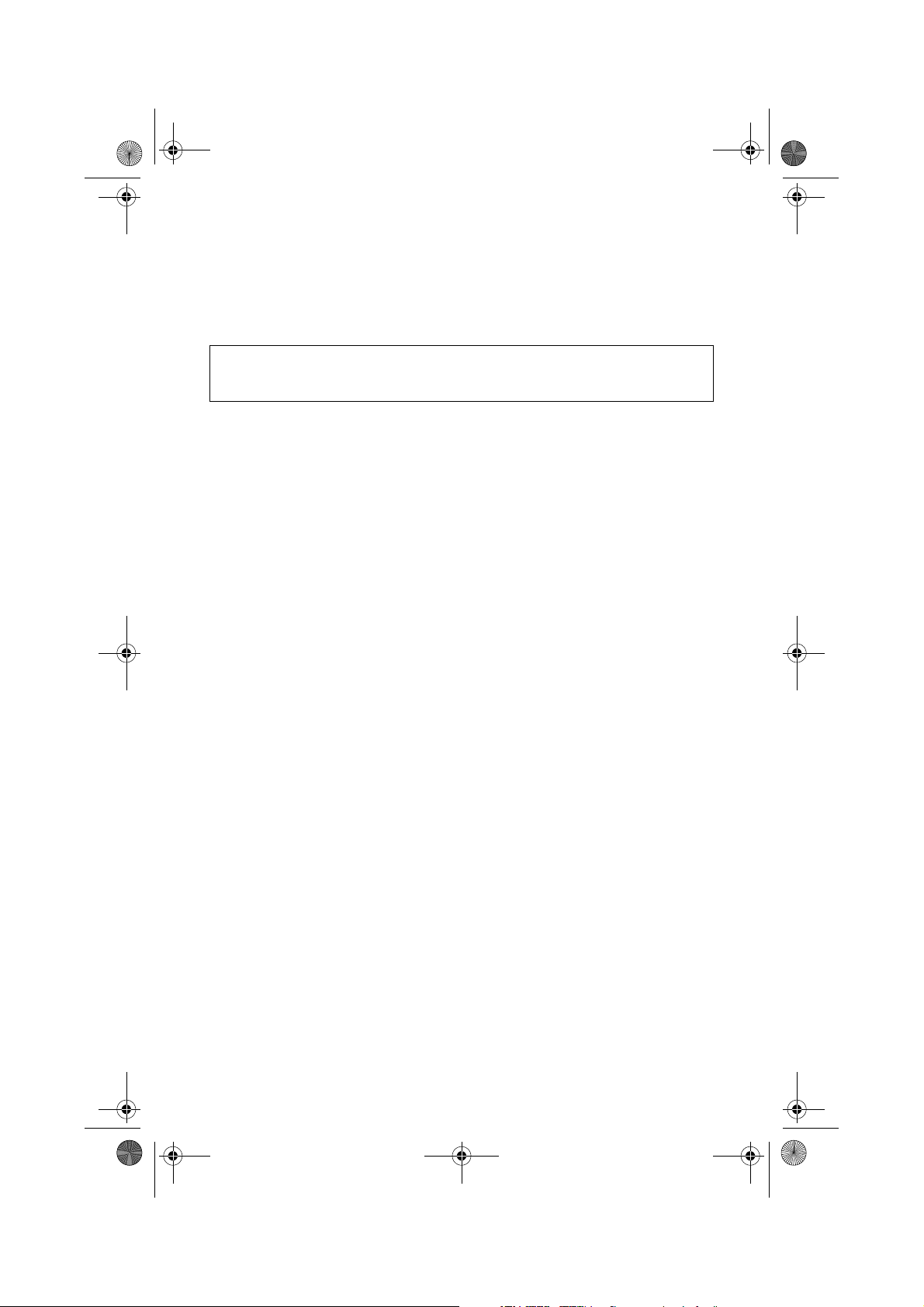
Vegas.book Page ii Thursday, March 30, 2000 11:19 AM
Merk: Før du bruker opplysningene i denne boken og det produktet det blir
henvist til, må du lese de generelle opplysningene i tillegg D, “Garanti”, på side
D-1.
Første utgave (mars 2000)
INTERNATIONAL BUSINESS MACHINES CORPORATION LEVERER DENNE BOKEN I DEN
STAND DEN BEFINNER SEG (“AS IS”), UTEN FORPLIKTELSER AV NOE SLAG.
Henvisninger i boken til IBMs produkter, programmer eller tjenester betyr ikke at IBM har til
hensikt å selge dem her i landet.
Denne boken kan inneholde tekniske unøyaktigheter eller typografiske feil. Opplysninger i
denne boken kan bli endret. Slike endringer blir tatt med i nye utgaver av boken. IBM kan uten
varsel endre produktene og/eller programmene som er beskrevet i denne boken.
Ønsker du tekniske opplysninger om IBMs produkter, eller skal du bestille flere eksemplarer av
denne boken, kan du henvende deg til din IBM-representant eller en autorisert IBM-forhandler.
Hvis du har kommentarer til boken, kan du sende dem til IBM, Oversetteravdelingen, Postboks
500, 1411 KOLBOTN, eller med e-post til adressen thrine@no.ibm.com. IBM forbeholder seg
retten til å bruke slike opplysninger uten forpliktelser i noen retning.
Copyright International Business Machines Corporation 2000. All rights reserved.
©
Note to U.S. Government Users – Documentation related to restricted rights – Use, duplication
or disclosure is subject to restrictions set forth in GSA ADP Schedule Contract with IBM Corp.
Page 3
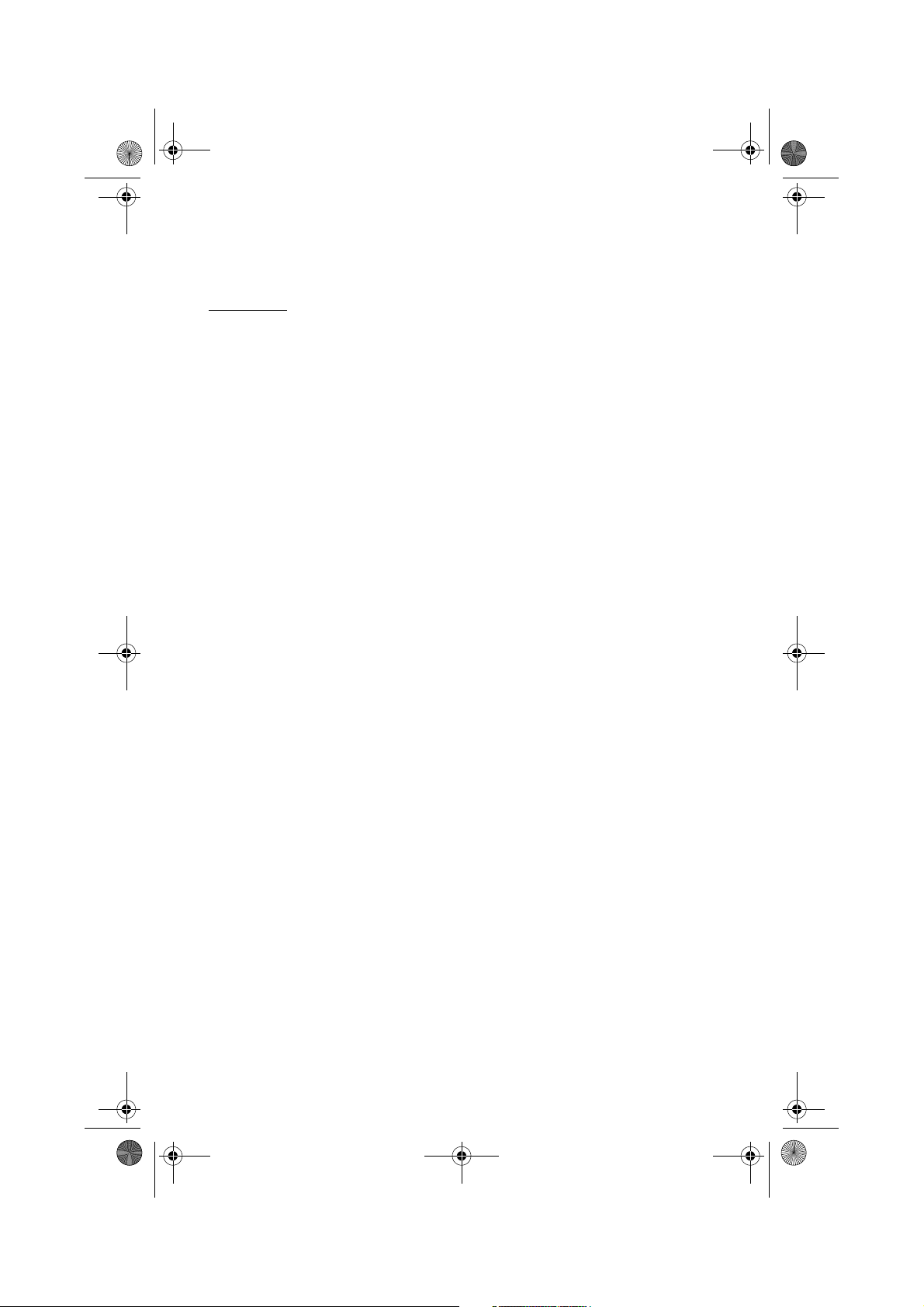
Vegas.book Page iii Thursday, March 30, 2000 11:19 AM
Innhold
Merknader ....................................................................................................ix
Konvensjoner brukt i denne boken ................................................................x
Sikkerhetsinformasjon ................................................................................... xi
Installering ..............................................................................................xi
Sikkerhet når du arbeider med maskinvare ............................................xii
Litiumbatteri ............................................................................................xiv
Sikkerhetsinformasjon for CD-ROM- og DVD-ROM-stasjon ..................xiv
Laserutstyr ............................................................................................. xv
Sikkerhetsmerknader .....................................................................................xvi
Tilpasning til EØS-avtalen og EU-direktiv ..............................................xvi
Varemerker ............................................................................................ xvi
År 2000-informasjon ...................................................................................... xvii
Ergonomi .......................................................................................................xix
Del 1. Lære om denne boken
Bruke denne boken .....................................................................................1-1
Hvordan boken er inndelt ..............................................................................1-1
Mer informasjon ............................................................................................. 1-4
Del 2. Opplysninger om støtte
IBM HelpWare-støtte og -tjenester ............................................................. 2-1
Hva du må gjøre først ....................................................................................2-1
Hva er IBM HelpWare? ..........................................................................2-1
Trenger du hurtighjelp? .......................................................................... 2-1
Hvakanjeggjøre selv? .......................................................................... 2-2
Hvordan får jeg hjelp elektronisk? ................................................................. 2-4
Elektronisk støtte .................................................................................... 2-4
Hvordan og når tar jeg kontakt med PC Support Line? ................................. 2-5
Hva slags hjelp kan jeg få over telefonen? .............................................2-5
Før du ringer... ....................................................................................... 2-7
Hvordan og nårkjøper jeg tilleggstjenester? .................................................2-9
Kjøpe tilleggstjenester fra HelpWare ...................................................... 2-9
iii
Page 4
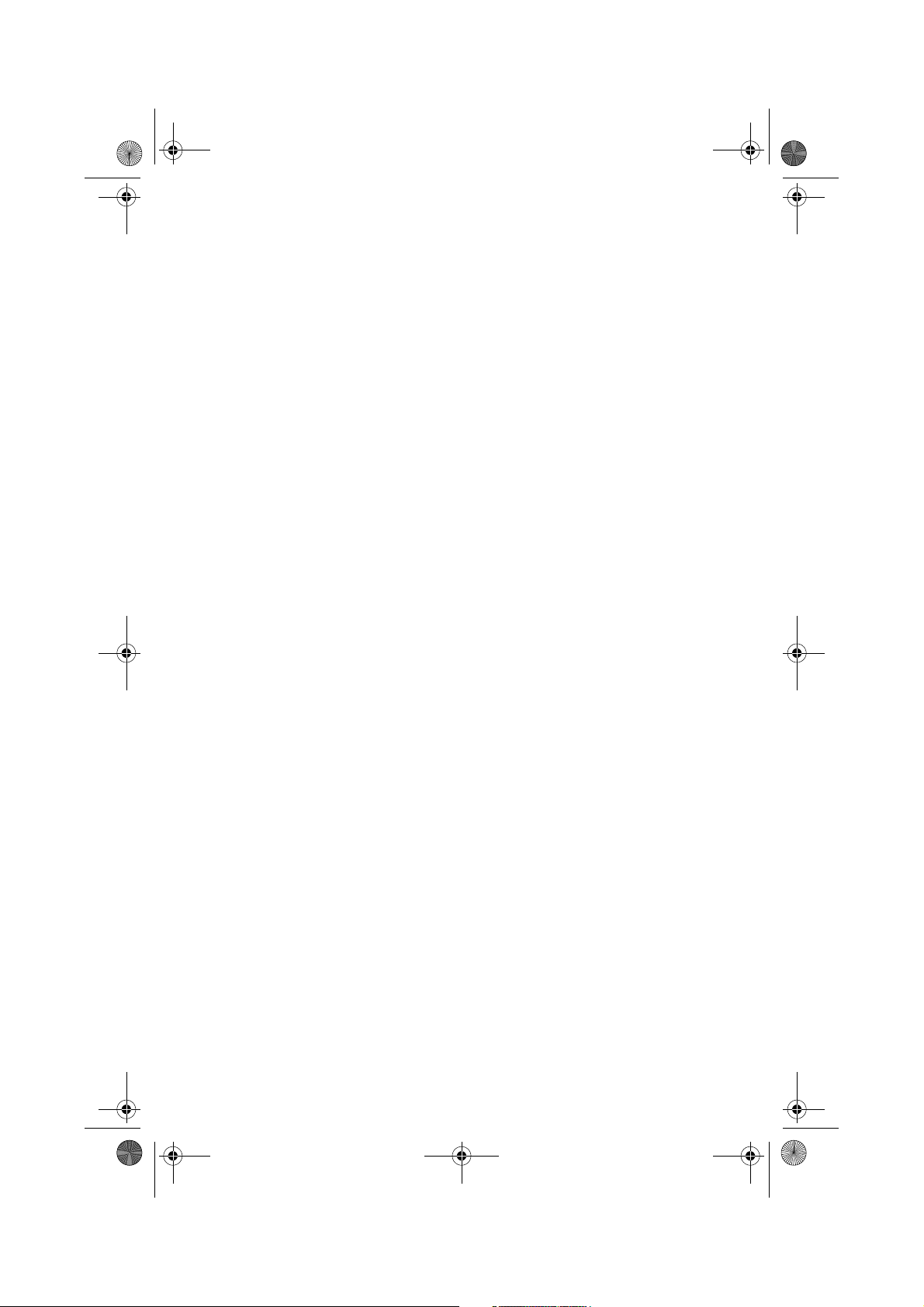
Vegas.book Page iv Thursday, March 30, 2000 11:19 AM
Express Maintenance .................................................................................. 3-1
Del 3. Konfigurere systeminnstillinger
Komme i gang .............................................................................................. 4-1
Definere skjerminnstillinger ........................................................................... 4-2
Få best mulig ytelse fra skjermen .......................................................... 4-2
Strømsparingsfunksjon .......................................................................... 4-3
Endre skjerminnstillinger ........................................................................ 4-3
Stille inn lydstyrken ....................................................................................... 4-6
Justere høyttalervolumet ........................................................................ 4-6
Klargjøre for utskrift ....................................................................................... 4-7
Konfigurere kommunikasjon .......................................................................... 4-8
Koble modemet til telenettet .................................................................. 4-8
Konfigurere programvare for kommunikasjon ........................................ 4-9
Konfigurere datamaskinen for tilkobling til Internett ...................................... 4-10
The IBM Internet Connection Services .................................................. 4-10
The Microsoft Network ........................................................................... 4-11
Veiviser for installasjon av Internet ........................................................ 4-11
Bruke Rapid Access II-tastbordet ........................................................... 4-11
Strømstyringsfunksjoner ............................................................................ 5-1
Avslutte operativsystemet ............................................................................ 5-2
Bruke avslutningsfunksjonen i operativsystemet ................................... 5-2
Hvilemodus for system ................................................................................. 5-3
Bruke Start-menyen i Windows 98 ......................................................... 5-3
Bruke nettbryteren ................................................................................. 5-3
Bruke strømstyringsfunksjonen i Windows 98 ............................................... 5-5
Hvilemodus for skjerm ................................................................................... 5-6
BIOS-konfigurering ..................................................................................... 6-1
Oversikt over konfigureringsprogrammet ...................................................... 6-2
Starte konfigureringsprogrammet .................................................................. 6-4
Når maskinen er på ................................................................................ 6-4
Når maskinen er av ................................................................................ 6-4
Arbeide med konfigureringsmenyene ............................................................ 6-5
Menyen til konfigureringsprogrammet ...................................................6-5
iv Brukerhåndbok for IBM PC
Page 5
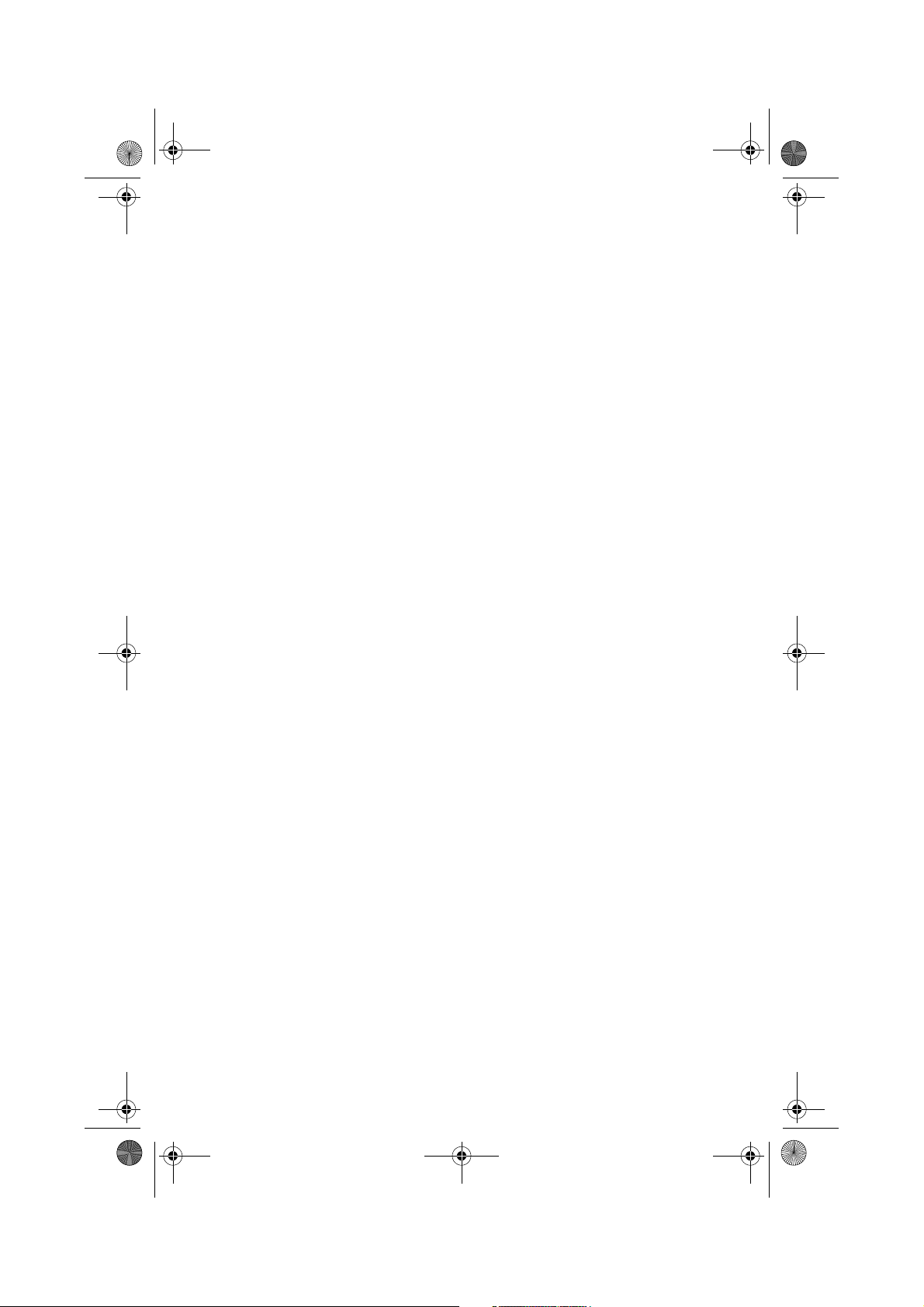
Vegas.book Page v Thursday, March 30, 2000 11:19 AM
Se på systeminformasjon og produktdata ..............................................6-6
Endre parameterinnstillinger ..................................................................6-7
Laste inn standardinnstillinger ................................................................6-7
Avbryte endringer ...................................................................................6-8
Avslutte konfigureringsprogrammet ........................................................6-8
Konfigurasjonsparametere ............................................................................6-9
Devices and I/O Ports ............................................................................6-9
Start Options ..........................................................................................6-12
Halt On ...................................................................................................6-15
Date and Time ........................................................................................6-15
Advanced Setup .....................................................................................6-16
Power Management Setup .....................................................................6-16
Clock Generator Configuration ...............................................................6-19
Set Password ......................................................................................... 6-19
Bruke andre konfigureringsverktøy ............................................................... 6-20
Del 4. Oppgradere og bytte ut maskinvare
Forberede oppgradering .............................................................................7-1
Vurdere den nye maskinvaren .......................................................................7-2
Konflikter med systemressurser som brukes av kort ..............................7-2
Konflikter med andre systemressurser ................................................... 7-2
Planlegge maskinvareendringer ....................................................................7-3
Notere endringer ....................................................................................7-3
Løse ressurskonflikter ..................................................................................7-4
Bruke konfigureringsprogrammet ...........................................................7-4
Bruke Windows 98 Enhetsbehandling ....................................................7-4
Åpne systemenheten ..................................................................................... 7-5
Sikkerhetshensyn ...................................................................................7-5
Fjerne dekselet .......................................................................................7-6
Se inne i systemenheten ...............................................................................7-7
Tilføye og fjerne kort og stasjoner .............................................................8-1
Løse konflikter med installerte kort ................................................................ 8-2
Konfigurere modemkort .......................................................................... 8-2
Arbeide med maskinvare i systemenheten ....................................................8-3
Tilføye og fjerne kort ...................................................................................... 8-4
Installere kort ..........................................................................................8-4
v
Page 6
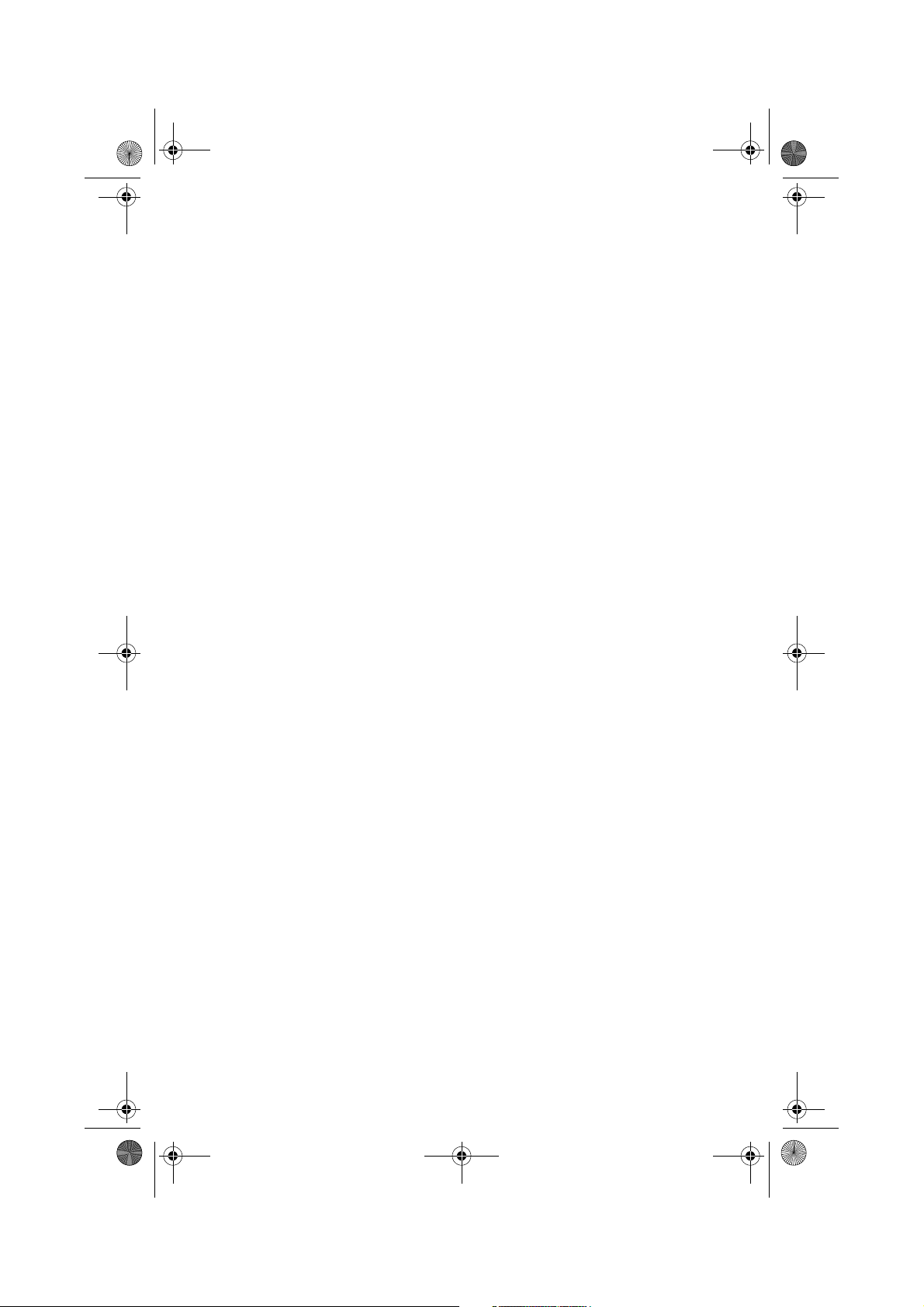
Vegas.book Page vi Thursday, March 30, 2000 11:19 AM
Fjerne kort .............................................................................................. 8-5
Fjerne og tilføye stasjoner ............................................................................. 8-6
Identifisere signalkabelkontakter ............................................................ 8-6
Fjerne CD-ROM-stasjonen ..................................................................... 8-10
Fjerne platelageret ................................................................................. 8-11
Oppdatere CMOS-innstillinger i konfigureringsprogrammet .......................... 8-12
For kort ................................................................................................... 8-12
For stasjoner .......................................................................................... 8-12
Tilføye eller erstatte systembordkomponenter ........................................ 9-1
Identifisere systemborddeler (maskintype 2196) ........................................... 9-2
Finne krysskoblinger og kontakter på systembordet (maskintype 2196) ...... 9-4
Identifisere systemborddeler (maskintype 2197 og 6344) ............................. 9-5
Finne krysskoblinger og kontakter på systembordet (maskintype 2197
og 6344) ........................................................................................................ 9-7
Informasjon om kort og krysskoblinger .......................................................... 9-8
Identifisere kortkontakter ........................................................................ 9-8
Stille inn en krysskobling ........................................................................ 9-8
Oppgradere systemminnet ............................................................................ 9-9
Installere minnemoduler ......................................................................... 9-9
Fjerne minnemoduler ............................................................................. 9-10
Kontrollere systemminnet ....................................................................... 9-10
Bytte systembatteri ........................................................................................ 9-11
Oppdatere CMOS-innstillinger i konfigureringsprogrammet .......................... 9-13
Del5.Problemløsing
Feilsøking og problemgjenoppretting ....................................................... 10-1
Ingen grunn til panikk: Noen enkle løsninger ................................................10-2
Problemløsingsoversikt ................................................................................. 10-6
Løse maskinvare- og programvareproblemer ............................................... 10-7
Løse maskinvareproblemer .................................................................... 10-7
Løse programvareproblemer .................................................................. 10-13
Løse modemproblemer .......................................................................... 10-15
Feilkoder og meldinger .................................................................................. 10-17
Feilsøkingsprogrammer fra IBM .................................................................... 10-20
Gjenopprette fabrikkinstallerte programmer og filer ...................................... 10-22
vi Brukerhåndbok for IBM PC
Page 7
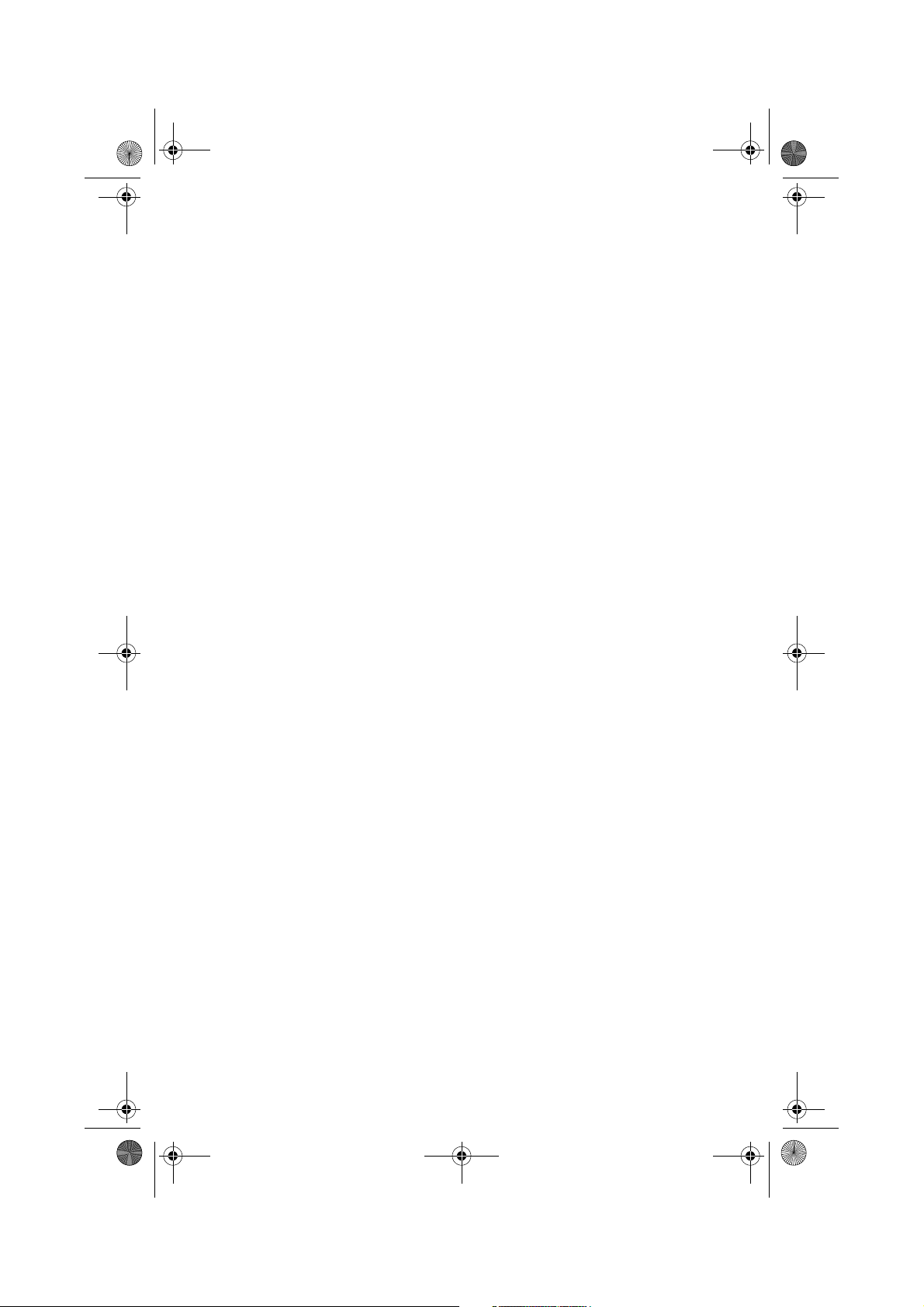
Vegas.book Page vii Thursday, March 30, 2000 11:19 AM
Del 6. Teknisk referanse
Tillegg A. Spesifikasjonstabeller ...............................................................A-1
Plassering av minnemoduler ......................................................................... A-1
Minnetabell .................................................................................................... A-3
I/U-adresser for systemet .............................................................................. A-4
Systemavbrudd ..............................................................................................A-6
DMA-kanaltildelinger .....................................................................................A-7
Serielle portadresser .....................................................................................A-8
Kontaktfunksjoner ..........................................................................................A-9
Tillegg B. Modeminformasjon .................................................................... B-1
Modemfunksjoner ..........................................................................................B-1
Bruke modemet ............................................................................................. B-3
Bruke funksjonen for automatisk svar .................................................... B-3
Deaktivere Samtale venter .....................................................................B-4
Modemkommandoer ......................................................................................B-6
Utføre kommandoer ...............................................................................B-6
Kommandoformat ...................................................................................B-6
AT-kommandoer .....................................................................................B-7
Detaljer om +MS-kontroller ....................................................................B-10
Utvidede AT-kommandoer .....................................................................B-11
V.42bis-kommandoer ............................................................................. B-12
Modemresponskoder ..................................................................................... B-13
S-registre .......................................................................................................B-14
Tillegg C. Skjermterminologi ...................................................................... C-1
Tillegg D. Garanti ......................................................................................... D-1
Garantibetingelser ......................................................................................... D-1
IBMs garantibetingelser for USA, Puerto Rico og Canada (
Del 1 - Generelle betingelser) ................................................................D-2
IBMs garantibetingelser for hele verden unntatt Canada,
Puerto Rico, Tyrkia og USA (Del 1- Generelle betingelser) ...................D-6
Del 2 - Landavhengige betingelser .........................................................D-10
Stikkordregister ...........................................................................................S-1
vii
Page 8
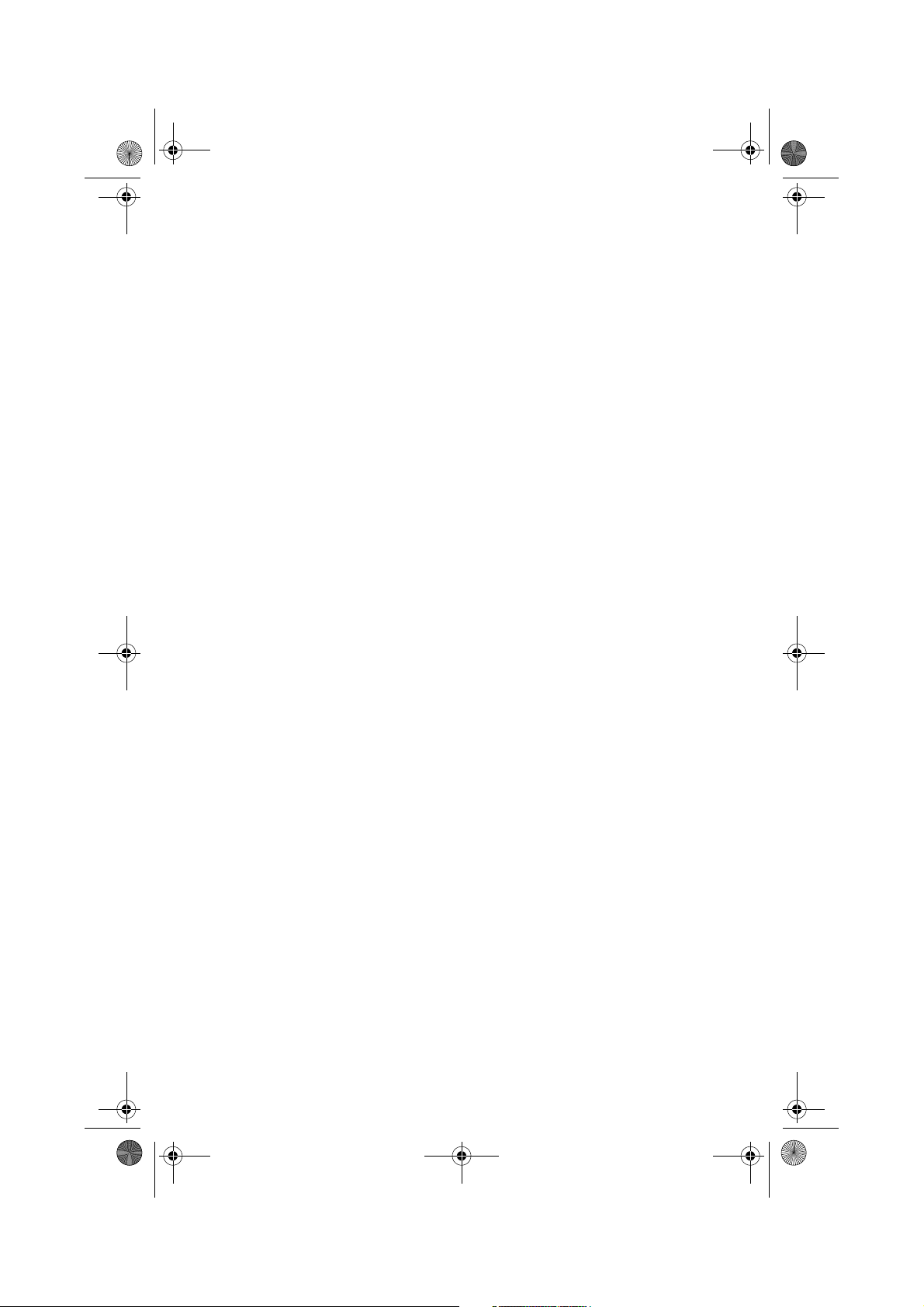
Vegas.book Page viii Thursday, March 30, 2000 11:19 AM
viii Brukerhåndbok for IBM PC
Page 9
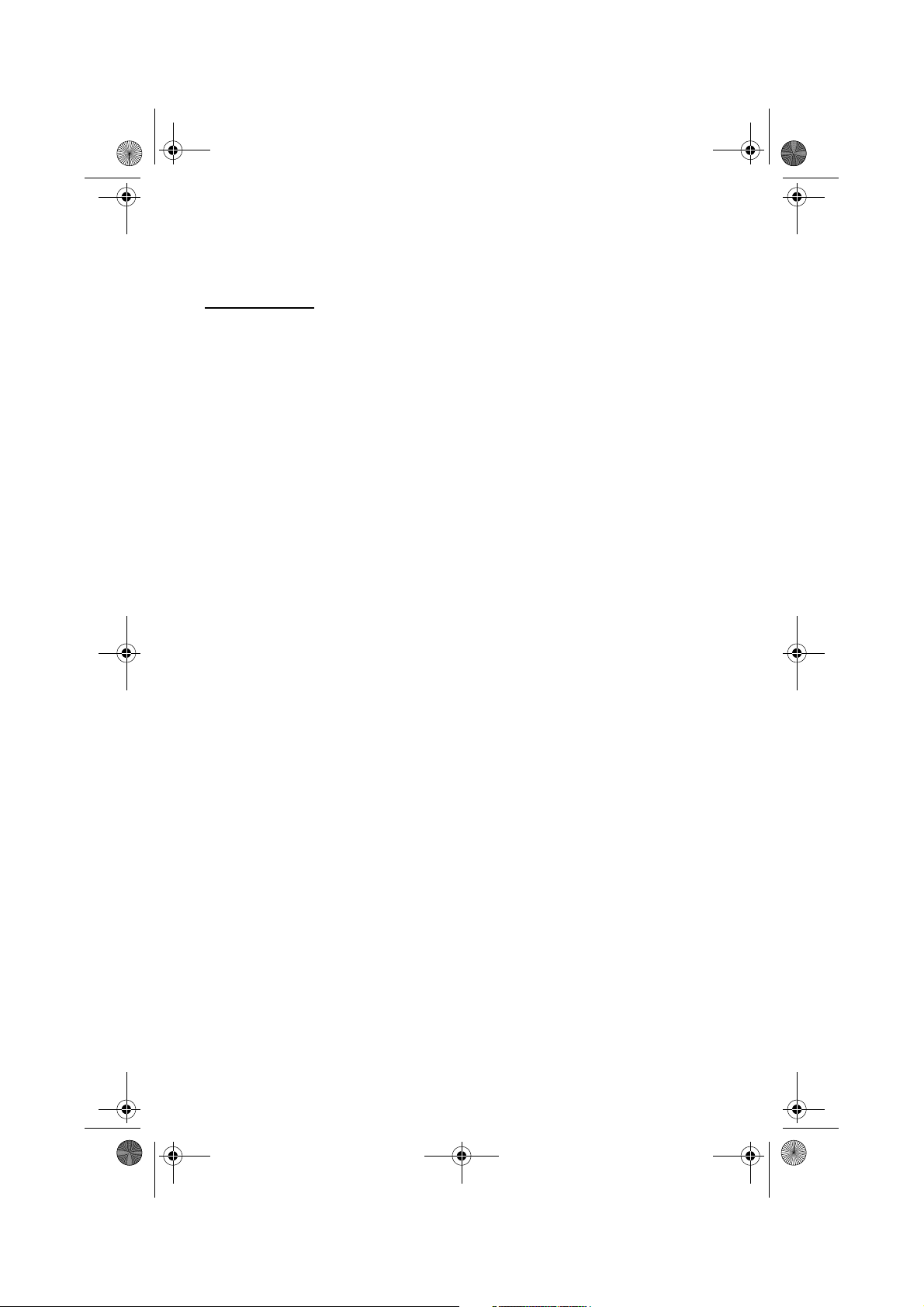
Vegas.book Page ix Thursday, March 30, 2000 11:19 AM
Merknader
Henvisninger i boken til IBMs produkter, programmer eller tjenester betyr ikke at
IBM har til hensikt å gjøre dem tilgjengelige i alle land der IBM driver virksomhet.
Henvisninger til IBMs produkter, programmer eller tjenester betyr heller ikke at det
bare er de som kan benyttes. Andre produkter, programmer eller tjenester som har
tilsvarende funksjoner, kan brukes i stedet, forutsatt at de ikke gjør inngrep i noen av
IBMs patent- eller opphavsrettigheter eller andre lovbeskyttede rettigheter.
Vurdering og verifisering ved bruk sammen med andre produkter enn dem som
uttrykkelig er angitt av IBM, er brukerens ansvar.
IBM kan ha patent på eller patentsøknader til behandling for de produktene som er
omtalt i denne publikasjonen. At du har mottatt denne publikasjonen, innebærer
ikke at du får lisensrettighet til disse produktene. Du kan sende spørsmålangående
lisenser til Director of Commercial Relations - Europe IBM Deutschland GmbH
Schönaicher Str. 220 D - 7030 Böblingen Tyskland
IBM tar ikke noe ansvar for innholdet på nettsteder som tilhører andre enn IBM. Når
du bruker et slikt nettsted, må du være klar over at dette nettstedet ikke tilhører IBM,
og at IBM ikke har oversikt over innholdet på nettstedet. Referanser til andres
nettsteder betyr heller ikke at IBM går god for eller er ansvarlig for innholdet eller
bruken av nettstedet. Det er ditt ansvar å sørge for at det du velger å bruke, ikke
inneholder virus, ormer, trojanske hester eller andre ødeleggende funksjoner. IBM
ER IKKE ANSVARLIG FOR EVENTUELLE DIREKTE, AVLEDEDE ELLER
INDIREKTE SKADER SOM FØLGE AV BRUK AV ANDRES NETTSTEDER,
DERIBLANT TAPT FORTJENESTE ELLER TAP AV FORVENTEDE
BESPARELSER ELLER GEVINSTER ELLER TAP AV DATA, SELV OM IBM ELLER
IBMS AUTORISERTE LEVERANDØR ER UNDERRETTET OM MULIGHETEN
FOR SLIKE SKADER ELLER TAP.
ix
Page 10
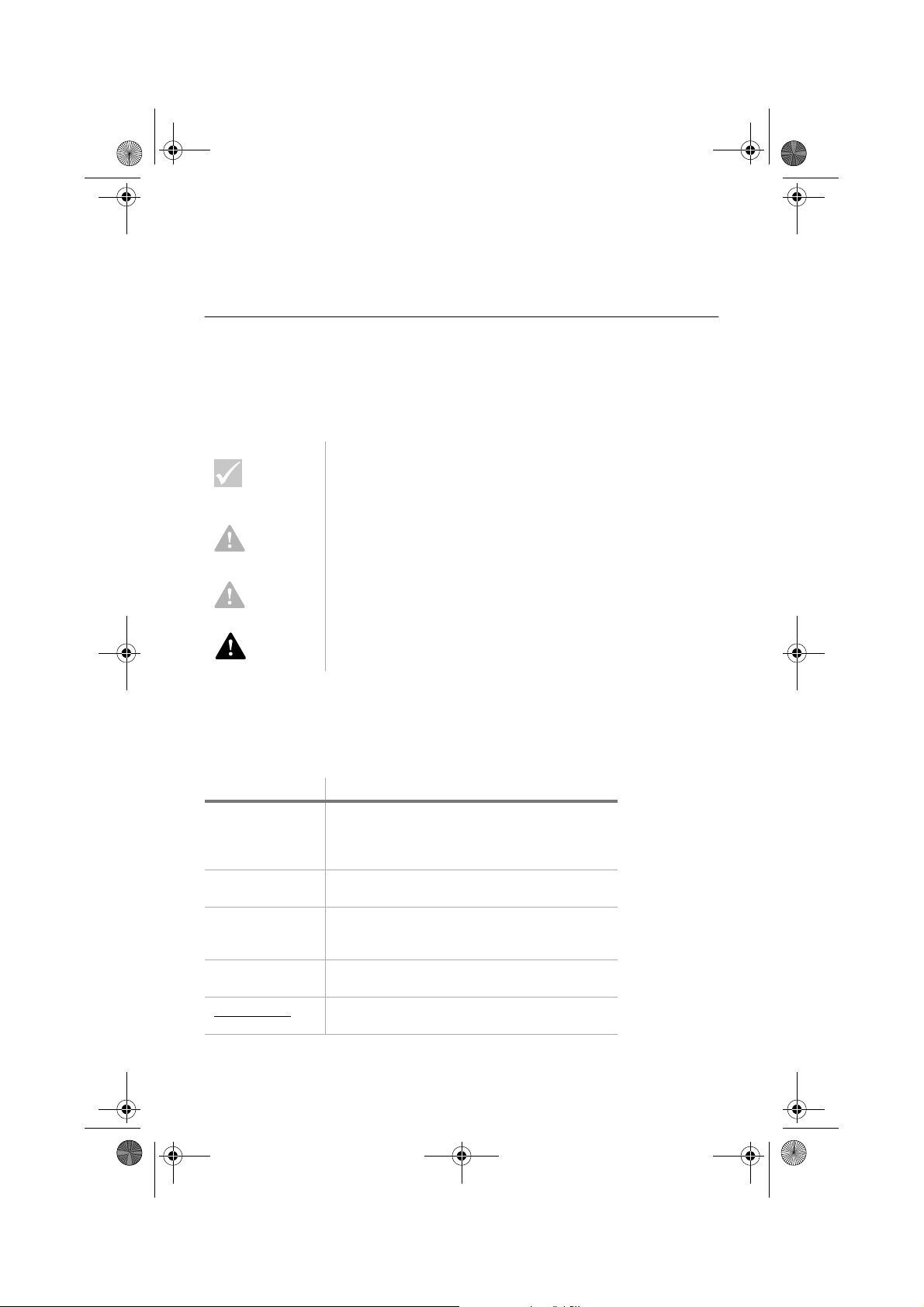
Vegas.book Page x Thursday, March 30, 2000 11:19 AM
Konvensjoner brukt i denne boken
Symboler
Listen nedenfor inneholder en forklaring på symbolene som er brukt i denne boken.
Merk:
Viktig!
Advarsel!
Dette symbolet blir brukt når det finnes
informasjon som kan være spesielt nyttig.
Informasjonen kan også inneholde advarsler om
mulige problemer du kan støte på.
Dette symbolet blir brukt når det finnes viktig
informasjon som kan hjelpe deg å unngå skade på
maskinvaren eller programvaren som fulgte med
maskinen.
Dette symbolet blir brukt når det finnes viktig
informasjon som kan hjelpe deg å unngå mulig
personskade eller skade på maskinvaren.
Dette symbolet blir brukt når det finnes viktig
Fare!
informasjon som kan hjelpe deg å unngå risikoen
for alvorlig personskade eller død.
Utheving
Te k s t e r u t h e v e t p å flere måter i denne boken. Alle typene utheving har bestemte
formål.
Uthevelse Formål
Fete typer brukes på skjermelementer som du
Fet
Eksempel
Kursiv
"Anførselstegn"
Understreking
skal klikke eller dobbeltklikke på. Fete typer blir
også brukt i overskrifter, tabelloverskrifter og
nummererte lister.
Eksempelfonten brukes til å vise tekst som du skal
skrive inn fra tastbordet.
Kursiv brukes til å vise navn på programmer eller
bøker. Kursiv blir også brukt til fotnoter i tabeller
og stikkord i margen.
Anførselstegn brukes til å markerenavnpå
vinduer, skjermbilder og overskrifter.
Understreking brukes til å legge spesiell vekt på et
bestemt ord eller en bestemt instruksjon.
x Brukerhåndbok for IBM PC
Page 11
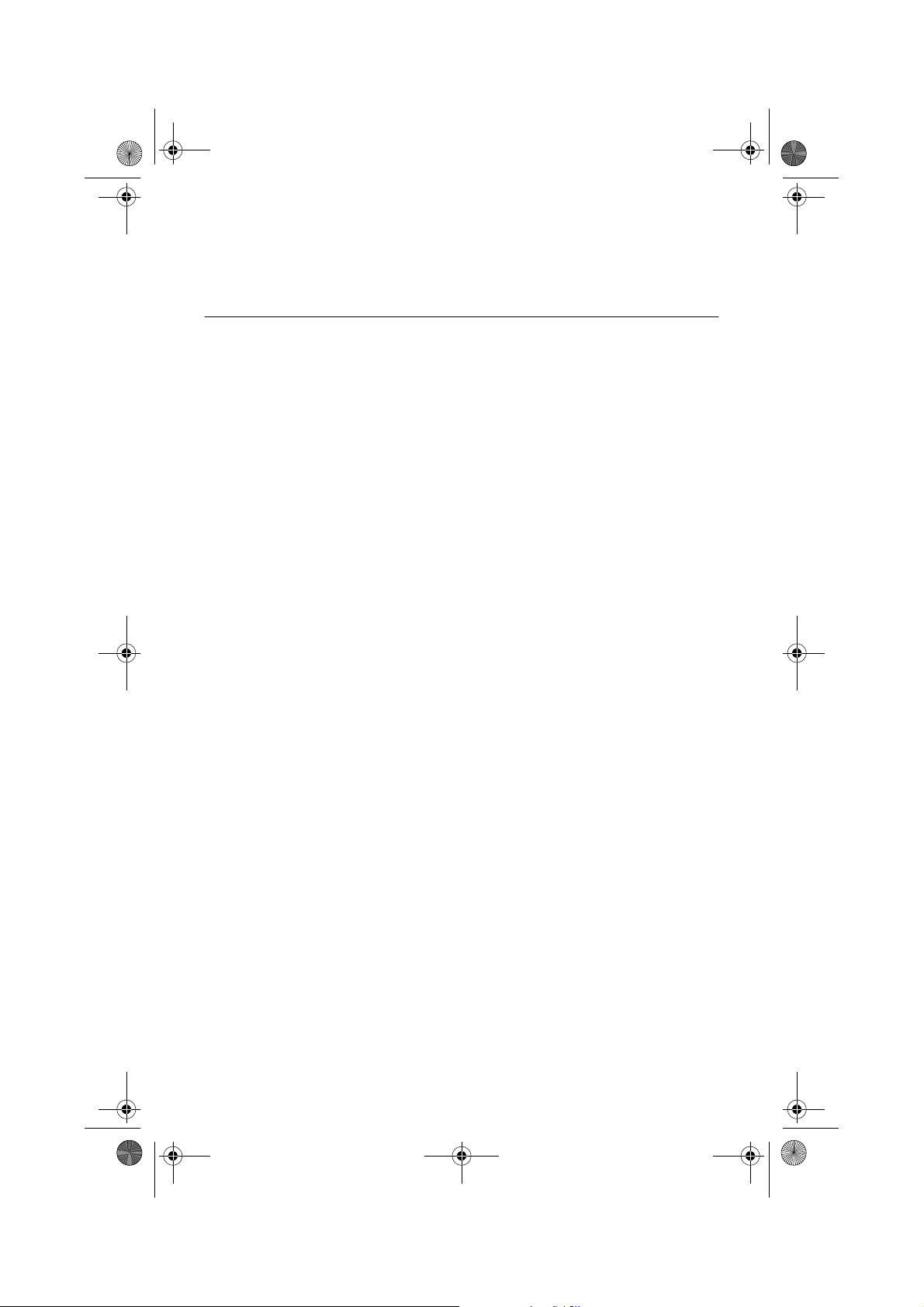
Vegas.book Page xi Thursday, March 30, 2000 11:19 AM
Sikkerhetsinformasjon
Installering
IBM-PCen er laget slik at den gir ekstra beskyttelse mot elektrisk støt. Den har en
nettkabel med en trepolet plugg. Den som installerer maskinen, er ansvarlig for å
koble den til en jordet stikkontakt. Du bør be om hjelp hvis du skal bruke en adapter
eller en skjøteledning. De kan nemlig bryte jordingskretsene.
Hvis datamaskinen blir koblet til en stikkontakt som ikke er riktig koblet, kan det føre
til farlig elektrisk støt.
BESKYTTE DEG MOT FARE FOR ELEKTRISK STØT
Slik beskytter du deg mot faren for elektrisk støt:
• Du må bare koble maskinen til en jordet stikkontakt med riktig spenning. I
Norge er spenningen vanligvis 230 volt.
• Hvis maskinen har andre kabler enn nettkabler, må du koble dem til førdu
setter nettkablene inn i stikkontaktene. Før du tar ut disse kablene, må du ta ut
nettkablene fra stikkontaktene.
• Hvis datamaskinen er koblet til telefonnettet, må du ikke røre telefonledningene
i tordenvær.
• Ikke bruk eller oppbevar datamaskinen på et sted der den kan bli våteller
fuktig.
• Kontroller at alle reservedeler har identiske eller tilsvarende egenskaper som
originaldelene. Andre deler har kanskje ikke de samme innebygde
sikkerhetsfunksjonene.
• Du kan få personskader eller elektrisk støthvisdugjør noe med maskinen som
ikke er beskrevet i denne boken. Det gjelder spesielt hvis du prøver å
undersøke eller reparere strømforsyningen, skjermen eller det innebygde
modemet. Du må alltid la kvalifisert servicepersonale utføre undersøkelser eller
reparasjoner.
xi
Page 12
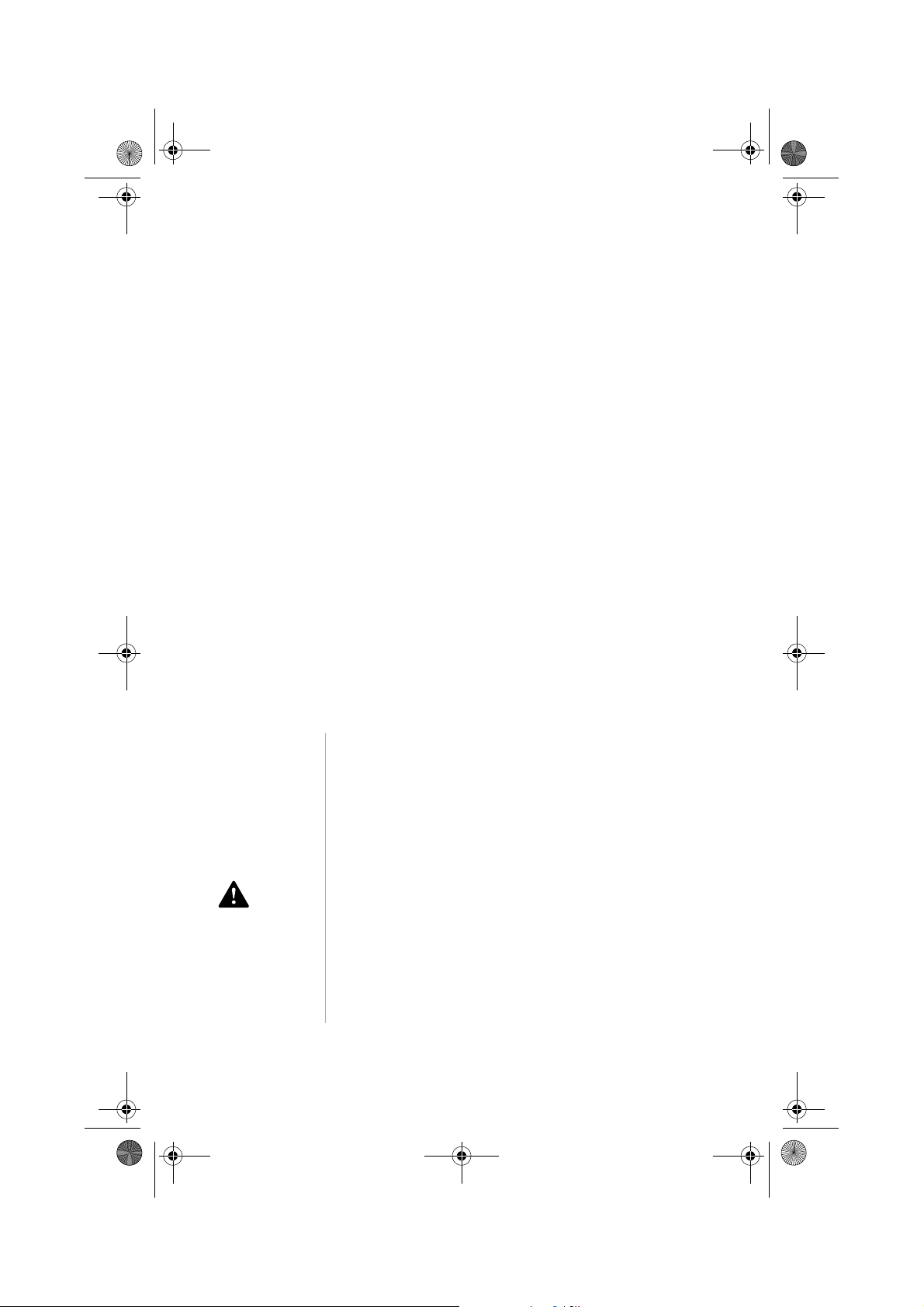
Vegas.book Page xii Thursday, March 30, 2000 11:19 AM
Sikkerhet når du arbeider med maskinvare
Hver gang du skal åpne systemenheten, må du følge bestemte sikkerhetsrutiner slik
at du ikke skader maskinen. For din egen sikkerhet og sikkerheten til utstyret børdu
følge trinnene under "Frakoble datamaskinen" på side xiii før du fjerner dekselet på
systemenheten.
Tilkoble datamaskinen
Slik tilkobler du maskinen:
1. Slå av datamaskinen og eventuelle eksterne enheter (for eksempel en skjerm
eller en skriver) som har egne strømbrytere.
2. Koble en signalkabel til hver av de frittstående enhetene (for eksempel en
skjerm eller en skriver) og koble deretter den andre enden av signalkabelen til
datamaskinen.
3. Koble til alle kommunikasjonskabler (for eksempel modem- eller nettverkskabler) til datamaskinen. Then, attach the other ends of the cables to properly
wired communication outlets.
4. Koble nettkablene til datamaskinen og eventuelle eksterne enheter (for
eksempel en skjerm eller en skriver) og koble deretter den andre enden av
nettkablene til forskriftsmessig jordete stikkontakter.
5. Slå på datamaskinen og eventuelle tilkoblede komponenter som har egne
strømbrytere.
Slik unngår du elektriske støt:
• Du må ikke koble til eller fra kabler i
tordenvær. Du må heller ikke installere,
vedlikeholde eller konfigurere noe i
tordenvær.
• Nettkabelen må være koblet til en
forskriftsmessig jordet stikkontakt.
Fare!
• Eventuelt utstyr som dette produktet skal
kobles til, må også kobles til forskriftsmessig
jordede stikkontakter.
• Strøm fra nettkabler, telefonledninger og
kommunikasjonskabler er farlig. For å unngå
elektrisk støtmå du koble til og fra kabler slik
det er vist, når du installerer, flytter eller
åpner dekselet på denne maskinen.
• Du må aldri installere telefonkabler i
tordenvær.
xii Brukerhåndbok for IBM PC
Page 13
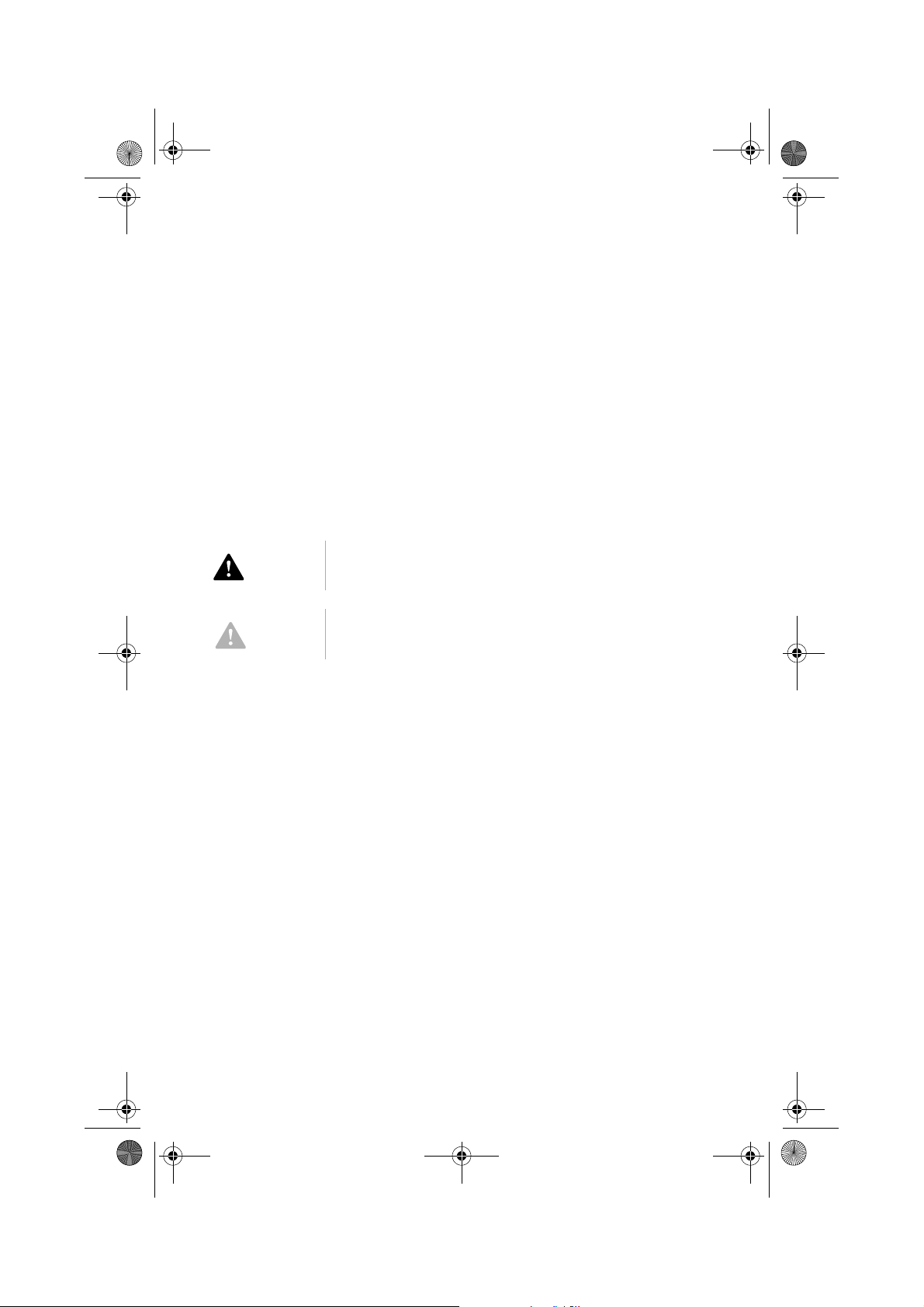
Vegas.book Page xiii Thursday, March 30, 2000 11:19 AM
Frakoble datamaskinen
Slik frakobler du maskinen:
1. Slå av datamaskinen og eventuelle tilkoblede komponenter som har egne
strømbrytere.
2. Trekk ut alle nettkabler fra stikkontaktene.
3. Koble fra alle kommunikasjonskabler (for eksempel modem- eller nettverkskabler) fra kommunikasjonskontaktene.
4. Koble fra alle kabler og ledninger som er koblet til datamaskinen, inkludert
nettkabler, signalkabler fra eksterne enheter, kommunikasjonskabler og eventuelle andre kabler som er koblet til datamaskinen.
Fare!
Du må ikke koble braketten eller fjerne andre
skruer fra strømforsyningsenheten.
Advarsel!
Pass pååslå av strømbryterne på maskinen og
skjermen før du rengjør maskinen og skjermen.
Modemsikkerhet
For å redusere risikoen for brann, elektrisk støt og skade ved bruk av telefonutstyr
må du alltid følge noen grunnleggende sikkerhetsregler, for eksempel:
• Du må aldri installere telefonkabler i tordenvær.
• Du må aldri installere telefonkontakter i våte lokaler med mindre kontaktene er
beregnet på slike steder.
• Du må aldri berøre uisolerte telefonkabler eller -terminaler med mindre
telefonlinjen er frakoblet ved nettverksgrensesnittet.
• Vær forsiktig når du installerer eller arbeider med telefonlinjer.
• Unngååbruke telefonen (annet enn trådløs type) i tordenvær. Du kan få støt
ved lynnedslag.
• Ikke bruk telefonen til å rapportere en gasslekkasje hvis telefonen befinner seg
inærheten av lekkasjen.
xiii
Page 14
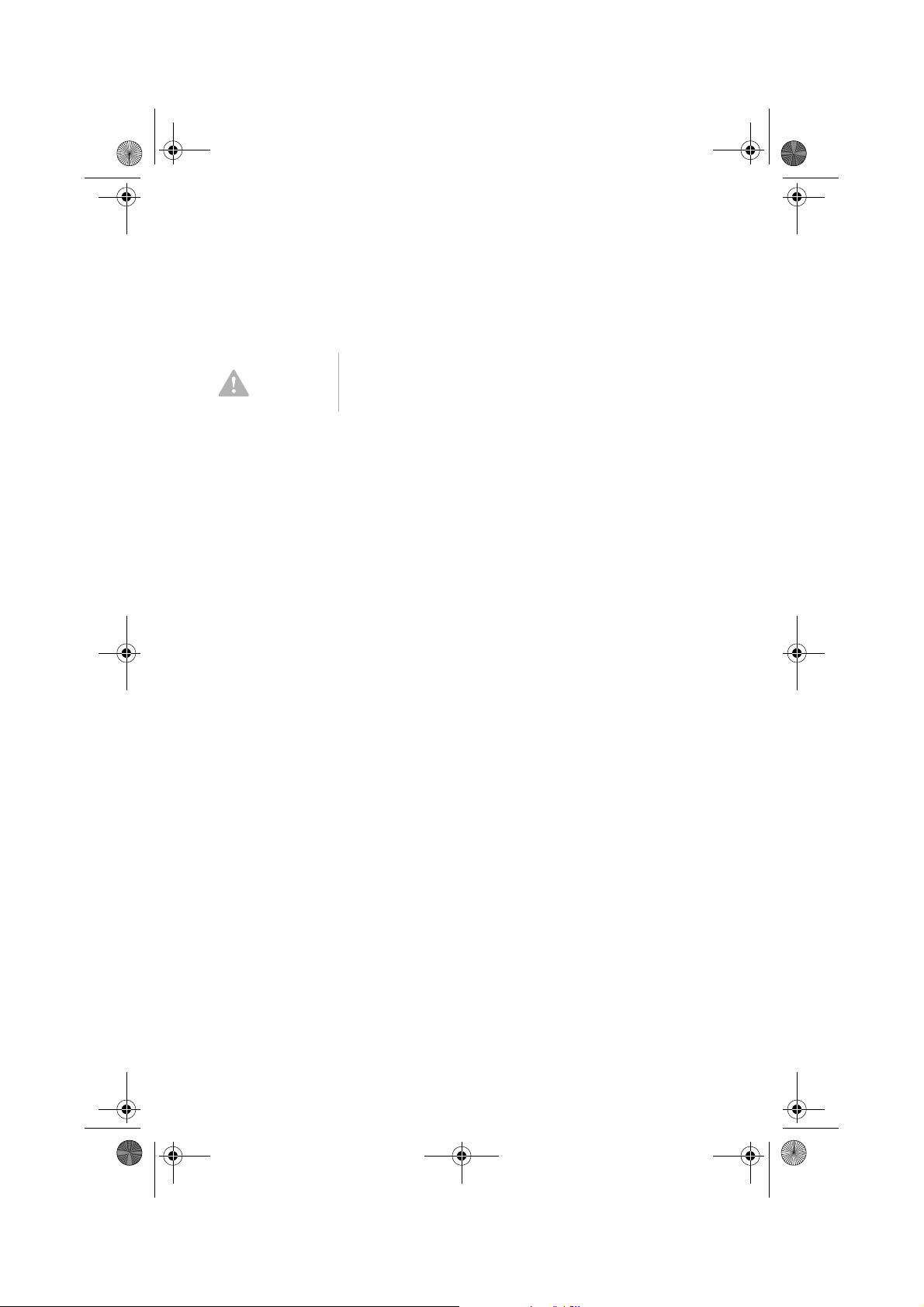
Vegas.book Page xiv Thursday, March 30, 2000 11:19 AM
Litiumbatteri
Advarsel!
Sørg for at du følger disse sikkerhetsreglene:
• Du må ikke lade opp, ta fra hverandre, brenne eller utsette et litiumbatteri for
varme.
• Bruk bare en tilsvarende type litiumbatteri når du skifter batteriet.
• Ikke kast batteriet eller senk det ned i vann.
• Lever brukte litiumbatterier til apparatleverandøren.
Datamaskinen bruker litiumbatterier. Det kan være
fare for brann, eksplosjon eller annen skade hvis
batteriene ikke behandles på riktig måte.
Sikkerhetsinformasjon for CD-ROM- og DVD-ROM-stasjon
Denne merknaden inneholder nødvendig sikkerhetsinformasjon om CD-ROM/DVDROM-stasjonen i datamaskinen (hvis den fulgte en slik med modellen du har kjøpt).
CD-ROM- eller DVD-ROM-stasjonen er et laserprodukt i klasse 1, og laserprodukter
i klasse 1 anses ikke som farlige. Lasersystemet og CD-ROM- eller DVD-ROMstasjonen er laget slik at det ikke er mulig å bli utsatt for laserstråleroverklasse1
under vanlig drift.
CD-ROM/DVD-ROM-stasjonen inneholder ingen deler som kan justeres eller byttes
ut. Vedlikehold av denne stasjonen må bare utføresavserviceteknikere.
xiv Brukerhåndbok for IBM PC
Page 15
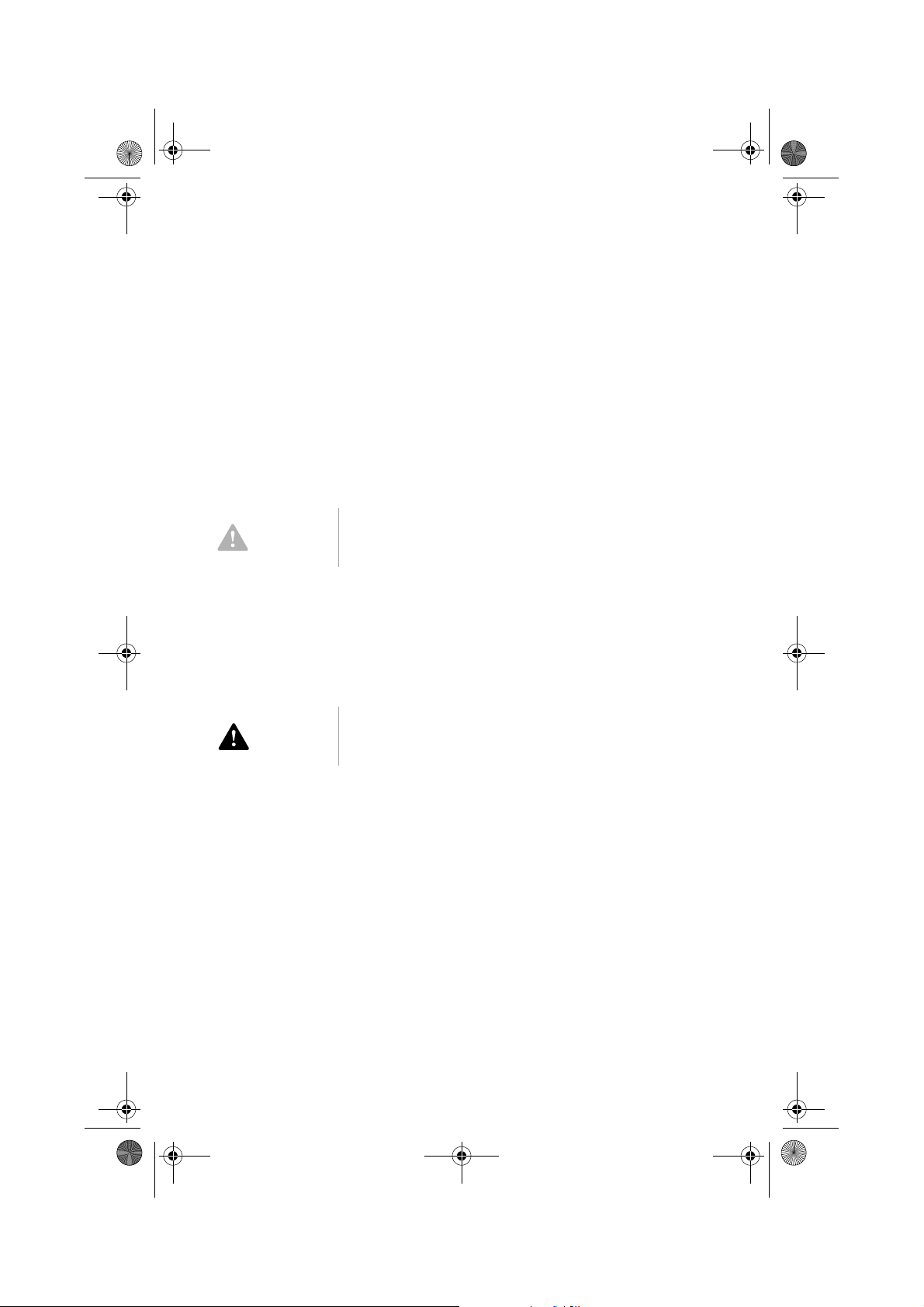
Vegas.book Page xv Thursday, March 30, 2000 11:19 AM
Laserutstyr
På enkelte IBM-PCer er det forhåndsinstallert en CD-ROM- eller DVD-ROM-stasjon.
CD-ROM/DVD-ROM-stasjoner blir også solgt separat som tilleggsutstyr. CD-ROM/
DVD-ROM-stasjonen er et laserprodukt. CD-ROM/DVD-ROM-stasjonen er
sertifisert i henhold til kravene i IEC 825 og CENELEC EN 60 825 for laserprodukter
iklasse1.
Når det er installert en CD-ROM/DVD-ROM-stasjon i maskinen, må du ta disse
hensynene:
Advarsel!
Hvis du bruker styringsutstyr eller utfører justeringer
som ikke er nevnt her, kan det føre til at du utsetter
deg for farlig laserstråling.
Hvis du fjerner dekslene på CD-ROM/DVD-ROM-stasjonen, kan du bli utsatt for
farlig laserstråling. CD-ROM/DVD-ROM-stasjonen inneholder ingen deler som kan
repareres. Du må ikke ta av dekselet på CD-ROM/DVD-ROM-stasjonen.
Noen CD-ROM/DVD-ROM-stasjoner inneholder innebygde laserdioder i klasse3A
eller3B. Merk deg følgende:
Fare!
Laserstråling når dekselet åpnes. Stirr ikke inn i
strålen, stirr ikke direkte på strålen med optiske
instrumenter og unngå eksponering for strålen.
xv
Page 16
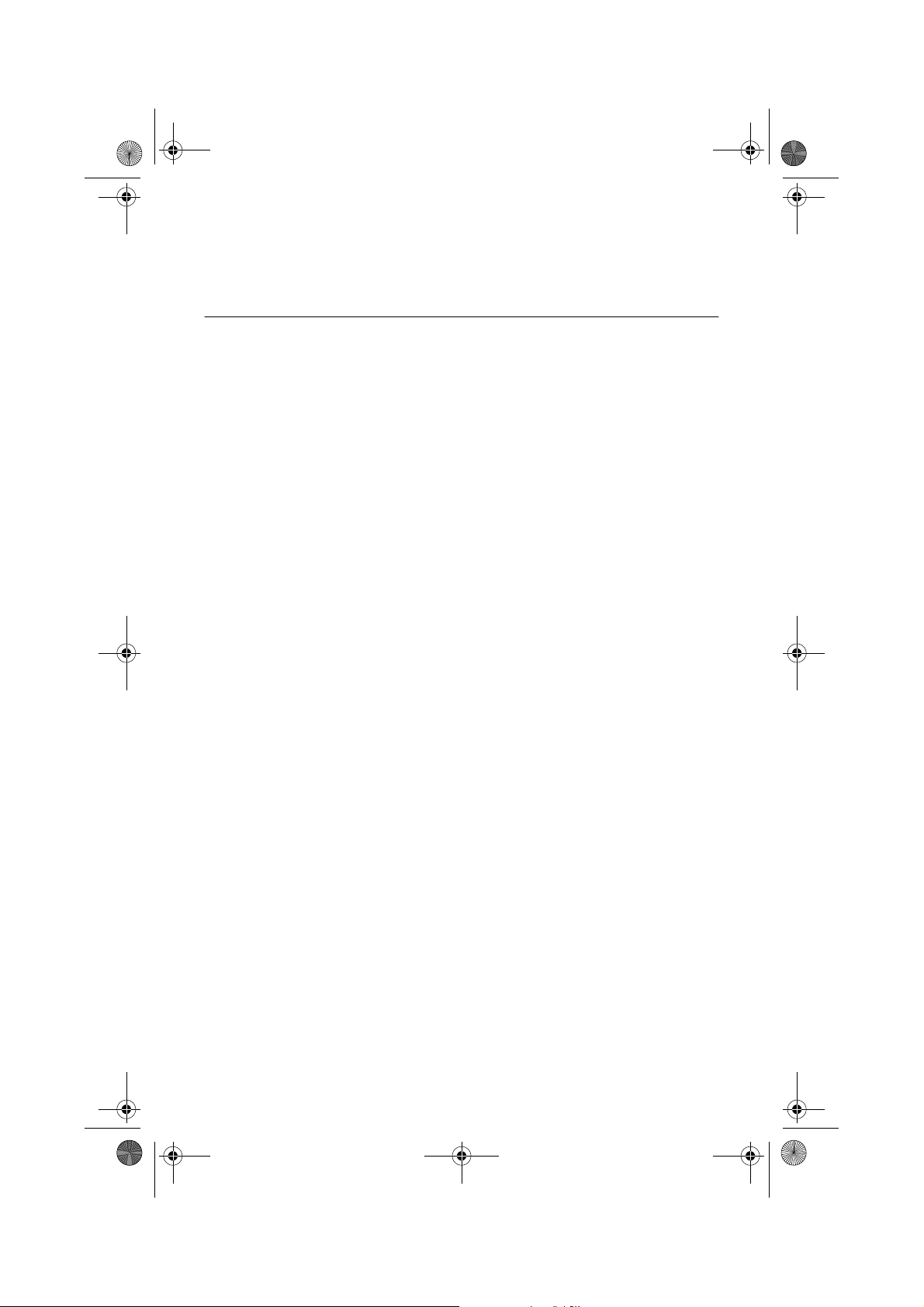
Vegas.book Page xvi Thursday, March 30, 2000 11:19 AM
Sikkerhetsmerknader
Tilpasning til EØS-avtalenogEU-direktiv
Dette produktet er i samsvar med EØS-avtalenogvernekraveneiEUsrådsdirektiv
89/336/EØF om tilnærming av medlemsstatens lovgivning om elektromagnetisk
kompatibilitet.
IBM tar intet ansvar for manglende samsvar med disse kravene som følge av en
ikke-godkjent endring av utstyret deriblant installering av tilleggskort fra andre
leverandører enn IBM.
Varemerker
Navnene nedenfor er varemerker for IBM corporation.
• HelpCenter
• HelpWare
• IBM
• PS/2
• OS/2
Microsoft og Windows er varemerker for Microsoft Corporation.
Andre navn kan være varemerker for andre selskaper.
xvi Brukerhåndbok for IBM PC
Page 17
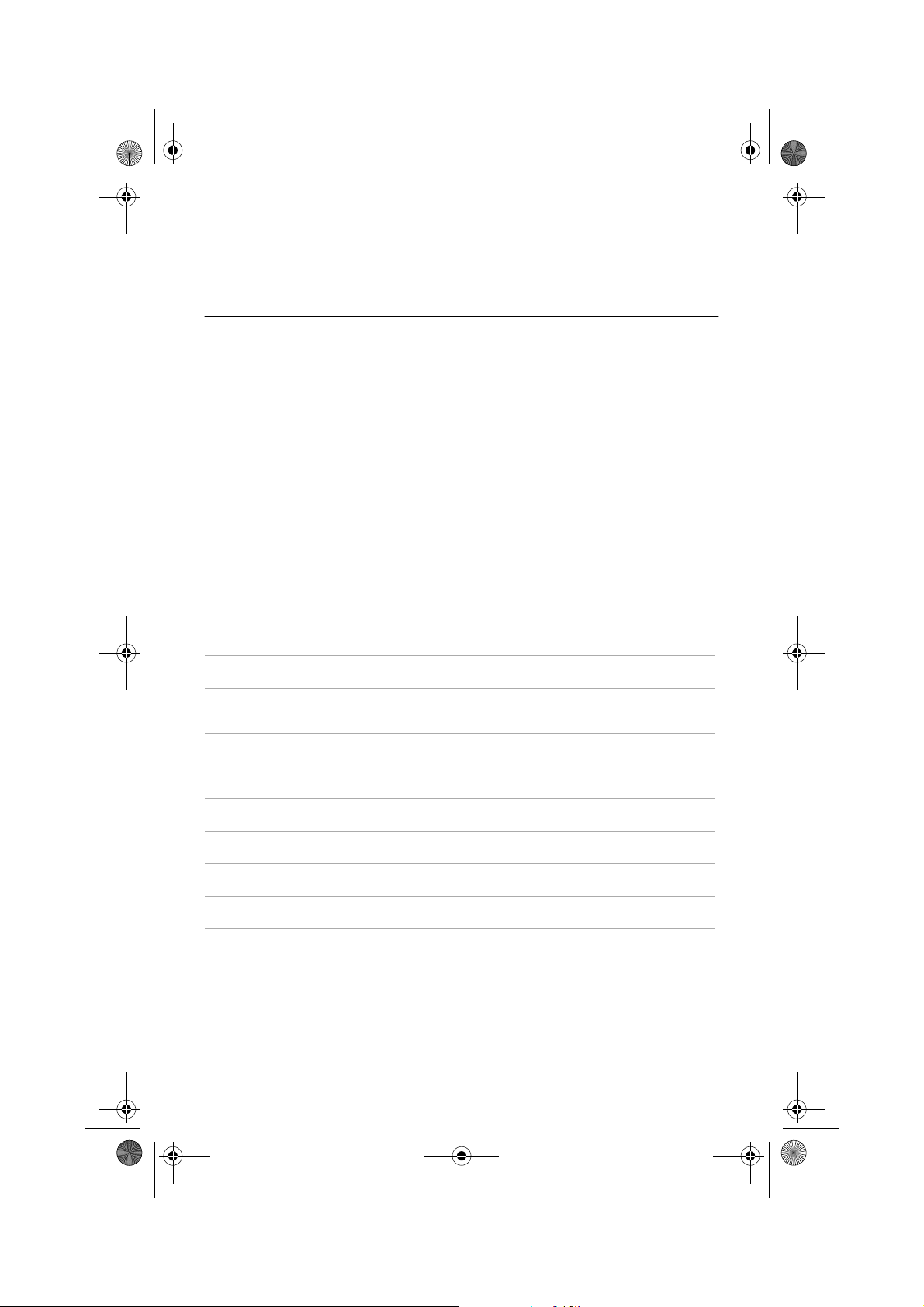
Vegas.book Page xvii Thursday, March 30, 2000 11:19 AM
År 2000-informasjon
14. januar 1999
Merknad: Status for klargjøring for år 2000 for programvare som følger med
IBM-PCen
IBM leverer denne PCen med et utvalg programvare fra andre leverandører.
Da
dette ble skrevet, var enkelte av programmene enda ikke erklært som klargjort
for år 2000 av programvareleverandørene.
Dette betyr enten a) at programmet
krever oppdateringer for å bli klargjort for år2000ogoppfylleallekrav,ellerb)at
leverandøren bare ikke hadde kunngjort klargjøringsstatusen.
Blant programvareproduktene som ikke var erklært som år 2000-klare i de
distribuerte versjonene, er følgende produkter (eventuelt bare i visse
språkversjoner):
Produkt Nettsted
AOL
(ved America Online)
CompuServe
(ved CompuServe
Interactive Services)
Internet Explorer 3.x, 4.x
(ved Microsoft)
Netscape Navigator 3.x 4.0x
(ved Netscape)
Office Small Business Edition
(ved Microsoft)
Prodigy Internet
(ved Prodigy Communications)
Windows 95
(ved Microsoft)
Windows 98
(ved Microsoft)
Windows NT Workstation 4.0
(ved Microsoft)
http://www.aol.com/info/year2000.html
http://www.compuserve.com/content/cs_y2kfaq.asp
http://www.microsoft.com/technet/topics/year2k/default.htm
http://www.netscape.com/products/year2000/index.htm
http://www.microsoft.com/technet/topics/year2k/default.htm
http://y2k.prodigy.net/
http://www.microsoft.com/technet/topics/year2k/default.htm
http://www.microsoft.com/technet/topics/year2k/default.htm
http://www.microsoft.com/technet/topics/year2k/default.htm
Programvarelisten ovenfor gjelder for en lang rekke av IBMs PC-produkter, og det er
ikke sikkert at alle følger med din spesielle modell.
xvii
Page 18
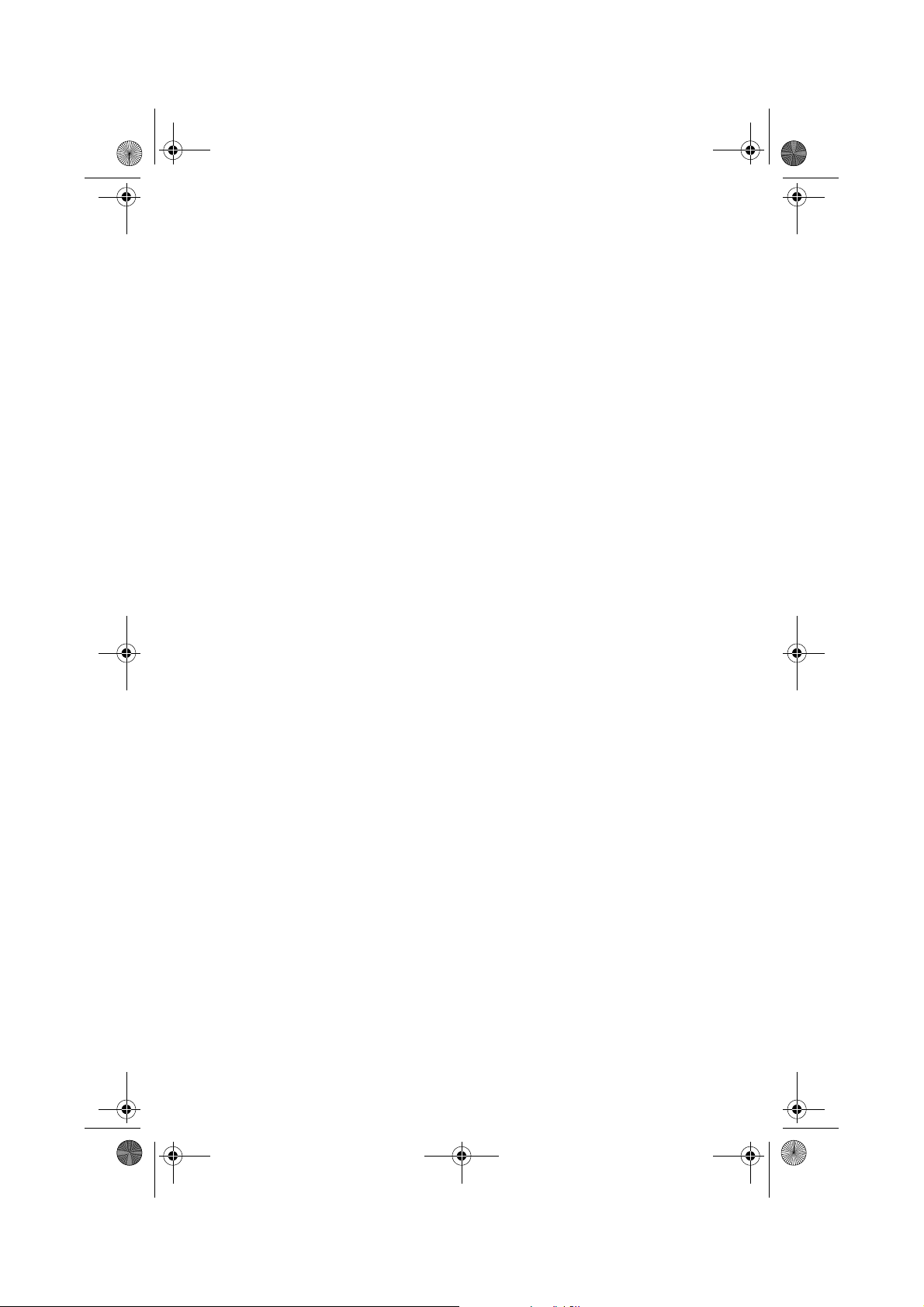
Vegas.book Page xviii Thursday, March 30, 2000 11:19 AM
Kontakt programvareleverandøren direkte hvis du vil ha oppdatert
informasjon om år 2000-status for et bestemt produkt.
Programvareleverandørenes nettsteder er ofte beste kilde til oppdatert informasjon.
Programvareleverandører legger ut ny informasjon og rettelser på sine nettsteder fra
tid til annen. Det er mulig at leverandører allerede har lagt ut slike oppdateringer for
programmer som er omtalt her. Du er selv ansvarlig for å vurdere gyldigheten til
programvareoppdateringer fra leverandører, få tak i dem og installere dem.
IBM kommer med denne informasjonen for å hjelp deg å vurdere år 2000-statusen
for ditt PC-miljø. Det er viktig at du forbereder deg på alle problemstillinger knyttet til
klargjøringen av hele ditt PC-miljø. Hvis ikke PCens maskinvare, programvare og
data alle er klargjort for år 2000, er det mulig at systemet eller programvaren ikke
klarer å skille mellom 1900-tallet og 2000-tallet, noe som kan føre til alvorlige feil i
data og beregninger.
Når du vurderer år 2000-status for din computer, må du kontrollere dette for all
programvare på systemet, ikke bare den som følger med maskinen. Merk også at
enkelte verktøy som skal sjekke år 2000-status, ikke oppdager endringer gjort etter
første leverandøren sendte ut programvaren første gang. Dette kan være
forvirrende, men det er best å være forsiktig. Hvis et programvareprodukt sies å ha
mindre ikke-kontrollerte problemstillinger, må du vurdere om dette kan påvirke din
bruk av programvaren. Du finner nyttig informasjon om år 2000-problematikken på
IBMs nettsider på www.ibm.com/pc/year2000. Du bør besøke dette nettstedet fra tid
til annen for å se etter oppdatert informasjon.
OPPLYSNINGENE I DETTE DOKUMENTET ER BARE TIL ORIENTERING. DET
GIS INGEN GARANTIER I FORBINDELSE MED OPPLYSNINGENE.
Informasjonen i dette dokumentet, samt tidligere og annen informasjon fra IBM i
forbindelse med år 2000 og IBMs produkter og tjenester, er å anse som år 2000-
informasjon ("Year 2000 Readiness Disclosures") i henhold til den amerikanske
loven "Year 2000 Information and Readiness Disclosure Act" av 1988. IBMs år
2000-nettsteder har vært og er fortsatt IBMs viktigste middel til å kommunisere år
2000-informasjon om IBMs produkter og tjenester. Informasjon om produkter og
tjenester fra andre enn IBM er gjengivelser ("Republications") i henhold til nevnte
lov, og bygger på informasjon fra andre selskaper om produktene og tjenestene de
tilbyr. IBM har ikke selv kontrollert innholdet i disse gjengivelsene, og tar intet ansvar
for at informasjonen i dem er nøyaktige og fullstendige.
Henvisninger til enkelte programvareleverandørers produkter betyr ikke at slike
forhåndsinstallerte produkter er år 2000-klare. Kontakt den enkelte
programvareleverandør hvis du vil vite år 2000-status for produktene.
xviii Brukerhåndbok for IBM PC
Page 19
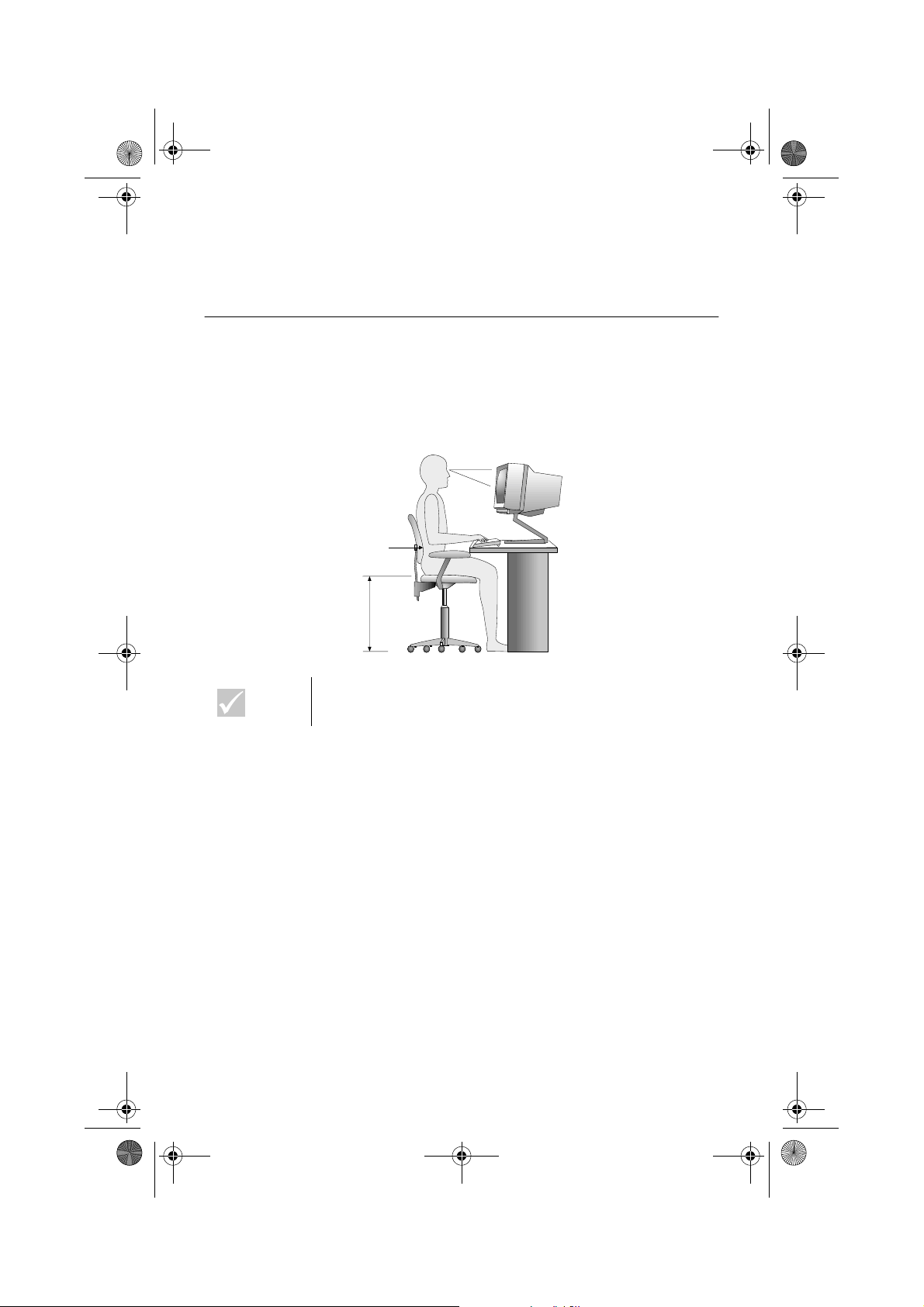
Vegas.book Page xix Thursday, March 30, 2000 11:19 AM
Ergonomi
Lage en god arbeidsplass
Avstand mellom øyne og skjerm
Korsryggstøtte
Setehøyde
Merk:
Maskinen du har kjøpt, kan ha komponenter som er
forskjellige fra dem som blir vist her.
Ordne arbeidsområdet
Når du plasserer datamaskinen, må du sette skjermen og tastbordet rett foran deg.
Plasser musen rett ved tastbordet slik at du kan nå den uten å måtte strekke deg
eller lene deg over til en side.
Systemenheten børstå på gulvet under eller ved siden av skrivebordet ditt. Pass på
at du har god plass til bena når du arbeider.
Ordne pulten din slik at den er tilpasset arbeidsmetoden din på best mulig måte.
Plasser de tingene du bruker oftest, for eksempel musen eller telefonen, innen
rekkevidde.
xix
Page 20
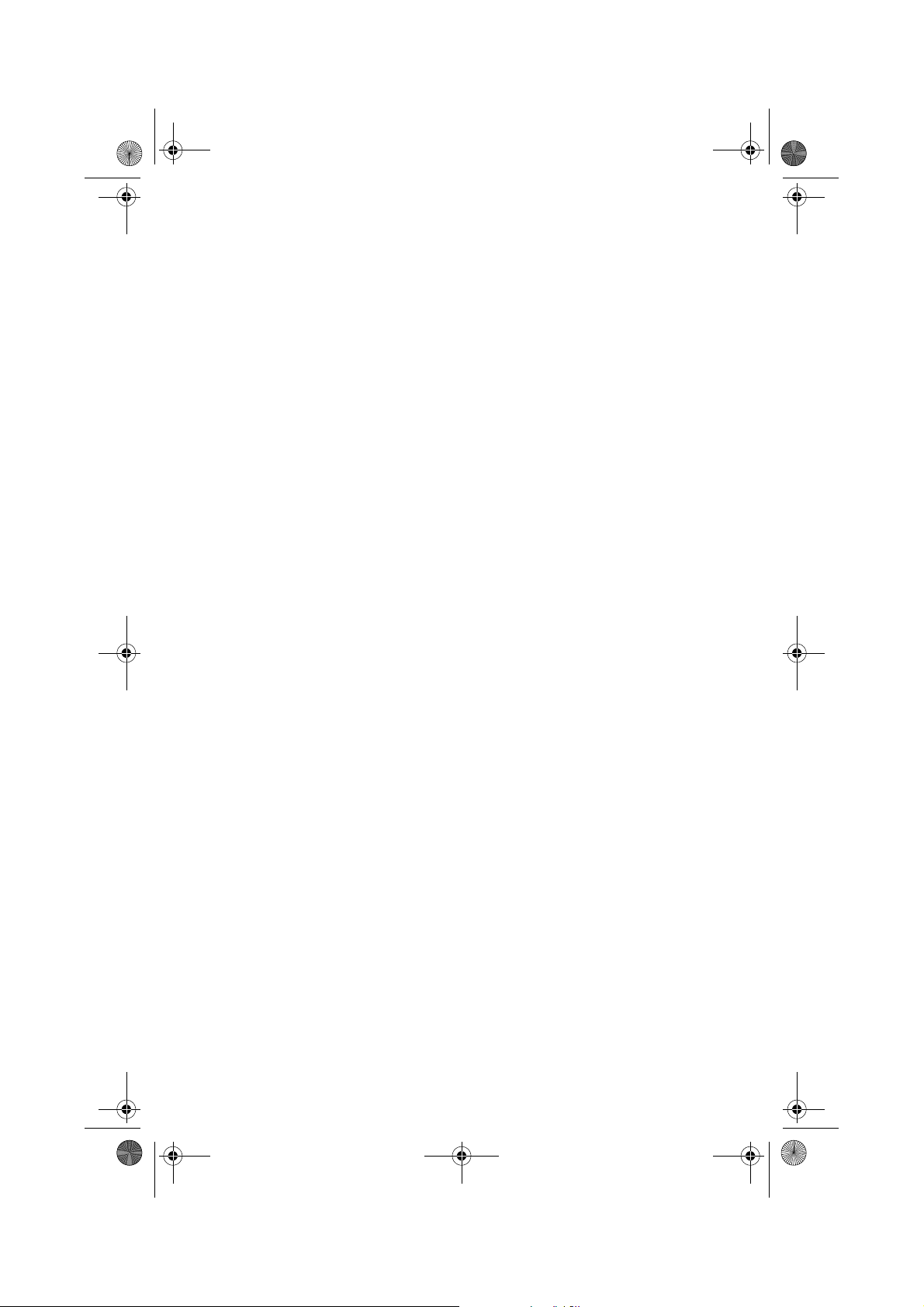
Vegas.book Page xx Thursday, March 30, 2000 11:19 AM
Velge stol
• Du bør justere stolen slik at lårene er vannrette, og slik at du har støtte for den
nedre delen av ryggen. Føttene skal hvile flatt på gulvet eller en fotskammel når
du sitter og bruker tastbordet.
Plassere skjermen
• Sett skjermen på passe avstand. Du kan bruke armen for å måle opp en
behagelig avstand.
• Sett skjermen slik at øverste del av den er i eller rett under din øyenhøyde.
• Hold skjermen ren. Du finner rengjøringsinstruksjoner i dokumentasjonen som
fulgte med skjermen.
• Hvis du plasserer skjermen ved et vindu, børduogså vurdere å bruke gardiner
eller persienner for å redusere sollyset. Pass også på at skjermen står
vinkelrett mot vinduene, for å redusere gjenskinn når gardinene er trukket fra.
Prøv å unngååplassere skjermen direkte foran et vindu.
• Bruk dempet belysning i rommet. Hvis du trenger mer lys på arbeidsflaten,
justerer du lyset slik at det skinner på arbeidsflaten, men ikke på skjermen.
• Bruk skjermkontrollene for å justere lysstyrken og kontrasten på skjermen. Du
må kanskje gjøre dette flere ganger om dagen hvis lyset i rommet endrer seg.
Du finner instruksjoner for skjermkontrollene i dokumentasjonen som fulgte
med skjermen.
• Når øynene fokuserer på ett bestemt objekt over lengre tid, kan de bli slitne.
Hvis du sitter mye ved skjermen, må du huske å ta pause ofte. Se opp med
jevne mellomrom og fokuser på noe som er lenger unna. Det gir øyemusklene
dine en anledning til å hvile.
xx Brukerhåndbok for IBM PC
Page 21
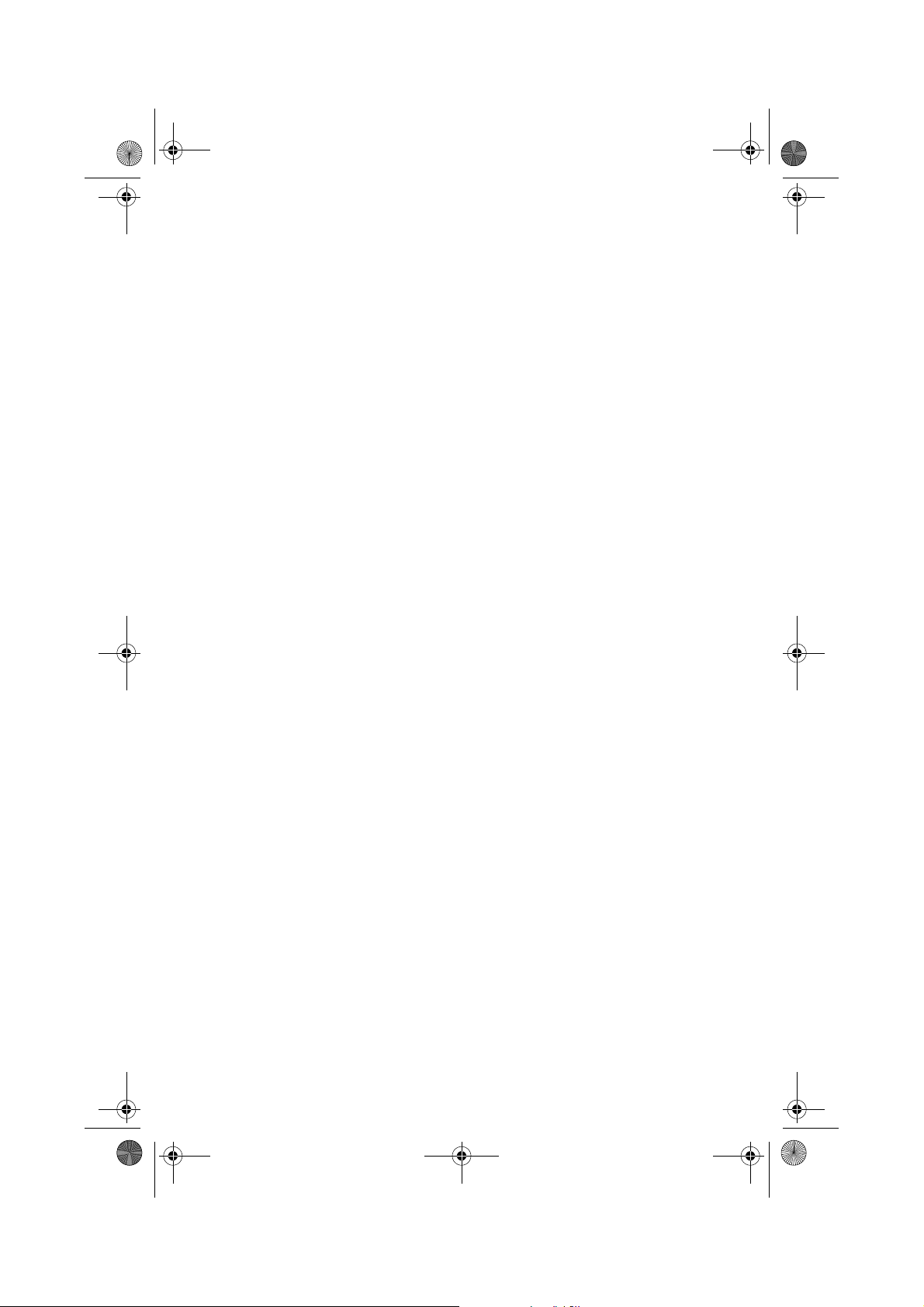
Vegas.book Page xxi Thursday, March 30, 2000 11:19 AM
Plassere tastbordet
• Plasser tastbordet i en høyde som er behagelig for deg.
• Når du skriver, skal tastbordet være plassert slik du kan være avslappet i
armene. Underarmene skal være tilnærmet vannrette. Vær også avslappet i
skuldrene, og ikke heis dem opp.
• Hold hendene og fingrene avslappet og ikke bruk stor kraft nårduskriver.
Håndleddene børogså være rette.
Plassere musen
• Plasser musen sammen med tastbordet, slik at de er på samme høyde. Lag
plass til musen ved siden av tastbordet, slik at du ikke behøver å strekke deg
nårdubrukerden.
• Når du bruker musen, holder du den i et løstgrepmedallefingreneogklikker
forsiktig. Flytt musen ved hjelp av hele armen i stedet for bare med håndleddet.
Du finner flere opplysninger og tips om hvordan du bruker maskinen, ved å slå opp i
hjelpen på systemet eller ved å besøke IBMs nettsted på
http://www.pc.ibm.com/ww/healthycomputing/
xxi
Page 22
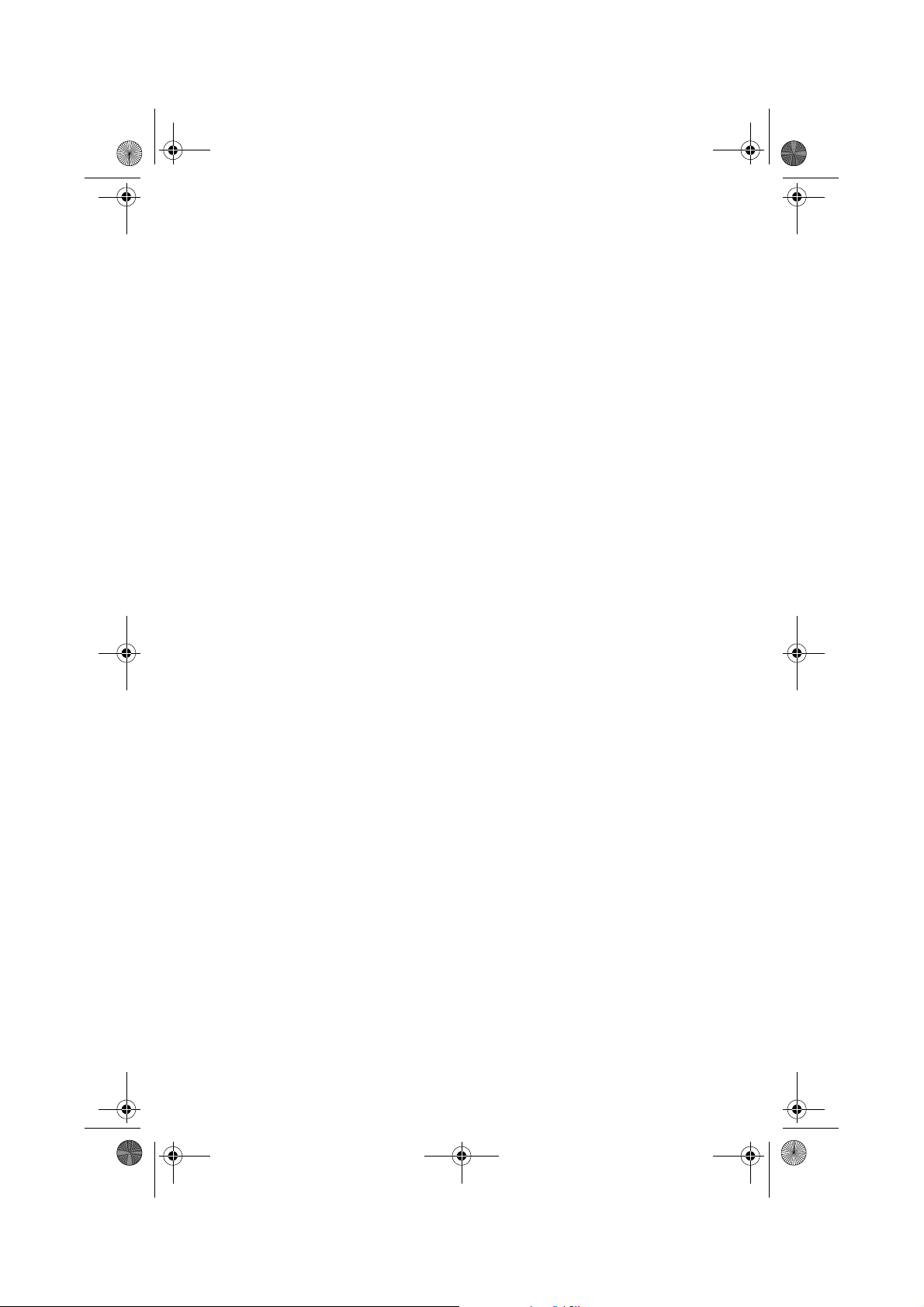
Vegas.book Page xxii Thursday, March 30, 2000 11:19 AM
xxii Brukerhåndbok for IBM PC
Page 23
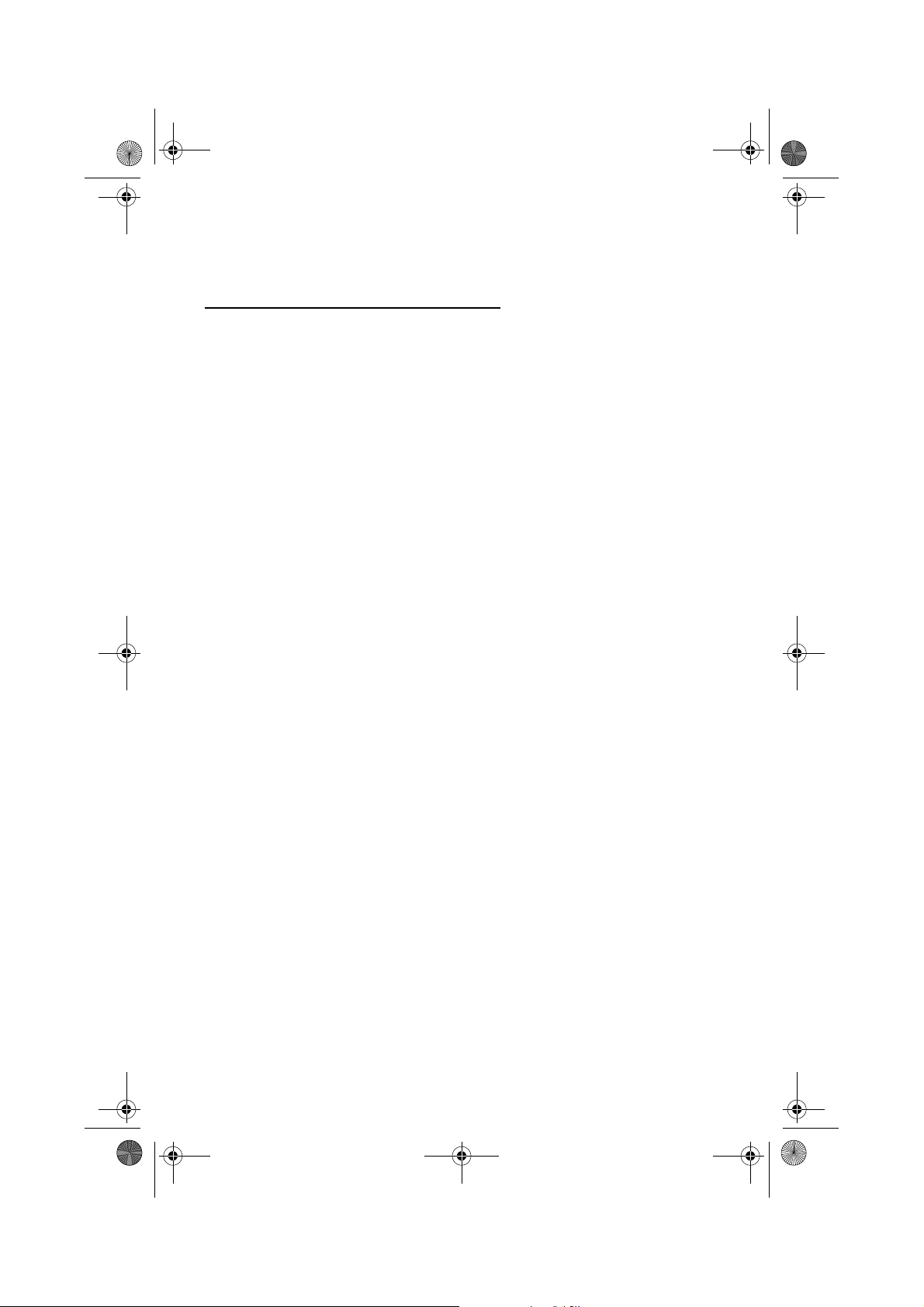
Vegas.book Page 1 Thursday, March 30, 2000 11:19 AM
Del1.Lære om denne boken
Denne delen inneholder en presentasjon av brukerhåndboken. Les denne delen for
å finne ut hvordan du bruker boken og hvor du får tak i mer informasjon.
Her finner du følgende kapittel:
• "Bruke denne boken" på side 1-1
Dette kapittelet forklarer hvordan boken er inndelt. Det henviser deg også til
kilder til annen informasjon som du ikke finner i denne boken.
Page 24
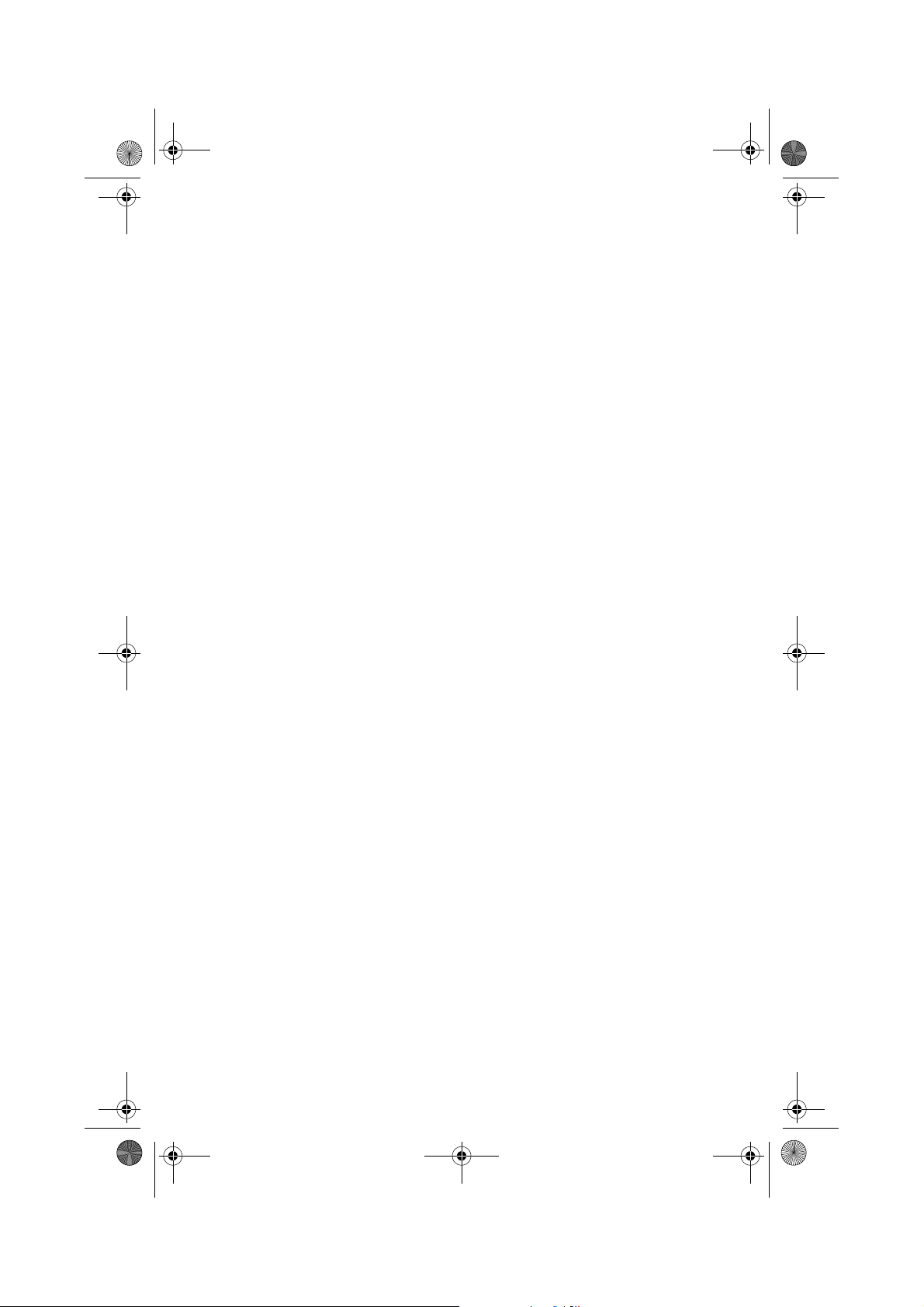
Vegas.book Page 2 Thursday, March 30, 2000 11:19 AM
Page 25
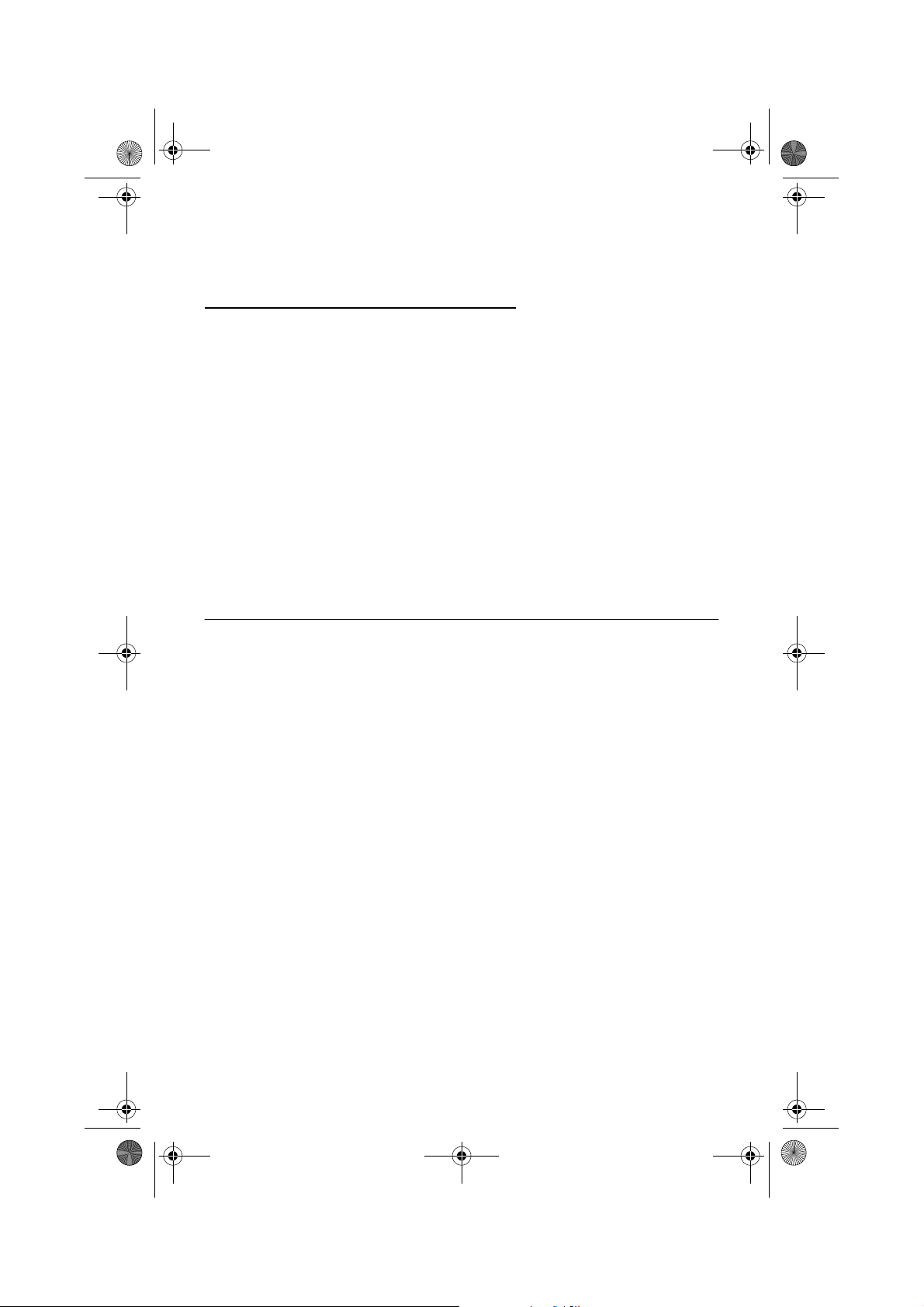
Vegas.book Page 1 Thursday, March 30, 2000 11:19 AM
Kapittel 1. Bruke denne boken
Brukerhåndboken inneholder generelle opplysninger for alle brukere av IBM-PCer.
Når du har tatt maskinen ut av innpakningen og tilkoblet alle delene, kan du bruke
denne boken som veiledning til maskinvaren og til problemløsing.
I denne boken finner du en presentasjon av viktige maskinvarefunksjoner og
opplysninger om hvordan du konfigurerer eller oppgraderer maskinen. Hvis du
skulle få problemer med maskinen, kan du dessuten bruke denne boken til å finne
en løsning.
Denne boken inneholder informasjon for flere modeller. Hvis maskinvaren som
nevnes i denne boken, ikke finnes på dinmaskin,kanduikkebruke
programvarefunksjoner knyttet til slik maskinvare.
Hvordan boken er inndelt
Denne boken inneholder følgende deler og kapitler:
Del 1: Lære om denne boken
Denne delen inneholder informasjon som hjelper deg å bruke brukerhåndboken.
Her finner du følgende kapittel:
•”Bruke denne boken” på side 1-1
Dette kapittelet inneholder informasjon om bokens innhold og inndeling. Her får
du også vite om andre bøker eller ressurser på systemet der du finner flere
opplysninger.
Del 2: Opplysninger om støtte
Denne delen inneholder generelle opplysninger som du bør vite om i tilfelle du
trenger hjelp.
•”IBM HelpWare-støtte og -tjenester” på side 2-1
Bruke denne boken
1-1
Page 26
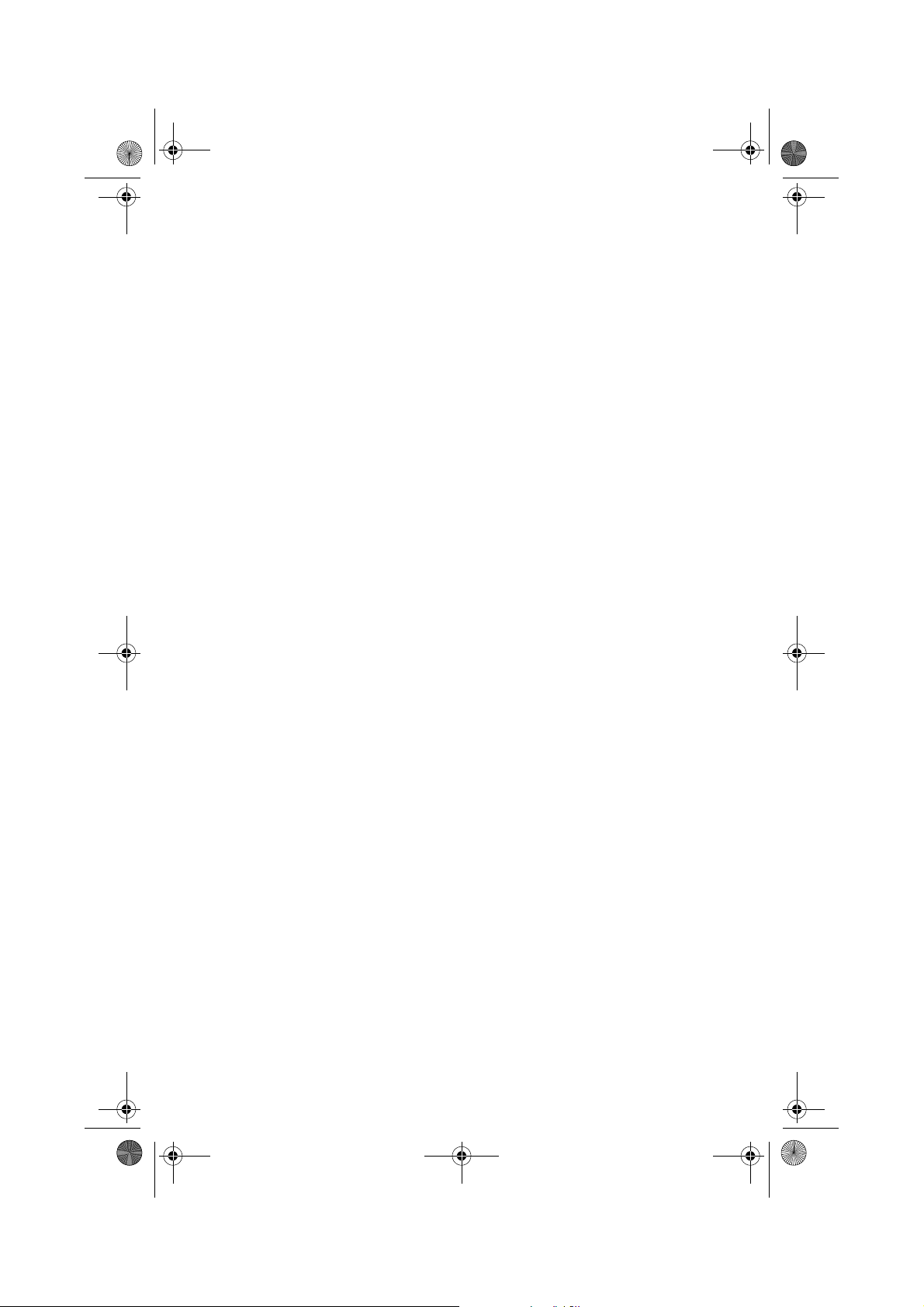
Vegas.book Page 2 Thursday, March 30, 2000 11:19 AM
Dette kapittelet beskriver HelpWare-tilbudene, når du eventuelt trenger dem, og
hvilke telefonnumre du ringer hvis du trenger service.
•”Express Maintenance” på side 3-1
Dette kapittelet inneholder informasjon om tjenesten Express Maintenance,
som er tilgjengelig i enkelte land.
Del 3: Konfigurere systeminnstillinger
I denne delen får du hjelp til å konfigurere maskinvaren og maskinvarefunksjoner
som var installert i datamskinen fra fabrikken. Her finner du følgende kapitler:
•”Komme i gang” på side 4-1
Dette kapittelet inneholder opplysninger om hvordan du justerer skjermen og
voluminnstillingene på maskinen. Her fårduogså hjelp til å koble maskinen til
en skriver eller til Internett.
•”Strømstyringsfunksjoner” på side 5-1
Dette kapittelet beskriver hvordan du avslutter systemet og bruker
strømsparingsfunksjoner. Du finner også opplysninger om hvilemodus for
skjermen i Windows 98.
•”BIOS-konfigurering” på side 6-1
Dette kapittelet inneholder opplysninger om bruk av konfigureringsprogrammet,
der du kan se på og endre systemets konfigurasjon.
Del 4: Oppgradere og bytte ut maskinvare
I denne delen får du hjelp til å tilføye eller endre maskinvaren som var installert i
datamaskinen fra fabrikken. Her finner du følgende kapitler:
•”Forberede oppgradering” på side 7-1
Dette kapittelet hjelper deg med forberedelsene nårduskaltilføye eller bytte ut
kort, stasjoner og systembordkomponenter i systemenheten.
•”Tilføye og fjerne kort og stasjoner” på side 8-1
Dette kapittelet forklarer hvordan du tilføyer eller fjerner kort og stasjoner.
•”Tilføye eller erstatte systembordkomponenter” på side 9-1
1-2
Brukerhåndbok for IBM PC
Page 27
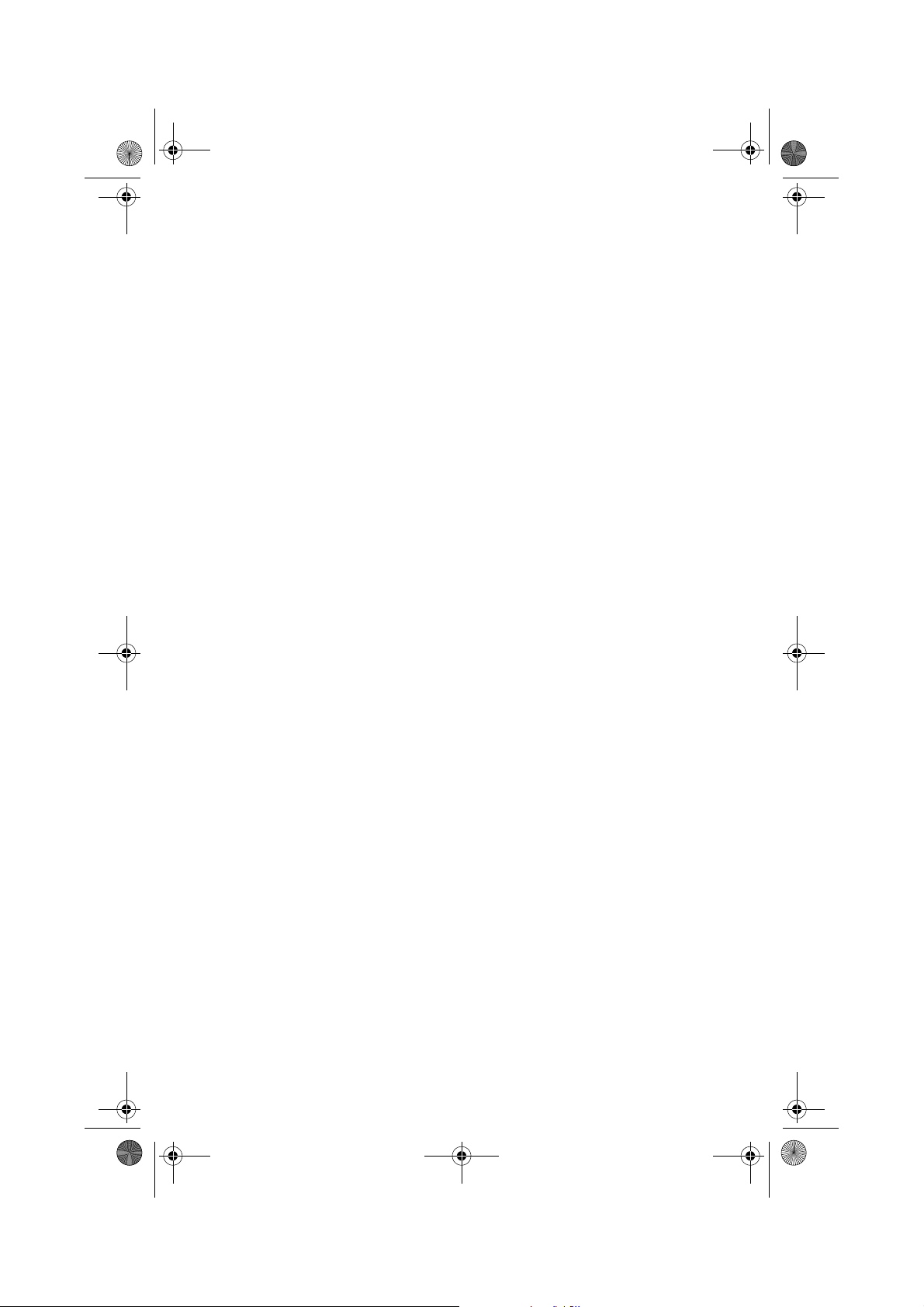
Vegas.book Page 3 Thursday, March 30, 2000 11:19 AM
Dette kapittelet forklarer hvordan du tilføyer og bytter ut
maskinvarekomponenter på systembordet.
Del 5: Problemløsing
I denne delen får du vite hva du skal gjøre hvis du får problemer med maskinvare
eller programvare som var installert i datamaskinen fra fabrikken. Her finner du
følgende kapittel:
•”Feilsøking og problemgjenoppretting” på side 10-1
Dette kapittelet inneholder informasjon om problemløsing, blant annet hvordan
du tolker feilkoder og meldinger. Her finner du også informasjon om hvordan du
gjenoppretter fabrikkinstallerte programmer og filer.
Del 6: Teknisk referanse
Denne delen inneholder tekniske opplysninger som du kan trenge hvis du skal
oppgradere maskinvaren eller bruke et modem. Her finner du følgende tillegg:
•”Tillegg A. Spesifikasjonstabeller” på side A-1
Dette tillegget inneholder spesifikasjoner av minne, adresser, avbrudd, kanaler
og porter. Du finner også opplysninger om kontakter.
•”Tillegg B. Modeminformasjon” på side B-1
Dette tillegget inneholder opplysninger om modemer, blant annet ATkommandosettet, som du kan bruke hvis du vil bruke modemet fra en DOSkommandolinje.
•”Tillegg C. Skjermterminologi” på side C-1
Dette tillegget inneholder definisjoner av noen av termene som vanligvis brukes
til å beskrive skjermen.
•”Tillegg D. Garanti” på side D-1
Dette tillegget inneholder IBMs maskinvaregaranti for din maskin.
Boken har også et stikkordregister.
Bruke denne boken
1-3
Page 28
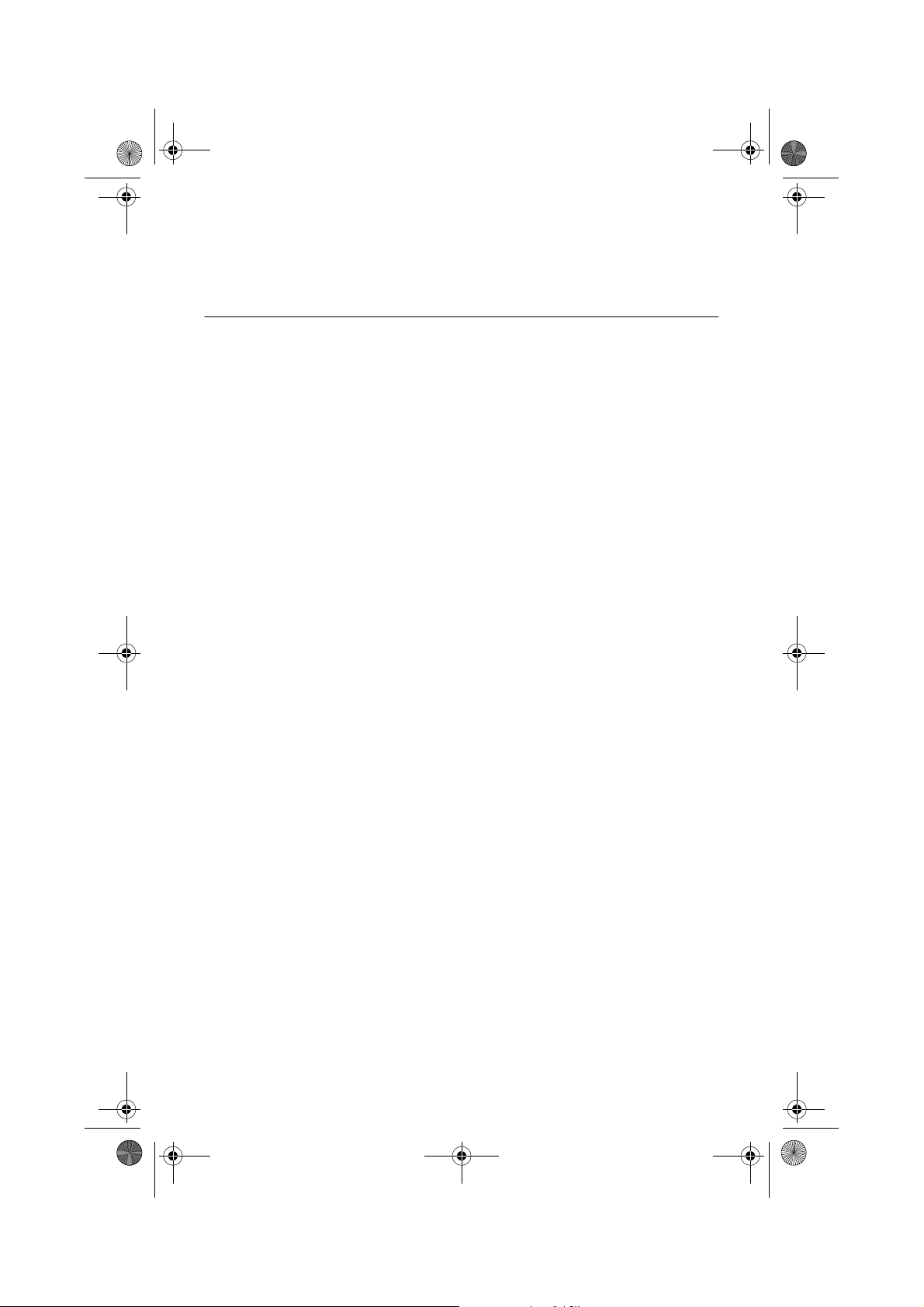
Vegas.book Page 4 Thursday, March 30, 2000 11:19 AM
Mer informasjon
Følgende publikasjoner og dokumentasjon på systemet inneholder mer informasjon
om maskinen:
Konfigureringsplakaten.
du pakker ut, setter sammen og starter maskinen.
Dokumentasjon på systemet.
dokumentasjon installert. Den forhpndsinstallerte programvaren kan inneholde
elektroniske veiledningsbøker og øvelser som hjelper deg å bli kjent med maskinen.
Du kan også få hjelp idet du bruker programvaren. I de fleste programmer kan du
trykke påF1for å få hjelp.
Fra Windows 98-arbeidsområdet kan du lete etter bestemte hjelpeemner for
maskinen.
Slik starter du hjelpefunksjonen til Windows 98:
1. Klikk på
2. Flytt musepekeren til
Start
-knappen i arbeidsområdet.
Denne plakaten inneholder opplysninger om hvordan
Maskinen leveres med forskjellige typer
Hjelp
og klikk.
1-4
Brukerhåndbok for IBM PC
Page 29
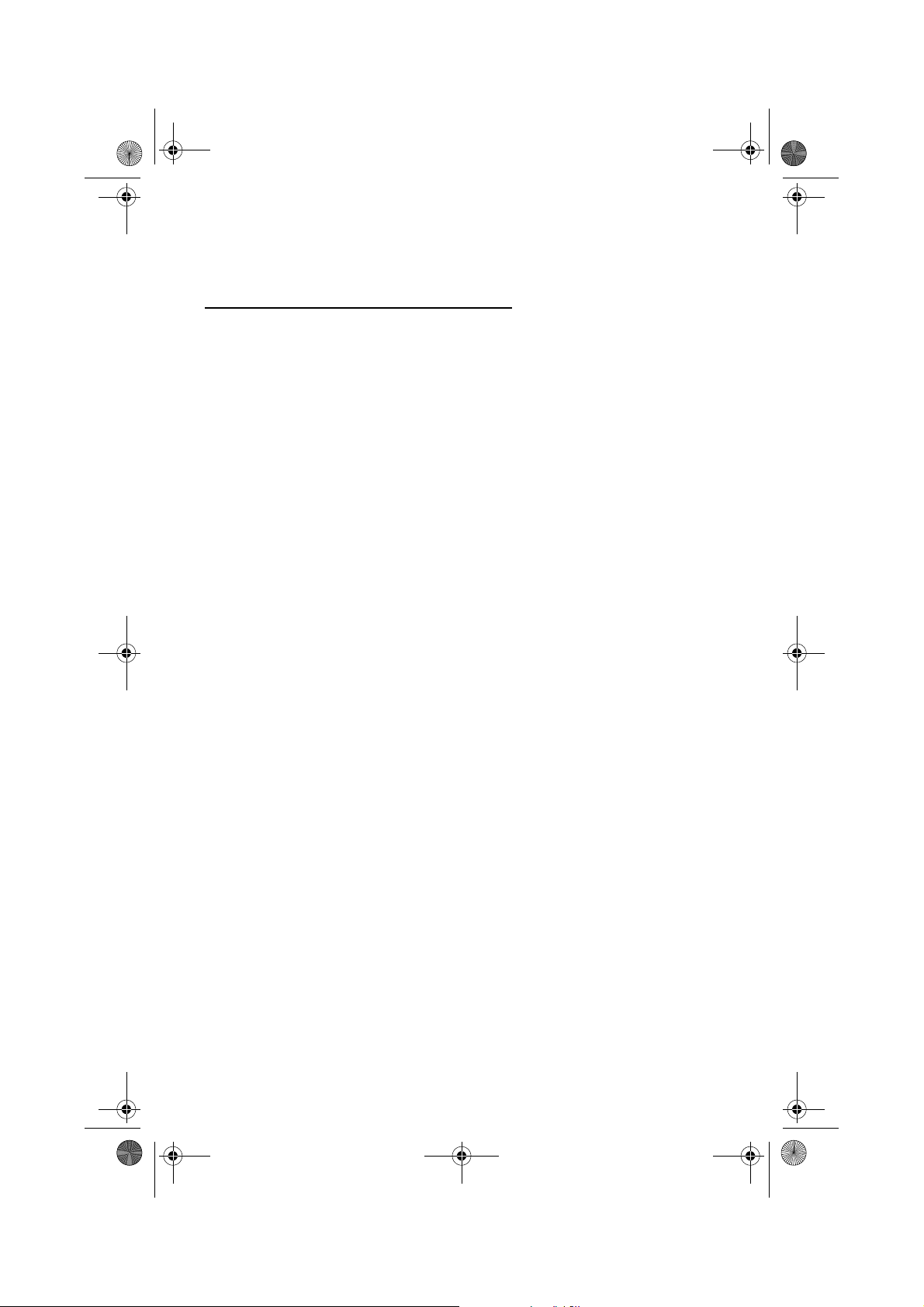
Vegas.book Page 1 Thursday, March 30, 2000 11:19 AM
Del 2. Opplysninger om støtte
Denne delen forklarer deg om forskjellig støtteogservicefraIBMHelpCenter.
Her finner du følgende kapitler:
• "IBM HelpWare-støtte og -tjenester" på side 2-1
Dette kapittelet inneholder opplysninger om IBM HelpWare-støtteog-tjenester.
Her får du vite hva du skal gjøre hvis du trenger hjelp til eller opplysninger om
maskinen.
• "Express Maintenance" på side 3-1
Dette kapittelet inneholder informasjon om tjenesten Express Maintenance,
som er tilgjengelig i enkelte land.
Page 30
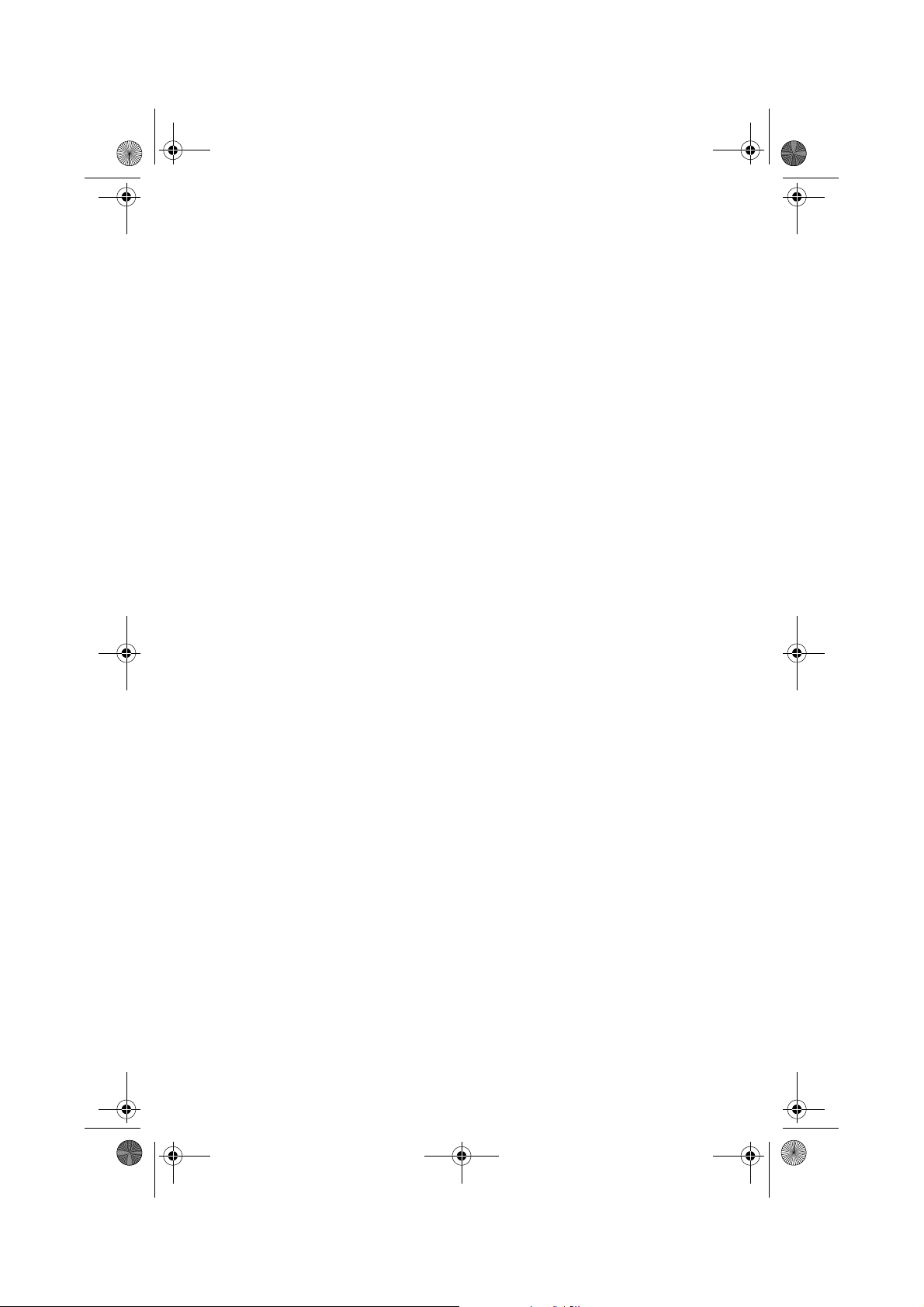
Vegas.book Page 2 Thursday, March 30, 2000 11:19 AM
Page 31

Vegas.book Page 1 Thursday, March 30, 2000 11:19 AM
Kapittel 2. IBM HelpWare-støtte og -tjenester
Merk:
Støtte- og serviceinformasjonen nedenfor gjelder
bare for maskintype 2196 og 2197. For andre
maskintyper må du slå opp i støtte- og
serviceinformasjonen som fulgte med maskinen.
Hvadumå gjøre først
Hva er IBM HelpWare?
IBM HelpWareer et omfattende sett med ulike typer teknisk støtte og tjenester.
IBM HelpWare kan tilby en rekke tjenester og løsninger, alt fra 30-dagers "Komme i
gang"-støtte til hjelp til å bruke populære programmer. Disse tilbudene er
tilgjengelige hos IBM nårdumåtte trenge hjelp, så lengedueierenIBM-PC.Selv
når garantiperioden er utløpt, kan du fremdeles kjøpe tjenester fra HelpWare.
Les videre, så fårduvitenårdukanfå hjelp, hvilke støttemetoder som er
tilgjengelige, hva du må betale for, og hva som er gratis.
Trenger du hurtighjelp?
Du kan få rask hjelp fra IBM på to måter:
Internett
Tel efon
Slå opp på”Hvordan får jeg hjelp elektronisk?” på side 2-4 for å
finne de forskjellige lands Internett-adresser.
Slå opp på”Hvordan og når tar jeg kontakt med PC Support
Line?” på side 2-5 for å finne opplysninger og telefontjenestene
i HelpWare.
IBM HelpWare-støtte og -tjenester
2-1
Page 32

Vegas.book Page 2 Thursday, March 30, 2000 11:19 AM
Hva kan jeg gjøre selv?
Noen ganger kan du selv raskt løse problemer du måtte ha med datamaskinen. Vi
har foreslått flere forskjellige metoder du kan bruke for å løse problemene på egen
hånd. Hvis du skulle trenge det, kan du fremdeles kontakte IBM for hjelp. Du finner
flere opplysninger om telefonstøtte under in “Hvordan og når tar jeg kontakt med PC
Support Line?” på side 2-5.
Trykt dokumentasjon
Dokumentasjonen som fulgte med datamaskinen, inneholder informasjon om
problemløsing for maskinvare- og programvareproblemer. Denne informasjonen
begynner med en hurtigguide på side 10-6, som kan hjelpe deg med å finne frem til
maskinvare- og programvareproblemer. Nårduvethvasomforårsaker problemet,
kandufølge instruksjonene i kapittelet ”Løse maskinvare- og
programvareproblemer” på side 10-7. Finn beskrivelser eller feilkoder som stemmer
med dine spørsmål, og følg instruksjonene for å løse problemet!
Dokumentasjon på systemet
Datamaskinen ble også levert med flere ressurser på systemet som du kan bruke
for å løse problemene.
Hjelpefiler
Operativsystemet og de fleste forhåndsinstallerte programmene på datamaskinen
inneholder hjelpefiler på systemet. Disse filene inneholder informasjon om
oppgradering av maskinvare, bruk av programvare og mange andre vanlige
gjøremålpå en datamaskin. Hjelpefilene inneholder også informasjon om hvordan
du kan løse problemer og unngå problemer.
README-filer
De fleste operativsystem og programvareprogrammer har også en fil som heter
README.TXT. Dette er en tekstfil som inneholder informasjon om programmet. Du
kanleseREADME.TXT-filenevedååpne dem i et hvilken som helst
tekstredigeringsprogram på datamaskinen. Hvis det følgermedenREADME-fil,
heter den README.TXT.
2-2
Brukerhåndbok for IBM PC
Page 33

Vegas.book Page 3 Thursday, March 30, 2000 11:19 AM
Programvare
Datamaskinen leveres med flere programmer som kan hjelpe deg med å løse
problemer eller finne svar på spørsmålene dine.
Feilsøking
Datamaskinen leveres med et feilsøkingsprogram som kan hjelpe deg med å
identifisere problemer du har med maskinen. Du kan kjøre feilsøkingsprogrammet
PC Doctor fra PC Doctor-mappen i Windows' programmeny eller fra CDen
Produktgjenoppretting og Feilsøking.
Windows-versjonen av PC•Doctor kjøres i Windows for å finne problemer med
systemprogramvaren. Gjenopprettings- og feilsøkings-CDen inneholder også en
MS-DOS-versjon av PC Doctor, som utførertesterdirektepå maskinvaren. Det er
viktig å kjøre begge versjoner av PC Doctor før du kontakter IBM PC Support Line.
IBM Update Connector
Med dette programmet kan du koble deg til PC Support Line for å motta
oppdateringer for noe av programvaren som fulgte med systemet ditt, og laste dem
ned. Når du har mottatt filene, kan du starte den automatiske
installeringsprosessen. Registrerte brukere har gratis tilgang til IBM Update
Connector i løpet av garantiperioden. Det eneste som eventuelt koster noe, er
tellerskrittene.
IBM HelpWare-støtte og -tjenester
2-3
Page 34

Vegas.book Page 4 Thursday, March 30, 2000 11:19 AM
Hvordan får jeg hjelp elektronisk?
Elektronisk støtte
Det finnes mange måter å få teknisk hjelp og informasjon på hvis du har spørsmål
eller problemer. Elektronisk støtte er enkelt å bruke, tar liten tid og er veldig grundig.
Det beste er allikevel at du vanligvis bare betaler det som det koster å bruke
telefonen eller selskapet du bruker for å logge deg på World Wide Web. Her er noen
av de mulighetene du har for elektronisk støtte:
Internett
Du kan bruke URL (Universal Resource Locator) for å kontakte oss på Internett. Når
du kobler deg opp mot IBMs hjemmeside for støtte, kan du søke etter tekniske tips,
laste ned oppdaterte styreprogrammer og finne ut om mange andre ting.
Du finner nettstedet på denne adressen:
http://www.ibm.com/pc/support
Du får tilgang til IBM Online Assistant fra disse nettsidene. IBM Online Assistant kan
hjelpe deg med feilsøking og til å løse mange vanlige tekniske problemer. Hvis du
skal bruke IBM Online Assistant, må du først koble deg opp mot IBMs nettsted for
støtte og fylle ut en personlig profil.
2-4
Brukerhåndbok for IBM PC
Page 35

Vegas.book Page 5 Thursday, March 30, 2000 11:19 AM
Hvordan og når tar jeg kontakt med PC Support Line?
Hva slags hjelp kan jeg få over telefonen?
Noen ganger kan det hende du har et problem som du ikke greier å løse, og det er
selvsagt frustrerende. Denne boken inneholder flere alternativer du kan bruke ved
problemløsing. Les problemløsingsinformasjonen i ”Problemløsingsoversikt” på
side 10-6 før du ringer PC Support Line. Hvis du har utført handlingene i
problemløsingskapittelet og fortsatt trenger hjelp, er det mulig du må ringe PC
Support Line.
Der sitter det systemeksperter som kan svare på dine spørsmål. Det kan hende du
må betale for noen av tjenestene, avhengig av problemtypen. Denne delen
inneholder informasjon om hvilke telefonhenvendelser du må betale for, og hvilke
som er gratis. Du må registrere datamaskinen for å kunne få telefonstøtte.
Merk:
Noter hvilken dato du kjøpte maskinen, og oppbevar
kvitteringen på et sikkert sted. Du kan bli bedt om å
vise et bevis på kjøpet for å kunne få dekket servicen
på garantien.
30-dagers"Kommeigang"-støtte
Hvis du har spørsmål i forbindelse med installeringen av systemet, kan vi hjelpe
deg. De første 30 dagene etter at du kjøpte maskinen, kan du ringe oss gratis og
spørre spørsmål om hvordan du
• setter opp systemenheten og kobler til skjerm og skriver
• starter det forhåndsinstallerte operativsystemet
• starter de forhåndsinstallerte programmene
Detkanhendeatdumå betale fjerntakst. Støtten gjelder 30 dager fra kjøpsdato.
IBM HelpWare-støtte og -tjenester
2-5
Page 36

Vegas.book Page 6 Thursday, March 30, 2000 11:19 AM
Teknisk brukerstøtte for programvare
Hvis du trenger hjelp til å konfigurere eller installere den forhåndsinstallerte
programvaren i løpet av 30-dagersperioden for "Komme i gang"-støtte, vil
representanter for IBM Kundeservice hjelpe deg med å installere (eller installere på
nytt) programvaren som fulgte med datamaskinen. De sørger for at programmet er
lastet ned riktig, slik at du kan starte det. Du kan også stille spørsmålomhvordan
du gjør ting i programvarene, men dette må du betale for. Du finner flere
opplysninger i “Hvordan og nårkjøper jeg tilleggstjenester?” på side 2-9.
Merk:
Du finner maskintypen, modellnummeret og
serienummeret ved ååpne stasjonsdøren og se
nederst i høyre hjørne.
Tilleggstjenester
Noen ganger kan det hende du trenger hjelp etter at 30-dagersperioden med
"Komme i gang"-støtte er over. Kanskje har du også behov for å spørre hvordan du
utfører forskjellige oppgaver på maskinen. Du kan få hjelp av teknikere fra PC
Support Line mot betaling. Du finner flere opplysninger i “Hvordan og nårkjøper jeg
tilleggstjenester?” på side 2-9.
Maskinvaregaranti
Noen ganger kan det hende at den PCen du kjøpte, ikke fungerer slik den skal i
følge garantien. Hvis det skjer i garantiperioden, får du hjelp fra PC Support Line i
henhold til garantibetingelsene for forhåndsinstallert maskinvare fra IBM.
Maskinen er underlagt bestemmelsene i IBMs maskinvaregaranti og IBMs
internasjonale bruksbetingelser, som følger med maskinen. Disse betingelsene bør
du lese nøye.
Hvis du trenger service på maskinen, må du gi teknikeren Produktgjenoppretting og
Feilsøking CD-ROM, som følger med maskinen. Den hjelper teknikeren å utføre den
nødvendige servicen.
Hvis du har et problem med datamaskinen som ikke dekkes av garantien, børdu
lese “Hvordan og nårkjøper jeg tilleggstjenester?” på side 2-9.
Merk:
2-6
Brukerhåndbok for IBM PC
Hvis telefonhenvendelsen din ikke dekkes av
monterings- og oppstartingsstøtten eller
garantibetingelsene, blir du bedt om å oppgi et
kredittkortnummer for å få kundeservice.
Page 37

Vegas.book Page 7 Thursday, March 30, 2000 11:19 AM
Før du ringer...
Informasjonen nedenfor er nyttig for brukerstøtteavdelingen. Den hjelper dem med å
håndtere dine problemer. Det reduserer også tiden det tar å analysere problemer og
svare på spørsmål.
1. Registrer datamaskinen med registreringsskjemaet som finnes
forhåndsinstallert på maskinen.
2. Hvis det er mulig, børdukjøre både DOS-versjonen og Windows-versjonen
av PC Doctor. Lagre og skriv ut loggfilene som er opprettet av både DOS- og
Windows-versjonene av feilsøkingsprogrammet, slik at du kan gi dem til
teknisk støtte ved behov. (Loggfilen som opprettes av Windows-versjonen, blir
automatisk lagret i C:\PCDR\detailed.txt.) Du finner opplysninger om hvordan
du bruker PC Doctor, i ”Feilsøkingsprogrammer fra IBM” på side 10-20.
3. Hvis du ikke allerede har gjort det, må du registrere maskinen første gang du
kontakter IBM. Du blir bedt om å oppgi følgende opplysninger:
Navn
Adresse
Telefonnummer
Maskin- og modelltype (på frontpanelet, bak
døren)
Serienummer (på frontpanelet, bak døren)
Registreringsnummer
(når du mottar det)
Kjøpsdato
• Beskrivelse av problemet
• Nøyaktig ordlyd i alle feilmeldinger
• Konfigurasjonsopplysninger for maskinvaren og programvaren på
systemet
Hvis oppringingen din ikke dekkes av 30-dagersstøtten eller
garantibetingelsene, kan det hende du må oppgi kredittkortnummeret ditt. Du
blir likevel ikke belastet hvis det viser seg at samtalen kommer inn under
Komme i gang-støtten eller garantibetingelsene.
Sitt ved maskinen nårduringer.
IBM HelpWare-støtte og -tjenester
2-7
Page 38

Vegas.book Page 8 Thursday, March 30, 2000 11:19 AM
Hvis det landet du søker, ikke stårpå listen, kan du ringe ditt lokale IBM-
kontor.
Land/region Telefonnummer Åpningstider
Australia 13-14-26 09.00 - 21.00 (EST - Australia), 365 dager i året
Østerrike 1 546 325 102 10.00 - 13.00 og 14.00-19.00 CET, man-fre
Belgia
(nederlandsk)
Belgia (fransk) 02 714-3503 9.00 - 21.00 CET man-fre
Canada 1-800-565-3344 24 timer i døgnet, hele uken (ikke høytidsdager)
Danmark 3525-6904 9.00 - 21.00 CET man-fre
Finland (09) 2294 3004 8.00 - 20.00 CET man-fre
Frankrike 01-6932-4004 9.00 - 21.00 CET man-fre
Tyskland 069-6654-9004 10.00 - 13.00 og 14.00-19.00 CET, man-fre
Irland 01-8159208 9.00 - 21.00 GMT man-fre
Italia 02-4827-7003 10.00 - 13.00 og 14.00-19.00 CET, man-fre
Luxemburg 298-977-5058 9.00 - 21.00 CET man-fre
Nederland 020-504-0530 9.00 - 21.00 CET man-fre
New Zealand 0800-446-149 09.00 - 21.00 (EST - Australia), 365 dager i året
Norge 23 05 03 04 9.00 - 22.00 CET mandag-fredag
Portugal 01 791-5147 Bare lydpost
Spania 91-662-4261 10.00 - 13.00 og 14.00-19.00 CET, man-fre
Sverige 08-632-0051 9.00 - 21.00 CET man-fre
Sveits (fransk) 0848 80 55 00 9.00 - 21.00 CET man-fre
Sveits (tysk) 0848 80 55 00 10.00 - 13.00 og 14.00-19.00 CET, man-fre
Sveits (italiensk) 0848 80 55 00 10.00 - 13.00 og 14.00-19.00 CET, man-fre
Storbritannia 01475-555 001 9.00 - 21.00 GMT man-fre
USA og Puerto Rico 1-919-517-2800 24 timer i døgnet, 365 dager i året (svartidene kan
02-714-4504 9.00 - 21.00 CET man-fre
10.00 - 19.00 CET lør
12.00 - 17.30 CET lørdag
variere)
Det kan være at du må betale for disse tjenestene. Du finner mer informasjon om
andre tjenester under “Hvordanognårkjøper jeg tilleggstjenester?” på side 2-9.
2-8
Brukerhåndbok for IBM PC
Page 39

Vegas.book Page 9 Thursday, March 30, 2000 11:19 AM
Hvordan og nårkjøper jeg tilleggstjenester?
Kjøpe tilleggstjenester fra HelpWare
Under og etter garantiperioden for maskinen kan du også kjøpe andre tjenester fra
HelpWare. Vår Enhanced PC Support-tjeneste gir deg også hjelp til følgende:
• Installering, konfigurering og bruk av enkelte programmer
• Bruk av operativsystemet
• Konfigurering og bruk av styreprogrammer for multimedia
Du kan kjøpe støttetjenester på flere måter
Alle disse tjenestene er tilgjengelige i alle land hvis
Merk:
ikke noe annet er oppgitt. I de fleste land kan alle
betalbare tjenester bare betales med kredittkort. I
Australia kan tjenestene betales med kredittkort,
sjekk eller postanvisning.
900-nummer
I USA og Canada kan du få rask brukerstøtte fra et IBM PC HelpCenter nårdu
ringer 900-nummeret. Telefonselskapet krever betaling for hvert minutt ringetid.
Personer under 18 årmå ha tillatelse fra foreldre eller foresatte for å kunne ringe.
USA Installering og konfigurering av
IBM-produkter som dekkes av
garantibetingelsene: 1-900-555HELP(4357)
Bruk av applikasjoner og IBMprodukter som ikke dekkes av
garantibetingelsene: 1-900-555CLUB(2582)
Canada 1-900-565-9988 Hele døgnet 3,50 kanadiske dollar per
Mandag - fredag
9.00 til 21.00
GMT-5 timer
Mandag - fredag
9.00 til 21.00
GMT-5 timer
2,99 US dollar per minutt
etter det første minuttet
2,99 US dollar per minutt
etter det første minuttet
minutt
IBM HelpWare-støtte og -tjenester
2-9
Page 40

Vegas.book Page 10 Thursday, March 30, 2000 11:19 AM
Fast sats
Du kan ringe PC Support Line for å få hjelp ved en eller flere henvendelser (i
Canada ringer du grønt nummer oppført på side 2-9). Dette tilbudet er ikke
tilgjengelig i Australia eller New Zealand.
En enkelt henvendelse
Engangstjenesten gir deg mulighet til å betale for hvert enkeltproblem du trenger
hjelp til å løse. For å bruke denne tjenesten må du ha kredittkort.
Pakke med 3 henvendelser
Pakken med 3 henvendelser er en løsning som gir deg rabatt i forhold til
engangstjenesten. For å bruke denne tjenesten må du ha kredittkort.
Pakken varer i ett årfrakjøpsdato.
Pakke med 5 henvendelser
I Australia og New Zealand kan denne pakken brukes til å kjøpe en pakke med
problemløsninger til en lavere pris en for en enkelt henvendelse. Pakken varer i ett
årfrakjøpsdato.
Pakke med 10 henvendelser
I USA, Canada, Australia og New Zealand gir pakken med 10 henvendelser deg
mulighet til å kjøpe en løsning som gir deg rabatt i forhold til å bruke
engangstjenesten. Pakken varer i ett årfrakjøpsdato.
Som henvendelse regnes en forespørsel om telefonhjelp til et enkelt problem eller
spørsmål. En henvendelse kan omfatte flere samtaler eller handlinger, som blant
annet kan inneholde
• din første oppringing
• utredning hos IBM
• oppringing tilbake fra IBM
En forespørsel om telefonhjelp til flere problemer og spørsmål blir betraktet som
flere henvendelser.
2-10
Brukerhåndbok for IBM PC
Page 41

Vegas.book Page 11 Thursday, March 30, 2000 11:19 AM
Bestille støttepakker
• Du finner telefonnumre og åpningstider for forskjellige land på side 2-7.
• I USA og Canada bruker du følgende delenumre nårduringer:
En enkelt
henvendelse
Pakke med 3
henvendelser
Pakke med 10
henvendelser
Amerikansk
delenummer
2419720 EPCS1
2419721 EPCS3
2419722 EPCS10
Kanadisk delenummer
Internasjonal garantiservice - Ikke tilgjengelig
Internasjonal garantiservice (IWS) er et IBM-program som er tilgjengelig for utvalgte
IBM-PC-produkter. IWS gjør det mulig for kunder som reiser eller må flytte produkter
til et annet land, å registrere produktene hos IBMs internasjonale garantikontor
(International Warranty Service Office, IWSO). Når produktet blir registrert hos
IWSO, sender IBM ut et sertifikat som gjelder alle steder der IBM eller IBMforhandlere selger eller gir service for IBM-PC-produkter. IWS-programmet er ikke
tilgjengelig for disse produktene.
IBM HelpWare-støtte og -tjenester
2-11
Page 42

Vegas.book Page 12 Thursday, March 30, 2000 11:19 AM
2-12
Brukerhåndbok for IBM PC
Page 43

Vegas.book Page 1 Thursday, March 30, 2000 11:19 AM
Kapittel 3. Express Maintenance
Kunder i USA har “Express Maintenance”, som er en delbyttetjeneste der IBM
HelpCenter-personale kan bytte ut garanterte maskinvaredeler og sende dem
direkte til kunden. Dermed er det ikke nødvendig å demontere maskinen og ta den
med til en autorisert IBM-forhandler for å få den reparert. Enkelte servicesteder
fungerer bare som leveringssteder, og de kan sende maskinen et annet sted for å bli
reparert. Telefonnummeret for Express Maintenance er 1-919-517-2800.
Når du ringer Express Maintenance på 1-919-517-2800, må du oppgi
kredittkortopplysninger, men du vil ikke bli avregnet hvis du returnerer den ødelagte
delen til IBM innen 30 dager etter at du mottar den nye delen. Hvis delen ikke er
returnert innen 30 dager, belastes kortet for det delen koster.
Kredittkortinformasjonen blir ikke gjort tilgjengelig for noen utenfor IBM.
Express Maintenance
3-1
Page 44

Vegas.book Page 2 Thursday, March 30, 2000 11:19 AM
3-2
Brukerhåndbok for IBM PC
Page 45

Vegas.book Page 1 Thursday, March 30, 2000 11:19 AM
Del 3. Konfigurere systeminnstillinger
I denne delen får du hjelp til å konfigurere maskinvaren og maskinvarefunksjoner
som var installert i datamaskinen fra fabrikken. Her finner du følgende kapitler:
• "Komme i gang" på side 4-1
Dette kapittelet inneholder opplysninger om hvordan du justerer skjermen og
voluminnstillingene på maskinen. Her fårduogså hjelp til å koble maskinen til
en skriver eller til Internett.
• "Strømstyringsfunksjoner" på side 5-1
Dette kapittelet beskriver hvordan du avslutter systemet og bruker
strømsparingsfunksjoner. Du finner også opplysninger om hvilemodus for
skjermen i Windows 98.
• "BIOS-konfigurering" på side 6-1
Dette kapittelet inneholder opplysninger om bruk av konfigureringsprogrammet,
der du kan se på og endre systemets konfigurasjon.
Page 46

Vegas.book Page 2 Thursday, March 30, 2000 11:19 AM
Page 47

Vegas.book Page 1 Thursday, March 30, 2000 11:19 AM
Kapittel 4. Komme i gang
Da du kjøpte og satte sammen IBM-PCen, var den klar til bruk med en gang du slo
den på. Under bruk av PCen kan det imidlertid hende at du ønsker å justere
innstillinger of skjerm eller lyd. Kanskje vil du også koble maskinen til en skriver eller
til Internett.
Dette kapittelet hjelper deg med disse justeringene og tilkoblingene:
•“Definere skjerminnstillinger” på side 4-2
•“Stille inn lydstyrken” på side 4-6
•“Klargjøre for utskrift” på side 4-7
•“Konfigurere kommunikasjon” på side 4-8
•“Konfigurere datamaskinen for tilkobling til Internett” på side 4-10
•“Bruke Rapid Access II-tastbordet” på side 4-11
Komme i gang
4-1
Page 48

Vegas.book Page 2 Thursday, March 30, 2000 11:19 AM
Definere skjerminnstillinger
Da du koblet skjermen til systemenheten og slå på maskinen første gang, valgte
maskinen skjerminnstillinger automatisk. Det kan imidlertid hende at du ønsker å
endre enkelte av disse innstillingene. I Windows 98 kan du tilpasse
skjermoppløsningen, antall farger, størrelsen på skjermbildet og andre innstillinger.
Hvis du ikke allerede har gjort det, følger du konfigureringsinstruksjonene på
konfigureringsplakaten
dokumentasjonen som fulgte med skjermen.
Merk:
for å koble skjermen til systemenheten. Slå opp i
Hvis bildet på skjermen ruller eller blinker første
gang du slårpå maskinen, slår du opp på”Blir det
vist noe på skjermen?” på side 10-4 i kapittelet
“Feilsøking og problemgjenoppretting”. Les også
”Tips for valg av skjerminnstillinger” på side 4-4.
Få best mulig ytelse fra skjermen
Slik får du best mulig ytelse fra skjermen:
• Ikke plasser skjermen i nærheten av magnetiske forstyrrelser som andre
skjermer, ikke-skjermede høyttalere og elektriske strømledninger. (Hvis det
fulgte høyttalere med maskinen, er de skjermet.)
• Hold skjermen ren ved hjelp av skjermrens eller glasspussemiddel uten
skuremiddel. Ikke spray rensemiddelet direkte på skjermen.
• Under enkelte forhold kan det forekomme interferensmønstre, som kurvede,
skyggelagte linjer. Hvis du fårslikemønstre på skjermen, kan du endre
bakgrunnsfargen i programmet.
• Du forlenger skjermens levetid ved å slå den av på slutten av hver arbeidsdag.
4-2
Brukerhåndbok for IBM PC
Page 49

Vegas.book Page 3 Thursday, March 30, 2000 11:19 AM
Strømsparingsfunksjon
Det skal fremgå av dokumentasjonen til skjermen om skjermen har en
strømsparingsfunksjon. Kanskje er denne funksjonen kalt Display Power
Management Signaling (DPMS). Med DPMS blir skjermen svart hvis du ikke har
brukt maskinen i løpet av et visst tidsrom, som du kan stille inn. Skjermen våkner til
liv igjen nårdutrykkerpå skifttasten på tastbordet eller beveger musen.
Hvis skjermen har en strømsparingsfunksjon, kan du definere innstillinger for den i
Kontrollpanel i Windows 98. Les “Hvilemodus for skjerm” på side 5-6. inneholder
opplysninger om bruk av denne funksjonen.
Endre skjerminnstillinger
Første gang du starter maskinen, velger den automatisk innstillinger for skjermen.
Hvis skjermen støtter Display Data Channel (DDC), velger maskinen automatisk
beste fornyingsfrekvens for skjermen. Fornyingsfrekvensen avgjørhvorraskt
skjermbildet tegnes opp på skjemen. Du kan endre denne innstillingen.
Hvis du har kjøpt en skjerm som ikke støtter DDC, er det mulig du bør endre
fornyingsfrekvensen for skjermen. Uansett kan du kanskje ønske å tilpasse en eller
flere skjerminnstillinger.
Tilpasse skjerminnstillinger
I Windows 98 kan du tilpasse skjerminnstillinger som skjermoppløsning, antall
farger, fornyingsfrekvens og størrelsen på tegnene som vises.
Hvis du trenger hjelp når du skal velge skjerminnstillinger, kan du klikke på
spørsmålstegnet øverst til høyre i skjermbildet. Musepekeren blir da endret til et
spørsmålstegn. Så kanduklikkepå området du vil ha hjelp til. Hvis det finnes et
hjelpeemne for området, blir det vist.
Slik tilpasser du skjerminnstillinger:
1. Dobbeltklikk på Min datamaskin i arbeidsområdet.
2. I vinduet Min datamaskin dobbeltklikker du på mappen Kontrollpanel.
3. I vinduet Kontrollpanel dobbeltklikker du på ikonet Skjerm.
4. I vinduet Egenskaper for Skjerm klikker du på flippen Innstillinger.
Komme i gang
4-3
Page 50

Vegas.book Page 4 Thursday, March 30, 2000 11:19 AM
På flippen Innstillinger kan du definere skjerminnstillinger. Her er noen av
innstillingene du kan definere:
• Farger
Her oppgir du antall farger som kan vises på skjermen.
• Skriftstørrelse
Hvis du klikker på skjermtasten Avansert... og deretter på flippen Generelt,
kan du oppgi størrelsen på tegnene som vises på skjermen.
Generelt bør du bruke standardinnstillingen for skriftstørrelse (fontstørrelse), for
enkelte programmer kan ikke bruke større fonter.
• Skjermområde
Her oppgir du skjermoppløsning. Innstillingen for oppløsning avgjør mengden
informasjon som fårplasspå skjermen. Jo større tall for skjermoppløsning, jo
mer informasjon fårplasspå skjermen, men bildene på skjermen blir mindre.
Verdiene du kan velge for skjermområdet (oppløsning) og farger begrenses av
følgende:
• Skjermens maksimale horisontale og vertikale frekvenser.
• Mengden minne avsatt til skjermen i maskinens systemminne.
Maskinen bruker minst 4 MB av systemminnet som skjermminne. Du kan velge
hvor mye som skal brukes som skjermminne, i konfigureringsprogrammet. Du
finner flere opplysninger i “BIOS-konfigurering” på side 6-1.
Tips for valg av skjerminnstillinger
Blant innstillingene du kan bruke for skjermen, bør du velge dem som er mest
behagelige for deg å arbeide med. Høyeste oppløsning og antall farger er ikke alltid
best. Eksempel:
• Skjermer med høyoppløsning viser flere bildepunkter. Selv om dette gjørat
mer tekst og grafikk kan vises, blir teksten og grafikken mindre på skjermen.
For de fleste brukere er 640x480 eller 800x600 en behagelig innstilling for
skjermoppløsning.
4-4
Brukerhåndbok for IBM PC
Page 51

Vegas.book Page 5 Thursday, March 30, 2000 11:19 AM
• Når du velger flere farger, går de fleste programmer tregere. Velg bare så
mange du trenger.
• Du kan finne ut hvilke innstillinger du liker best, ved å prøve deg frem.
• Selv om skjermoppløsningen tillater at du endrer skriftstørrelsen
(fontstørrelsen), er det ikke sikkert at programmene støtter store fonter. Store
fonter kan gjøre at det ser ut som om ordene er kuttet av eller trykt sammen.
• Hvis du tilkobler en skjerm som ikke er SVGA, er det mulig du må endre
Skjermområde i Egenskaper for Skjerm til 640 x 480 piksler (bildepunkter) og
sette paletten til 16 farger for å hindre skjermbildet i å rulle eller blinke. Les ”Blir
detvistnoepå skjermen?” på side 10-4 i kapittelet “Feilsøking og
problemgjenoppretting” for å finne ut hvordan du starter maskinen på nytt og
konfigurerer skjermen på nytt.
Bruke Windows-hjelp til å velge skjerminnstillinger
Windows-hjelpen inneholder instruksjoner for valg av skjerminnstillinger. Slik velger
du skjerminnstillinger:
1. I Windows 98 klikker du på Start-knappen.
2. Klikk på Hjelp.
Windows-hjelpemappen blir vist.
3. Klikk på flippen Stikkordregister.
4. Skriv følgende i første felt:
skjerm
5. Feltet nedenfor viser automatisk en liste over emner som har med skjermen å
gjøre. Klikk på emnet du er interessert i, og deretter på skjermtasten Vis.
Komme i gang
4-5
Page 52

Vegas.book Page 6 Thursday, March 30, 2000 11:19 AM
Stille inn lydstyrken
Avhengig av hvilken modell du har, kan du kontrollere lydstyrken på en eller flere av
disse måtene:
• Justeringsbryter på frontpanelet (bare på modeller med lydkontakter foran)
• Programvare for volumkontroll på maskinen
Dette er den eneste innstillingen som påvirker volumet i høyttalerne som fulgte
med maskinen.
• På CD-ROM-stasjonen foran på systemenheten
Det er ikke sikkert denne kontrollen finnes på ditt system. Hvis systemet har
denne kontrollen, kontrollerer den bare volumet i hodetelefoner som plugges
inn i frontpanelet på CD-ROM-stasjonen. Denne kontrollen påvirker ikke
høyttalervolumet.
hvilken kontroll du bruker, avhenger av om du får lyd gjennom høyttalerne eller
hodetelefonen.
Justere høyttalervolumet
Volumet i h øyttalerne kontrolleres av et volumkontrollprogram som følger med
maskinen. Du kan åpne dette programmet på en av disse måtene:
• Vri på justeringsbryteren på frontpanelet (bare på modeller med lydkontakter
foran).
• Klikk på høyttalerikonet på oppgavelinje til Windows 98, nederst til høyre i
Windows-arbeidsområdet (skrivebordet). Slik kan du kontrollere volumet alle
steder.
• Klikk på
Volumkontroll
volumet for de forskjellige lydenhetene enkeltvis.
Hvisdetikkekommerlydfrahøyttalerne, er det mulig av voluminnstillingen er for lav,
eller at dempefunksjonen er i bruk.
4-6
Start
Brukerhåndbok for IBM PC
Programmer,TilbehørogUnderholdning
,velg
.Dafår du frem vinduet Volumkontroll, der du kan justere
og klikk på
Page 53
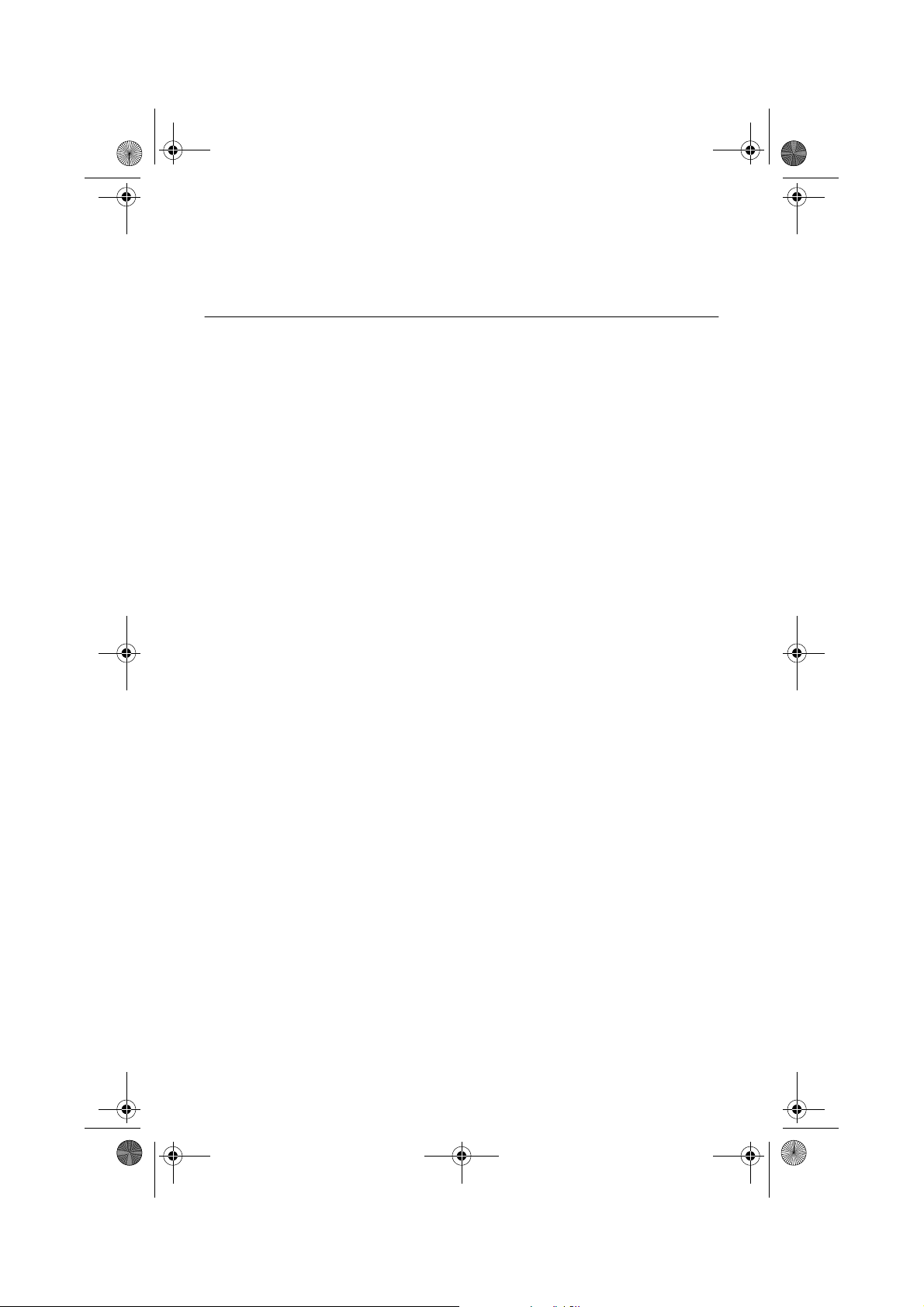
Vegas.book Page 7 Thursday, March 30, 2000 11:19 AM
Klargjøre for utskrift
Når du har koblet skriveren til maskinen slik det er beskrevet på
konfigureringsplakaten
operativsystemet du bruker. Et
egenskapene til skriveren for programvaren. Programmene bruker filen til å
konvertere tekst og grafikk til et format som skriveren kan forstå.
Windows 98 inneholder skriverstyreprogrammer for mange vanlige skrivere. Hvis du
oppdager at Windows 98 ikke har riktig styreprogram for din skriver, bruker du
styreprogrammene som fulgte med skriveren.
Windows-hjelp har instruksjoner for installering av styreprogram for skriveren. Slik
finner du disse instruksjonene:
,må du installere riktig skriverstyreprogram for
skriverstyreprogram
er en fil som beskriver
1. I Windows 98 klikker du på
2. Klikk på
3. Mappen Hjelp for Windows blir vist.
4. Klikk på flippen
5. Skriv følgende i første felt:
skriver
6. Feltet nedenfor viser automatisk en liste over emner som har med skrivere å
gjøre. Klikk på
dobbeltklikker du på
7. Nårdufølger instruksjonene, må du oppgi følgende:
• Skriverprodusent og -modell. Hvis du ikke ser produsenten og
• Standardport for skriveren. Velg LPT1: Skriverport.
Hjelp
.
Stikkordregister
skrivere, innstillinger
modellbetegnelser på listen, sjekker du om det fulgte med en CD-ROM
eller diskett med styreprogram for Windows 98. I så fall følger du
instruksjonene for bruk av CDen eller disketten.
Dererogså mulig at det finnes en emuleringsmodus som gjørdetmuligå
bruke skriveren som en av skriverne på listen. Les i dokumentasjonen som
fulgte med skriveren, for å finne opplysninger om emuleringsmodi. Deretter
velger du navnet på enavskrivernedenkanemulere,fralisten.
Start
-knappen.
øverst i mappen.
og deretter på skjermtasten
Slik installerer du en skriver
Vis
.Så
.
Komme i gang
4-7
Page 54

Vegas.book Page 8 Thursday, March 30, 2000 11:19 AM
Konfigurere kommunikasjon
Hvis maskinen har et faks-/datamodem, kan det kommunisere med andre
datamaskiner og faksmaskiner.
Noen IBM-PCer leveres med ferdig installert modem. Hvis din maskin leveres med
modem som ikke er ferdig installert, må du starte systemet og installere modemet
først. Du finner instruksjoner under ”Åpne systemenheten” på side 7-5 og ”Tilføye
og fjerne kort” på side 8-4.
Før maskinen kan bruke modemet, må du fullføre følgende prosedyrer:
• Koble modemet til telenettet
• Konfigurere programvare for kommunikasjon
Koble modemet til telenettet
Modemer er beregnet brukt på
analogt nettverk
av den typen man finner i de fleste husholdninger. Du må
koble modemet til en analogt telenett. Hvis du ikke er sikker på hvilken type
telefonlinje du har, må du kontakte telefonselskapet.
Før du kobler modemet til telenettet, må du lese sikkerhetsinformasjonen i
“Sikkerhetsinformasjon” på sidexi.
• I tordenvær kan spenningen på telefonlinjene
Viktig!
• Noen bedrifter, skoler og andre bygninger har
offentlig telefonnett
øke dramatisk. Derfor børdufrakoblealtfølsomt
elektronisk utstyr ved tordenvær.
digitale telefonsystemer, også kalt PBXsystemer (Private Branch eXchange). Modemet
virker ikke på slike systemer. Hvis du kobler
modemet til et digitalt telefonsystem, kan du
ødelegge det.
(PSTN eller PSN). Dette er et
bare
4-8
Brukerhåndbok for IBM PC
Page 55

Vegas.book Page 9 Thursday, March 30, 2000 11:19 AM
Telefonlinjen som modemet bruker, kan ikke brukes til andre formål mens modemet
er i bruk. En forstyrrelse på linjen som datamaskinen bruker, stopper
datakommunikasjonen. Du kan ikke ta en telefon som er koblet til den samme linjen
som datamaskinen bruker. Dessuten må du deaktivere funksjonen Samtale venter
hvis du har det på telefonlinjen. Kontakt telefonselskapet hvis du lurer på hvordan
du deaktiverer Samtale venter. Det er mulig at du må taste en oppringingssekvens
for å deaktivere Samtale venter midlertidig.
Hvis maskinens telefonlinjeforbindelse blir avbrutt ved bruk av modemet, må du ha
klar linje og starte kommunikasjonen på nytt. Hvis du var i ferd med å sende en
telefaks, må du sende den på nytt. Hvis du var koblet til ett nettverk (for
datamaskiner), må du tilkoble på nytt.
Konfigurere programvare for kommunikasjon
Maskinen kan kjøre programvare som gjørdetmuligå bruke systemet som en
faksmaskin. Les hjelpen i Windows 98 hvis du skal konfigurere datamaskinen som
en telefaks.
Maskinen har også programvare for tilkobling til Internett. Det kan du lese om i
“Konfigurere datamaskinen for tilkobling til Internett.”
Hvis du bestemmer deg for ikke å bruke et kommunikasjonsprogram, kan du likevel
bruke modemet. I ”Modemkommandoer” på side B-6 finner du opplysninger om
hvordan du skriver AT-kommandoer i et Windows 98-terminalprogram eller ved en
DOS-klarmelding. Hvis du trenger mer informasjon om modemer, kan du lese
“Modemfunksjoner” på side B-1.
Komme i gang
4-9
Page 56

Vegas.book Page 10 Thursday, March 30, 2000 11:19 AM
Konfigurere datamaskinen for tilkobling til Internett
Hvis maskinen er utstyrt med et modem, kan du koble den til Internett. Førdu
konfigurerer Internett-programvaren, må du koble maskinen til et telenett (les
“Konfigurere kommunikasjon” på side 4-8).
Maskinen leveres med to nettlesere: Microsoft Internet Explorer og Netscape
Navigator. Hvis du velger å bruke Netscape Navigator, må du første installere det.
Det gjørduvedå klikke på Install Netscape-ikonet i Windows-arbeidsområdet og
følge instruksjonene på skjermen. Når programmet er installert, har du et Netscapeikon i arbeidsområdet (skrivebordet).
Du kan koble deg til Internett med The Microsoft Network eller annen programvare
fra Internett-formidleren. Det er mulig at Internett-formidleren krever betaling, og at
du må betale tellerskritt.
The IBM Internet Connection Services
IBM Internet Connection Services er IBMs direktekoblede tjeneste som gir deg rask
tilgang til Internett. Når du har konfigurert maskinen for tilkobling til Internett, har du
tilgang til enorm mengde informasjon på nettet. Andre direktekoblede tjenester er
elektronisk post (e-post), nyhetsgrupper (BBS), World Wide Web m.m.
Slik kobler du deg til Internett ved hjelp av IBM Internet Connection Services:
1. Klikk på
arbeidsområdet.
Hvis du ikke finner Netscape-ikonet, fortsetter du med neste avsnitt, “The
Microsoft Network.”
2. Når skjermbildet til IBM Internet Connection Services blir vist, klikker du på
Sign up...
3. Følg instruksjonene du fårpå skjermen. Hvis du trenger hjelp, trykker du på
F1
4-10
Brukerhåndbok for IBM PC
Netscape
for å få frem opplysninger om hvordan du konfigurerer maskinen.
-tasten for å bruke hjelpefunksjonen.
-ikonet eller
Internet Explorer
-ikonet i Windows 98-
Page 57

Vegas.book Page 11 Thursday, March 30, 2000 11:19 AM
The Microsoft Network
Du kan også bruke et Windows 98-program til å konfigurere oppringt forbindelse til
The Microsoft Network. Gjør slik hvis du vil bli medlem av The Microsoft Network.
1. Fra Windows 98-arbeidsområdet høyreklikker du på ikonet Konfigurer MSN
Internet Service .
2. Følg instruksjonene du fårpå skjermen. Hvis du trenger hjelp, trykker du på
F1-tasten for å bruke hjelpefunksjonen.
Veiviser for installasjon av Internet
Datamaskinen leveres med et program som inneholder trinnvis hjelp for tilkobling til
Internett. Du kan bruke dette programmet, som kalles en veiviser, til å installere og
konfigurere en Internett-forbindelse som bruker The Microsoft Network eller en
annen Internett-formidler.
Slik bruker du Veiviser for installasjon av Internet:
1. I Windows 98 klikker du på Start-knappen.
2. Velg Programmer, Tilbehør og Kommunikasjon.
3. Klikk på Veiviser for installasjon av Internet.
Veiviseren viser hvilke opplysninger du må ha for tilkoblingen, og fører deg
trinnvis gjennom tilkoblingsprosessen. Følg instruksjonene på skjermen. Hvis
du trenger hjelp, trykker du på F1-tasten for å bruke hjelpefunksjonen.
Bruke Rapid Access II-tastbordet
Rapid Access-tastbordet har spesialknapper for å gjøre oppgaver enklere.
Det har hurtigtaster som du kan bruke til å starte et program, åpne en fil eller utføre
en bestemt oppgave nårdutrykkerpå dem. Med disse tastene kan du gå direkte til
en fil, et program eller en Internett-adresse ved å trykke på en tast på tastbordet, og
du slipper å dobbeltklikke på et ikon, lete etter programmet på Start-menyen eller
skrive en Internett-adresse i nettleseren.
Komme i gang
4-11
Page 58

Vegas.book Page 12 Thursday, March 30, 2000 11:19 AM
Noen av hurtigtastene er forhåndsinnstilt for viktige funksjoner på datamaskinen
(Lyd av, Volum og kontrolltaster for CD/DVD), og kan ikke endres.
Det er sju hurtigtaster øverst på tastbordet. Enkelte av dem er allerede
forhåndsinnstilt for å starte bestemte funksjoner på datamaskinen. De
forhåndsdefinerte funksjonene er trykt på merkelappene over tastene. Du kan
beholde disse innstillingene eller tilpasse tastene så de starter et program eller en fil
som du velger. Hvis du for eksempel liker kabal, kan du tilpasse en hurtigtast slik at
den åpner programmet Kabal. Tastene for hjelp og hvilemodus (ventemodus) kan
ikke omprogrammeres.
Sliktilpasserduenhurtigtast:
1. I Windows-arbeidsområdet klikker du på Start.
2. Velg Innstillinger og klikk på Kontrollpanel.
3. Dobbeltklikk på Tastbord (Rapid Access). Programmet for tilpasning av
hurtigtaster starter.
4. Følg instruksjonene på skjermen.
Du kan finne ut mer om Rapid Access-tastbordet i hjelpefunksjonen.
4-12
Brukerhåndbok for IBM PC
Page 59

Vegas.book Page 1 Thursday, March 30, 2000 11:19 AM
Kapittel 5. Strømstyringsfunksjoner
Maskinen følger standardene ACPI (Advance Control Power Interface) og APM
(Advance power Management). Disse vil sette maskinen i en strømsparingsmodus i
samsvar med innstillinger som du definerer.
Du kan definere strømstyringsalternativer i BIOS (Basic Input Output system) eller i
Windows 98. Les ”Power Management Setup” på side 6-16 hvis du lurer på hvordan
du stiller inn strømstyringsfunksjoner i BIOS (konfigureringsprogrammet).
Maskinen støtter disse strømstyringsfunksjonene:
• Avslutt. Maskinen kan slås av med Avslutt i Windows 98 eller med nettbryteren
foran på systemenheten. For å unngå datatap bør du bruke Windows 98 nårdu
skal avslutte systemet og slå av maskinen. PÅ-lampen er av når maskinen er
av.
• Hvilemodus (ventemodus) for system. Med denne funksjonen kan du sette
maskinen i en tilstand der den bruker lite strøm, for sååfortsette der du slapp.
Du kan sette systemet i hvilemodus fra Start-menyen i Windows 98 eller ved
hjelp av nettbryteren. (Les ”Bruke nettbryteren” på side 5-3 førduforsøker å
bruke nettbryteren til å sette maskinen i hvilemodus.) Systemet kan også settes
i hvilemodus med en av strømstyringsfunksjonene i Windows 98.
• Hvilemodus for skjermDenne funksjonen gjørdetmuligå spare strømtil
skjermen når du bruker hvilemodus i Windows 98 (kalles ventemodus i Startmenyen). På modeller med Rapid Access II-tastbord kan du også trykke på
hvilemodustasten.
Strømstyringsfunksjoner
5-1
Page 60

Vegas.book Page 2 Thursday, March 30, 2000 11:19 AM
Avslutte operativsystemet
Bruke avslutningsfunksjonen i operativsystemet
Slik avslutter du operativsystemet:
1. Klikk på
Merk:
2. Klikk på
3. Velg
Slå av maskinen?
Start
-knappen nederst til venstre i Windows 98-skjermbildet.
Pass påålagre alt arbeid førduutfører neste trinn.
Hvis du velger
ulagrede data går tapt.
Avslutt...
,godufår frem et bekreftelsesvindu med flere alternativer.
og klikk påJa.
, blir maskinen slått av, og alle
Avslutt...
5-2
Brukerhåndbok for IBM PC
Page 61

Vegas.book Page 3 Thursday, March 30, 2000 11:19 AM
Hvilemodus for system
Maskinen støtter systemets hvilemodus (kalt ventemodus i Windows 98). Denne
funksjonen gjør at maskinen kan settes i en tilstand med lavt strømforbruk, slik at du
sparer energi. Du kan sette systemet i hvilemodus på flere måter:
• ViaStart-menyeniWindows98
• Ved hjelp av nettbryteren
• Ve d å trykke på hvilemodustasten (på Rapid Access II-tastbord)
Når maskinen settes i hvilemodus, gårprogrammersomkjøres, over i en
hviletilstand, men de avsluttes ikke. PÅ-lampen blinker ca. en gang i sekundet.
Bruke Start-menyen i Windows 98
Slik setter du systemet i hvilemodus ved hjelp av Windows 98:
1. Klikk på
2. Klikk på
3. Klikk på
4. Klikk påJa.
Start
-knappen i Windows 98.
Avslutt
Sette maskinen i ventemodus?
.
.
Bruke nettbryteren
I Windows 98 kan du bruke nettbryteren til å slå av systemet eller sette det i
hvilemodus (ventemodus). Maskinen er forhåndsdefinert til å slå av maskinen. Slik
kan du endre modus for nettbryteren:
1. Klikk på
2. Velg Innstillinger og klikk på
3. Dobbeltklikk på ikonet
blir vist.
4. Klikk på flippen
Start
-knappen i Windows 98.
Strømstyring
Avansert
.
Kontrollpanel
. Vinduet Egenskaper for Strømstyring
.
Strømstyringsfunksjoner
5-3
Page 62

Vegas.book Page 4 Thursday, March 30, 2000 11:19 AM
5. I området AV/på-knapper finner du Når jeg trykker datamaskinens Av/påknapp og velger Avslutt eller Sette maskinen i ventemodus. Deretter
klikker du på OK.
Når du har endret nødvendige innstillinger, kan du bruke nettbryteren til å sette
maskinen i hvilemodus (ventemodus) ved å trykke på bryteren i mindre enn fire
sekunder mens maskinen er på.
Merk:
Fremgangsmåten ovenfor virker bare hvis systemet
allerede er på.
Merk deg følgende ved bruk av hvilemodusfunksjonen:
Når systemet er i normal på-tilstand:
• Hvis du holder nettbryteren nede i mer enn fire sekunder, slås maskinen av.
• Hvis du holder nettbryteren nede i mindre enn fire sekunder, settes systemet i
hvilemodus.
• En normal IRQ-aktivitet som modemoppringing starter opp systemet fra
hvilemodus og setter det i normal på-tilstand.
Merk:
Hvis maskinen er i hvilemodus, starter ikke systemet
hvis du trykker på nettbryteren i mindre enn fire
sekunder.
Når systemet er i normal av-tilstand:
• Uansett hvor lenge du trykker på nettbryteren (mer eller mindre enn fire
sekunder), blir systemet bare slått på.
5-4
Brukerhåndbok for IBM PC
Page 63
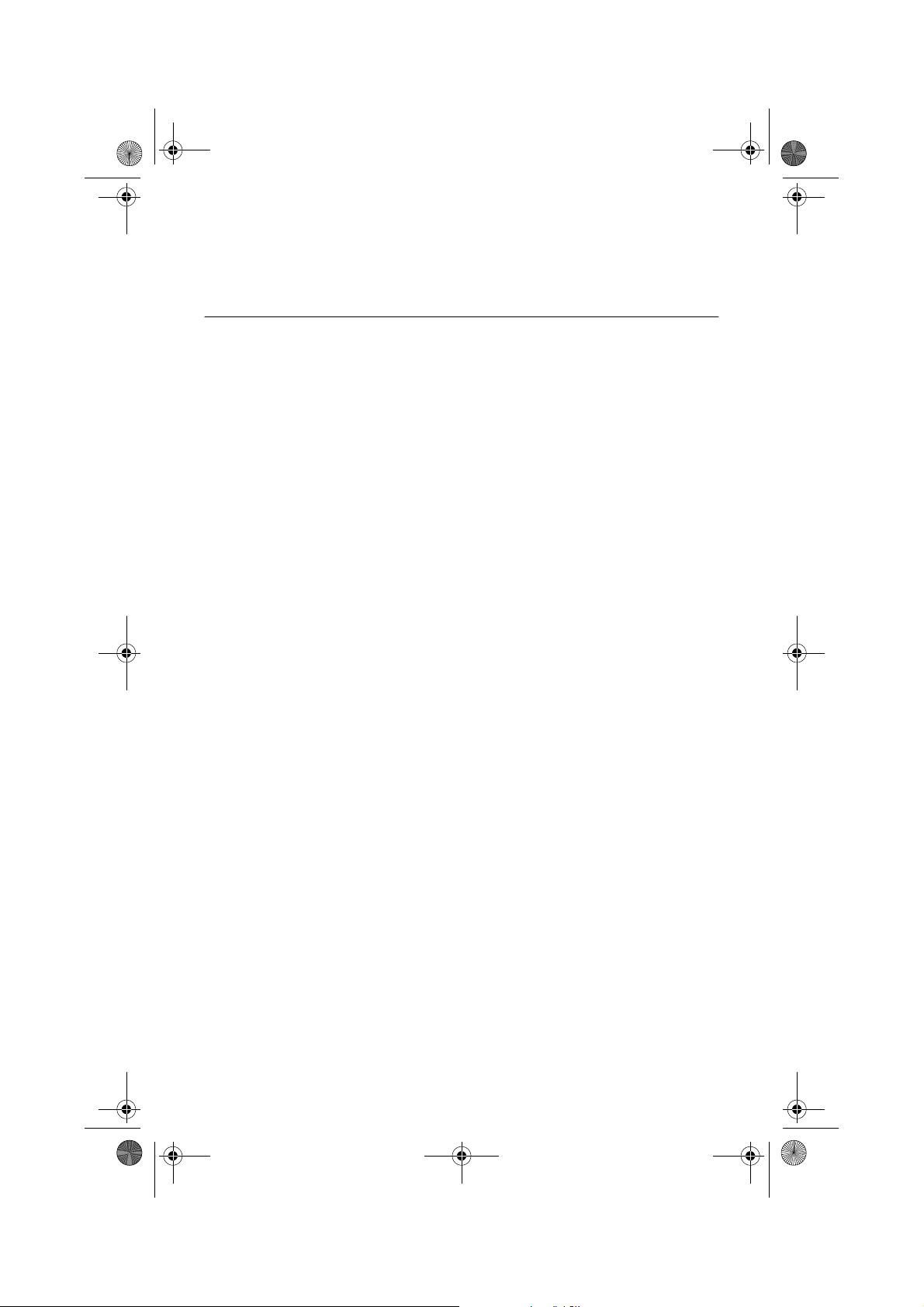
Vegas.book Page 5 Thursday, March 30, 2000 11:19 AM
Bruke strømstyringsfunksjonen i Windows 98
Slik finner du strømstyringsfunksjonen:
1. Dobbeltklikk på ikonet
2. Dobbeltklikk på ikonet
3. Dobbeltklikk på ikonet
Fra vinduet som blir åpnet, kan du stille inn strømstyringsfunksjoner.
Min datamaskin
Kontrollpanel
Strømstyring
.
.
.
Strømstyringsfunksjoner
5-5
Page 64

Vegas.book Page 6 Thursday, March 30, 2000 11:19 AM
Hvilemodus for skjerm
Windows 98 har en strømsparingsfunksjon for skjermen. Hvis skjermen støtter
denne funksjonen (slå opp i skjermdokumentasjonen), kan du stille inn
strømsparingsfunksjonen for skjermen slik:
1. Klikk på
2. Velg
Du kan også dobbeltklikke på ikonet
Kontrollpanel
3. I vinduet Kontrollpanel dobbeltklikker du på ikonet
Egenskaper for Skjerm.
4. Velg flippen
5. Nederste på notisboksiden, i området Energibesparende funksjoner for
skjermen, klikker du på skjermtasten
Strømstyring blir vist.
6. Oppgi antall minutter før maskinen skal gå over i hvilemodus eller bli slått helt
av, og klikk påOK.
Når skjermen er i hvilemodus, kan du få den ut av denne tilstanden ved å trykke på
en tast på tastbordet eller bevege musen.
Start
-knappen i arbeidsområdet.
Innstillinger
.
Skjermbeskytter
og klikk på
Kontrollpanel
Min datamaskin
.
Innstillinger...
.
og deretter på
Skjerm
og får frem vinduet
. Vinduet Egenskaper for
5-6
Brukerhåndbok for IBM PC
Page 65

Vegas.book Page 1 Thursday, March 30, 2000 11:19 AM
Kapittel 6. BIOS-konfigurering
IBM-PCen er allerede konfigurert for bruk. Du kan se på maskinens
konfigurasjonsinnstillinger ved hjelp av konfigureringsprogrammet og Windows 98
Enhetsbehandling.
Du kan også bruke disse konfigureringsverktøyene til å endre
konfigurasjonsinnstillinger. Hvis du installerer eller bytter ut maskinvare i
datamaskinen, må du kanskje kontrollere eller oppdatere bestemte innstillinger. Du
finner opplysninger om hvordan du arbeider med maskinvare i systemenheten, i
“Del 4: Oppgradere og bytte ut maskinvare”.
Dette kapittelet inneholder følgende hjelp til konfigurering og optimalisering av
maskinen:
•”Oversikt over konfigureringsprogrammet” på side 6-2
•”Starte konfigureringsprogrammet” på side 6-4
•”Arbeide med konfigureringsmenyene” på side 6-5
•”Konfigurasjonsparametere” på side 6-9
•”Bruke andre konfigureringsverktøy” på side 6-20
BIOS-konfigurering
6-1
Page 66

Vegas.book Page 2 Thursday, March 30, 2000 11:19 AM
Oversikt over konfigureringsprogrammet
Du kan bruke konfigureringsprogrammet til å se på og endre viktige innstillinger for
maskinvaren. Det er mulig at du må bruke konfigureringsprogrammet hvis du
oppgraderer maskinvaren eller får en feilmelding mens du bruker maskinen.
Merk:
I de fleste tilfeller der du tilføyer eller bytter ut maskinvare i systemenheten,
oppdager maskinen BIOS (Basic Input/Output System) maskinvareendringene og
oppdaterer konfigurasjonsinnstillingene automatisk. Men i noen tilfeller kan du bli
nødt til å endre konfigurasjonen manuelt i konfigureringsprogrammet. Hvis du
installerer eller fjerner maskinvare, kan du få beskjed om å bruke
konfigureringsprogrammet til å sjekke at riktige konfigurasjonsendringer er gjort.
Du kan bruke konfigureringsmenyene til å se på opplysninger om systemets
maskinvarekonfigurasjon. Generelt inneholder konfigureringsmenyene informasjon
om følgende:
• Prosessortype og -hastighet
• Systemminne
• Diskettstasjon, platelager og CD-ROM-stasjon
• Serielle porter og parallellporter
• Plug and Play
• Oppstartingsvalg
For enkelhets skyld er BIOS-konfigureringsprogrammet
bare kalt “konfigureringsprogrammet” i denne boken.
• Modellinformasjon
• Dato- og klokkeslettinnstillinger
• Sikkerhetsvalg
• Strømstyringsalternativer
6-2
Brukerhåndbok for IBM PC
Page 67

Vegas.book Page 3 Thursday, March 30, 2000 11:19 AM
Noen av parameterne og tilsvarende innstillinger i konfigureringsprogrammet er
bare til orientering, for eksempel innstillingene i menyene System Summary og
Product Data. Les “Se på systeminformasjon og produktdata” på side 6-5 hvis du vil
ha detaljerte opplysninger om disse menyene.
Med de konfigurerbare innstillingene kan du påvirke maskinens virkemåte. Du kan
for eksempel bruke konfigureringsprogrammet til å
• konfigurere platelager, CD-ROM-stasjon eller andre IDE-enheter
• velge og konfigurere I/U-enheter, for eksempel serielle enheter,
parallellenheter, USB-enheter og skjermenheter
• aktivere, deaktivere eller konfigurere strømstyringsmodi
• tilpasse oppstartingsvalg
• stille inn dato og klokkeslett
• definere eller endre et oppstartingspassord
• aktivere eller deaktivere buffervalg og ROM-skyggekopiering
• definere ressurstildelinger for PCI-kort og andre systemenheter
• laste inn standardinnstillinger
BIOS-konfigurering
6-3
Page 68
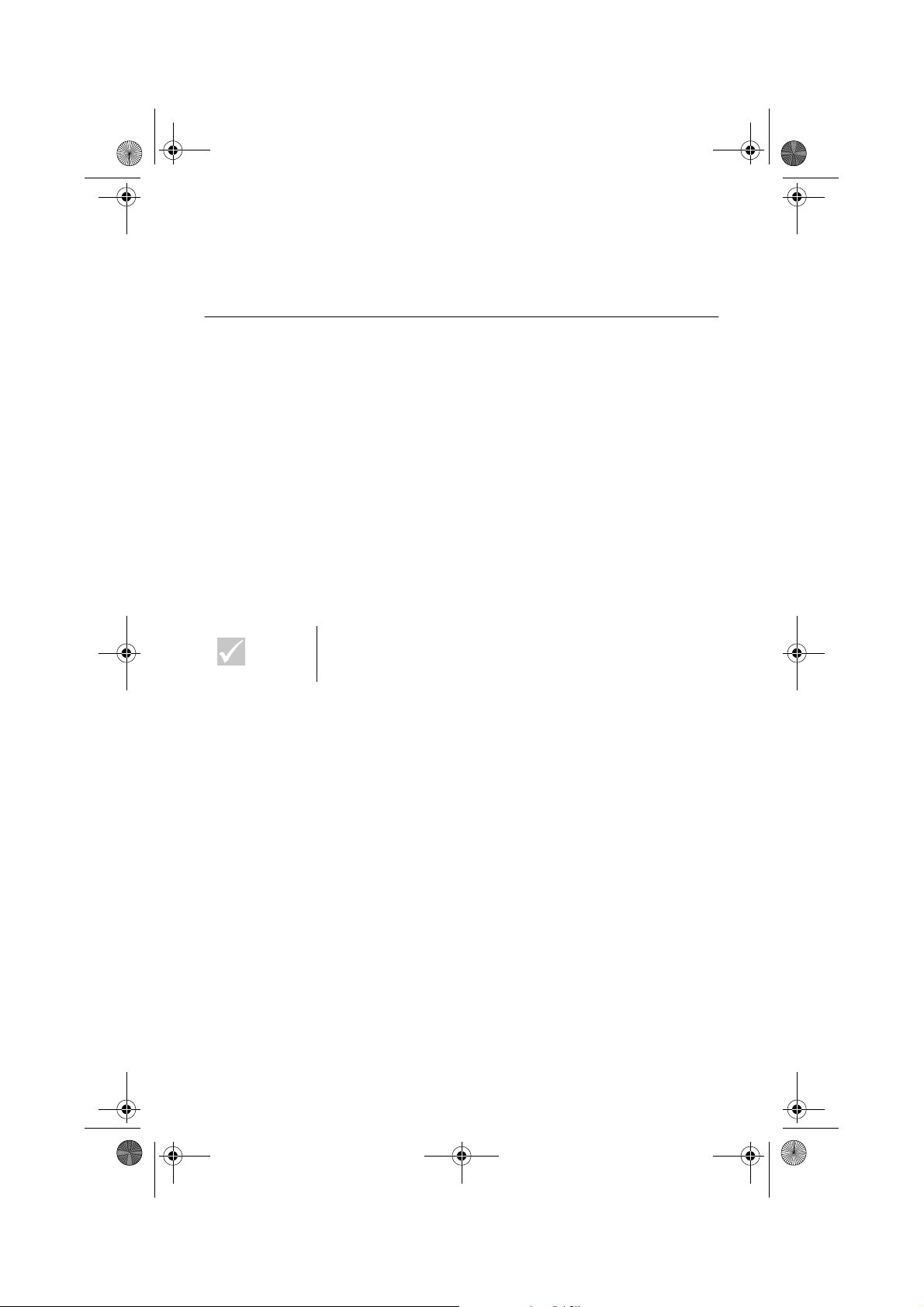
Vegas.book Page 4 Thursday, March 30, 2000 11:19 AM
Starte konfigureringsprogrammet
Når maskinen er på
Slik starter du konfigureringsprogrammet når maskinen er på:
1. Lagre alle åpne filer og lukk alle programmer.
2. Klikk på
3. Klikk på
4. I vinduet som blir vist, klikker du på alternativet
deretter påJa.
5. Når du ser IBM-logoen og meldingen “Trykk på F1 for å starte
konfigureringsprogrammet”, trykker du påF1for å starte
konfigureringsprogrammet.
Hvis du har lagt inn et oppstartingspassord, blir du bedt om å oppgi det etter
at du har trykt på F1. Les ”Set Password” på side 6-19 og ”Halt On” på
side 6-15 hvis du lurer på hvordan du definerer, endrer eller sletter passordet.
Start
Avslutt...
Merk:
-knappen i Windows 98-arbeidsområdet.
.
Starte maskinen på nytt?
Du kan ikke starte konfigureringsprogrammet etter at
selvtesten (POST) er fullført.
Når maskinen er av
Slik starter du konfigureringsprogrammet når maskinen er av:
1. Slå på skjermen.
2. Slå på systemenheten.
3. Når du ser IBM-logoen og meldingen “Trykk på TA B fo r å få frem POSTskjermbildet, F1 for å starte konfigureringsprogrammet”, trykker du påF1for
å starte konfigureringsprogrammet.
og
Hvis du har lagt inn et oppstartingspassord, blir du bedt om å oppgi det etter
at du har trykt på F1. Les ”Set Password” på side 6-19 og ”Halt On” på
side 6-15 hvis du lurer på hvordan du definerer, endrer eller sletter passordet.
6-4
Brukerhåndbok for IBM PC
Page 69

Vegas.book Page 5 Thursday, March 30, 2000 11:19 AM
Arbeide med konfigureringsmenyene
Menyen til konfigureringsprogrammet blir vist med en gang du trykker påF1.
Menyen til konfigureringsprogrammet
Configuration/Setup Utility
Select option:
System Summary
Product Data
Devices and I/O Ports
Start Options
Date and Time
Advanced Setup
Power Management Setup
Clock Generator Configuration
Load Optimized Defaults
Set Password
Save & Exit Setup
Exit Without Saving
Esc:Exit F1:Help
Merk:
Move
Enter:select
F5: Restore Item setting F7:Load Default Values
Val ue F 10: Sav e
Menyen på din maskin kan være litt forskjellig fra den du
ser her, men den vil fungere på samme måte.
I hovedmenyen til konfigureringsprogrammet finner du forskjellige alternativer for
konfigurering av systemet. Når du velger et av disse alternativene, blir det vist en
meny for det alternativet.
Et valg har vanligvis bare eb meny, men enkelte har flere. For valg med flere menyer
kandubruketastene
PgDnogPgUp
til å gå fra en meny til en annen.
I tabellen nedenfor ser du hvilke taster på tastbordet du kan bruke til å flytte
markøren i konfigureringsmenyene.
BIOS-konfigurering
6-5
Page 70

Vegas.book Page 6 Thursday, March 30, 2000 11:19 AM
Taster Funksjon
↑ ↓ Bruk disse piltastene til å utheve et alternativ på menyen. (Trykk på
← → Bruk disse piltastene når du vil endre verdien til en innstilling. På noen
F10 Trykk på denne tasten hvis du vil lagre endringene.
Enter Trykk på denne tasten for å velge et uthevet alternativ fra en meny.
Esc Når du har sett på innstillingene til menyen eller gjort endringer der,
F1 Trykk på denne tasten hvis du vil ha hjelp til et objekt du har valgt på en
+-
Enter-tasten for å velge alternativet.)
menyer kan du bruke disse tastene til å flytte fra et felt til et annet.
trykker du på denne tasten for å gå ut av menyen.
meny.
Du kan bruke tastene + og - til å endre verdien i menyen Dato og
klokkeslett.
Merk:
Ikke alle tastene er tilgjengelige i alle menyer. Tastene
som er tilgjengelige, vises nederst på menyen.
Se på systeminformasjon og produktdata
Hvis du vil se på generelle maskinvareopplysninger for din maskin, velger du
alternativet System Summary i hovedmenyen til konfigureringsprogrammet.
Opplysningene på menyen System Summary kan du ikke konfigurere.
Konfigureringsprogrammet oppdaterer denne menyen automatisk nårdu
• installerer eller endrer maskinvaren på maskinen
• gjør endringer i andre menyer i konfigureringsprogrammet og lagrer endringene
Hvis du vil se på andre opplysninger om maskinen, for eksempel modellnummer,
serienummer og BIOS-versjon og -dato, velger du alternativet Product Data fra
hovedmenyen til konfigureringsprogrammet. Du kan heller ikke endre
opplysningene på menyen Product Data.
6-6
Brukerhåndbok for IBM PC
Page 71

Vegas.book Page 7 Thursday, March 30, 2000 11:19 AM
Endre parameterinnstillinger
Konfigurasjonsopplysninger du kan endre på menyer i konfigureringsprogrammet,
står i slike hakeparenteser: [ ]. Du kan ikke endre opplysninger som ikke står i slike
parenteser. Bruk opp- eller nedpilene for å merke et alternativ og trykk deretter på
Enter for å få frem en meny. Når du skal endre innstillingen av en parameter, merker
du innstillingen og bruker venstre- eller høyrepil for å endre den. Les
“Konfigurasjonsparametere” på side 6-9 hvis du vil vite mer om parameterne i hver
meny.
Laste inn standardinnstillinger
Nårdukjøper en IBM-PC, er den allerede konfigurert for bruk. De opprinnelige
konfigurasjonsinnstillingene, også kalt fabrikkinnstillingene eller
standardinnstillingene, lagres i CMOS. Konfigureringsprogrammet har et valg, Load
Default Settings, som du når som helst kan bruke til å laste inn igjen den
opprinnelige konfigurasjonen.
Hvis du har gjort endringer i konfigureringsprogrammet, men vil gjenopprette
standardinnstillingene, gjørduslik:
1. I hovedmenyen til konfigureringsprogrammet uthever du valget Load Default
Settings og trykker på Enter.Dafårdufremetvinduderdumå bekrefte om
du vil laste inn standardverdiene.
2. Skriv Y for Ye s og trykk på Enter.
3. Uthev Save & Exit og trykk på Enter.
Du får frem et vindu med spørsmålet “SAVE to CMOS and EXIT (Y/N)?”
4. Skriv Y for Ye s og trykk på Enter for å lagre endringene i CMOS.
Du må laste inn standardverdiene
• når du bytter ut systembatteriet
• nårduholderpååtilpasse noen konfigurasjonsinnstillinger for systemet, og
noen av ressurstildelingene gjør at maskinen slutter å reagere
BIOS-konfigurering
6-7
Page 72

Vegas.book Page 8 Thursday, March 30, 2000 11:19 AM
Avbryte endringer
Av og til kan det hende at du endrer konfigurasjonsinnstillinger, men ikke ønsker å
lagre dem.
Da kan du avbryte endringene slik:
1. Gå tilbake til hovedmenyen i konfigureringsprogrammet.
2. Uthev Exit Without Saving og trykk på Enter og Y. Trykk deretter på Enter
igjen.
Konfigureringsprogrammet overser alle endringer du har gjort, og beholder
de tidligere innstillingene. Det vil si innstillingene som gjaldt da du startet
konfigureringsprogrammet.
Avslutte konfigureringsprogrammet
Når du er ferdig med å se på og endre innstillinger, trykker du på Esc til du er tilbake
i hovedmenyen til konfigureringsprogrammet. Derfra kan du avslutte
konfigureringsprogrammet og lagre endringene, eller avslutte uten å lagre
endringene.
Slik avslutter du konfigureringsprogrammet uten å lagre endringene:
1. Trykk på Esc i hovedmenyen.
2. Du får frem et vindu med spørsmålet "Quit without Saving (Y/N)?” Skriv Y og
trykk på Enter.
Merk:
Slik avslutter du konfigureringsprogrammet og lagrer endringene:
1. I hovedmenyen velger du Save og Exit Setup.Så trykker du på Enter.
2. Du fårfremetvindumedspørsmålet "Save to CMOS and EXIT (Y/N)?” Skriv
Y og trykk på Enter. Maskinen starter med de nye innstillingene.
Du kan også avslutte konfigureringsprogrammet ved å
utheve Lagre og avslutt konfigureringen eller Avslutt
uten å lagre.
6-8
Brukerhåndbok for IBM PC
Page 73

Vegas.book Page 9 Thursday, March 30, 2000 11:19 AM
Konfigurasjonsparametere
Devices and I/O Ports
Bruk denne emnyen når du skal konfigurere enheter og I/U-porter i maskinen.
Diskette Drive A
Bruk denne Innstillingen hvis du skal definere hva slags type stasjon du har
installert som stasjon A.
None Ingen diskettstasjon er installert
720K, 3.5 in
1.44M, 3.5 in
3,5-tommers dobbeltsidig stasjon; 720 kilobyte kapasitet
3,5-tommers dobbeltsidig stasjon; 1,44 megabyte
kapasitet
PS/2 Mouse function
Bestemmer om PS/2-musefunksjonen er aktivert eller deaktivert.
On Board Audio
Du kan bruke denne innstillingen til å aktivere eller deaktivere den integrerte
lydfunksjonen på systembordet.
On Board LAN
Du kan bruke denne innstillingen til å aktivere eller deaktivere den innebygde LANfunksjonen (lokalnett) i maskinen.
Serial Port Setup
Du kan bruke denne innstillingen til å definere I/U-portadresse og IRQ-nummer for
den serielle porten.
BIOS-konfigurering
6-9
Page 74

Vegas.book Page 10 Thursday, March 30, 2000 11:19 AM
Parallel Port Setup
Du kan bruke denne innstillingen til å definere I/U-portadresse og IRQ-nummer for
parallellporten. Disse innstillingene kontrollerer også parallellportmodus (EPP, ECP,
ECP/EPP eller SPP, og DMA-innstillingen for ECP, hvis det brukes).
USB Setup
Bruk innstillingene i denne menyen hvis du skal aktivere eller deaktivere USBfunksjoner.
USB Controller
Velg Enabled (aktivert) hvis du skal bruke USB-enheter.
USB Keyboard Support
Velg Enabled (aktivert) hvis du skal bruke et USB-tastbord. USB-styreenheten må
også være aktivert. Velg Disabled (deaktivert) hvis du skal bruke et tastbord koblet
til standard tastbordport.
IDE drives setup
PIO (Programmed Input/Output)
Hver styreenhet for IDE-stasjon kan støtte inntil to atskilte stasjoner. IDE-stasjoner
har et master/slave-forhold som bestemmes av kabelkonfigurasjonen som brukes til
p koble dem til styreenheten. Ditt system støtter to IDE-styreenheter, en primærog
en sekundær, så du kan installere opptil fire IDE-stasjoner.
PIO betyr Programmed Input/Output. I stedet for at BIOS sender ut en rekke
kommandoer for å kontrollere overføring til eller fra diskettstasjonen, lar PIO BIOS
fortelle styreenheten hva den vil ha, og lar deretter styreenheten og prosessoren
utføre hele oppgaven selv. PIO øker effektiviteten.
Systemet støtter fem modi, nummerert fra 0 til 4, som atskiller seg mest tidsmessig.
Når du velger Auto (standard), velger BIOS den beste tilgjengelige modus for
følgende fire innstillinger:
• IDE Primary Master PIO
6-10
Brukerhåndbok for IBM PC
Page 75

Vegas.book Page 11 Thursday, March 30, 2000 11:19 AM
• IDE Primary Slave PIO
• IDE Secondary Master PIO
• IDE Secondary Slave PIO
Ultra DMA (direkte minnetilgang)
Ultra DMA gir raskere dataoverføring mellom IDE-enheter og systemet enn vanlig
DMA-modus. Du kan aktivere den ved å velge Auto eller deaktivere ved å velge
Disabled.
IDE Burst Mode
Denne innstillingen bestemmer akselerasjonen til dataoverføringen for IDE-enheter.
IDE Data Port Post Write
Denne innstillingen bestemmer dataoverføringshastigheten i post-skrivemodus.
IDE HDD Block Mode
Denne innstillingen definerer automatisk oppdagelse av optimalt antall blokker
for lesing/skriving per sektor som platelageret kan støtte.
Video Setup
Velg dette menypunktet hvis du vil endre skjerminnstillinger.
Init Display First
Bruk denne innstillingen hvis du vil oppgi hvilket skjermdelsystem som skal
klargjøres først.
PCI slot Angir et skjermkort i et PCI-spor
Onboard Angir skjermdelsystemet på systembordet
System Shared Memory Size
Bruk denne innstillingen til å velge om 4 MB, 8 MB, 16 MB, 32 MB eller 64 MB
systemminne skal brukes av skjermen.
BIOS-konfigurering
6-11
Page 76
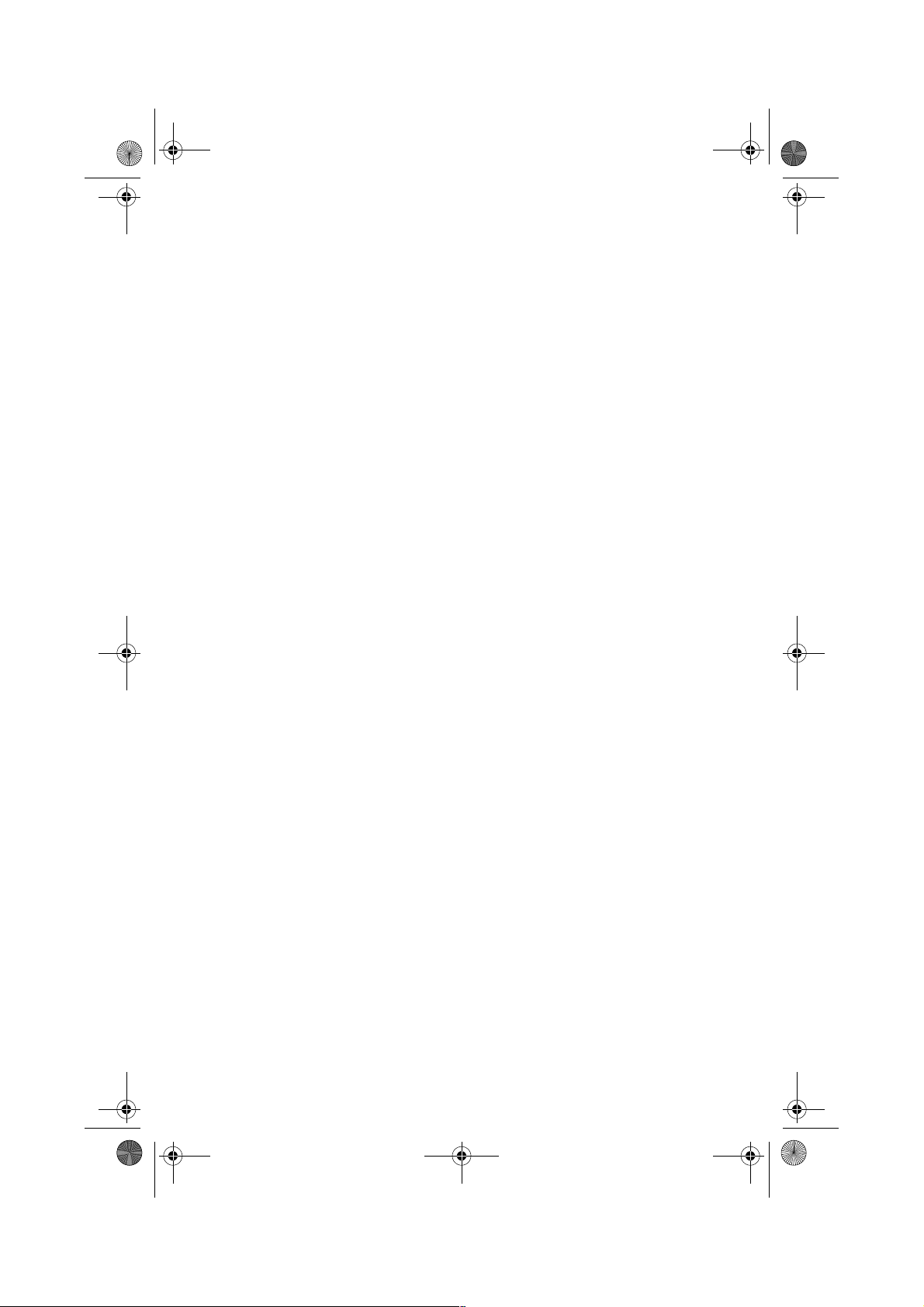
Vegas.book Page 12 Thursday, March 30, 2000 11:19 AM
PS/2 Mouse Detect Function
Bruk denne innstillingen til å bestemme om selvtesten (POST) skal kontrollere om
det er koblet en mus til museporten.
Onboard FDD Control
Du kan bruke denne innstillingen til å aktivere eller deaktivere styreenheten for
diskettstasjonen.
Game Port Address
Denne innstillinger bestemmer I/U-adressen til spillporten.
Midi Port Address
Denne innstillinger bestemmer I/U-adressen til MIDI-porten.
Midi Port IRQ
Denne innstillingen bestemmer IRQ-nummeret for MIDI-porten.
Start Options
Oppstartingsalternativene er innstillinger som påvirker måten datamaskinen
oppfører seg på ved oppstarting.
Startup Sequence
Denne innstillingen avgjør hvilke enheter maskinen skal lese data fra under
oppstarting.
Maskinen kan startes fra flere enheter, for eksempel platelageret, diskettstasjonen
eller CD-ROM-stasjonen. Oppstartingsprogrammet ser etter disse enhetene i en
valgt sekvens. Oppstartingssekvensen på maskinen er forhåndsinnstilt fra fabrikken
til å starte fra en CD, en diskett eller et platelager. Med denne
oppstartingssekvensen kan du starte feilsøkings- og gjenopprettingsprogrammer fra
gjenopprettings-CDen, bruke nøddisketter til å gjenopprette etter oppstartingsfeil og
starte fra platelageret for normal daglig drift. I de fleste tilfeller er det ingen grunn til
å endre oppstartingssekvensen.
6-12
Brukerhåndbok for IBM PC
Page 77

Vegas.book Page 13 Thursday, March 30, 2000 11:19 AM
Virus Warning
Denne innstillingen avgjøromBIOSskalovervåke oppstartingssektoren og
partisjonstabellen på Platelageret for å holde rede på eventuelle forsøkpå endring.
Ved eventuelle endringsforsøk vil BIOS stoppe systemet, og du får en feilmelding.
Etterpå kan du om nødvendig kjøre et antivirusprogram for å finneogfjerne
problemet førsystemetblirskadet.
Blir automatisk aktivert når systemet starter opp, og gjør at det blir vist en
Enabled
Disabled
feilmelding ved forsøkpååfå tilgang til oppstartingssektoren eller plate-
lagerpartisjonstabellen.
Det blir ikke gitt noen feilmelding når noen forsøker å få tilgang til oppstartingssektoren eller platelagerpartisjonstabellen.
Mange feilsøkingsprogrammer som forsøker å få tilgang
Merk:
til oppstartingssektoren, kan forårsake nevnte
feilmelding. Hvis du kjører et slikt program, kan du
unngå feilmeldingen ved å deaktivere virusbeskyttelsen
førdukjører programmet. Når du har kjørt programmet,
må du aktivere virusprogrammet igjen.
Quick Power-On Self Test
Denne innstillingen fårsystemettilå kjøre en forkortet selvtest (POST). Den korte
selvtesten tar mindre tid, men tester ikke maskinen så grundig som normalt POST.
Aktivert Aktiver hurtig selvtest (POST)
Deaktivert Normal selvtest (POST)
Boot Up Floppy Seek
Denne innstillingen avgjør hvorvidt maskinen skal undersøke om det finnes en
diskettstasjon ved oppstarting.
Boot Up NumLock Status
Denne innstillingen bestemmer standardtilstanden for den numeriske tastgruppen.
Standard er at systemet starter opp me Num Lock på.
På Den numeriske tastgruppen har numeriske funksjoner.
Av
Den numeriske tastgruppen har piltaster og funksjonene Home, PgUp,
PgDn, End, Insert og Delete.
BIOS-konfigurering
6-13
Page 78

Vegas.book Page 14 Thursday, March 30, 2000 11:19 AM
Gate A20 Option
Med denne innstillingen kan du velge hvordan port A20 skal håndteres. Port A20 er
en enhet som brukes til å adressere minne over 1 megabyte. Opprinnelig ble port
A20 styrt via et kontaktpunkt på tastbordet. Selv om enkelte tastbord fortsatt har
denne funksjonen, er det nå vanligere, og mye raskere, med et brikkesett som gir
støtte til port A20.
Normal Tastbord
Fast Brikkesett
TypematicRateSetting
Denne innstillingen avgjør hvorvidt repetisjonsfunksjonen er aktivert. Hvis den er
aktivert og en tast holdes nede, blir tasten gjentatt etter kort tid. Hvis funksjonen er
deaktivert, blir ikke tasttrykket gjentatt når tasten holdes nede.
Enabled Aktiver tegnhastighet (repeter)
Disabled Deaktiver tegnhastighet (ingen repetisjon)
Typematic Rate (Chars/Sec)
Når repetisjon er aktivert, kan du velge tegnhastigheten for tasten.
6 6 tegn per sekund
8 8 tegn per sekund
10 10 tegn per sekund
12 12 tegn per sekund
15 15 tegn per sekund
20 20 tegn per sekund
24 24 tegn per sekund
30 30 tegn per sekund
6-14
Brukerhåndbok for IBM PC
Page 79

Vegas.book Page 15 Thursday, March 30, 2000 11:19 AM
Typematic Delay (Msec)
Når repetisjon er aktivert, kan du velge forsinkelsen mellom første tasttrykk og
starten for akselerasjonen.
250 250 msek
500 500 msek
750 750 msek
1000 1000 msek
Halt On
Bruk denne innstillingen til å bestemme når selvtesten (POST) skal stoppe når den
oppdager feil.
ALL errors Systemet stopper ved alle feil
No errors Systemet stopper ikke ved feil
ALL, But keyboard Systemet stopper ved alle feil unntatt tastbordfeil
ALL, But diskette Systemet stopper ved alle feil unntatt diskettfeil
ALL, But disk/key
Systemet stopper ved alle feil unntatt diskett- eller
tastbordfeil
Date and Time
Med denne innstillingen kan du stille inn dato og klokkeslett.
BIOS-konfigurering
6-15
Page 80

Vegas.book Page 16 Thursday, March 30, 2000 11:19 AM
Advanced Setup
Du kan bruke disse innstillingene til å konfigurere avanserte maskinvarefunksjoner.
Ikke prøv å endre disse innstillingene med mindre du har avanserte tekniske
kunnskaper om maskinvaren. Hvis disse innstillingene konfigureres feil, kan du
risikere at maskinen ikke virker.
Cache Control
Du kan bruke denne innstillingen til å aktivere eller deaktivere intern og ekstern
hurtigbuffer. Systemytelsen blir bedre når hurtigbufring er aktivert.
ROM Shadowing
Video BIOS Shadow
Bruk denne innstillingen til å bestemme om skjerm-BIOS skal skyggekopieres til
direkteminnet (RAM). Skjermytelsen blir bedre når skjerm-BIOS skyggekopieres til
RAM.
Enabled Skjermskyggekopiering er aktivert
Disabled Skjermskyggekopiering er deaktivert
Power Management Setup
Med strømstyringsfunksjonene kan du konfigurere systemet slik at det sparer mest
mulig energi, samtidig som systemdriften holder et fornuftig nivå.
APM
Video Off Option
Denne innstillingen definerer skjerm av-funksjonen for strømstyring.
Always On Skjermfunksjonen er alltid på.
Suspend -> off
Susp, Stby -> off
All Mode -> off Skjermfunksjonen er av i alle modi.
Skjermfunksjonen er av mens systemet er i
avbruddsmodus.
Skjermfunksjonen er av mens systemet er i
avbrudds- eller hvilemodus.
6-16
Brukerhåndbok for IBM PC
Page 81

Vegas.book Page 17 Thursday, March 30, 2000 11:19 AM
Video Off Method
Denne innstillingen avgjør hvordan skjermen blankes ut.
Med dette valget vil systemet slå av vertikale og
V/H SYNC+Blank
Blank Screen Dette valget skriver blanktegn til skjermbufferen.
DPMS Supported Display Power Management Signaling.
horisontale synkroniseringsporter og skrive
blanktegn til skjermbufferen.
Activity Monitor
MODEM Use IRQ
Bruk denne innstillingen til å velge hvilken IRQ modemet skal bruke.
Valg:3,4,5,7,9,10,11,ikketilgjengelig
HDD Ports Activity
Når denne er aktivert, vil all aktivitet på platelageret eller diskettstasjonen starte
maskinen fra en strømsparingsmodus.
COM Ports Activity
Når denne er aktivert, vil all aktivitet på COM-portene (serielle porter eller modem)
starte maskinen fra en strømsparingsfunksjon.
LPT Ports Activity
Når denne er aktivert, vil all aktivitet på parallellporten starte maskinen fra en
strømsparingsmodus.
VGA Activity
Når denne er aktivert, vil all aktivitet på skjermstyreenheten starte maskinen fra en
strømsparingsmodus.
BIOS-konfigurering
6-17
Page 82

Vegas.book Page 18 Thursday, March 30, 2000 11:19 AM
DukanoppgiatenavIRQenepå listen nedenfor ikke skal få systemet til å starte fra
en strømsparingsmodus. En I/U-enhet signaliserer til operativsystemet ved hjelp av
en IRQ. Når operativsystemet er klart til å svare på anmodningen, avbryter det seg
selv og utfører tjenesten.
Valg : Enabl ed
• IRQ3 (COM2)
• IRQ4 (tilgjengelig=
• IRQ5 (lyd)
• IRQ6 (diskettstasjon)
• IRQ7 (LPT1)
• IRQ8 (RTC-alarm)
• IRQ9 (IRQ2-omdirigering)
• IRQ10 (reservert)
• IRQ11 (reservert)
• IRQ12 (PS/2-mus)
• IRQ13 (koprosessor)
• IRQ14 (platelager)
• IRQ15 (reservert)
Automatic Power On
Bruk denne innstillingen til å definere automatiserte metoder for oppstarting av
maskinen:
• Oppstarting når modemet oppdager oppringing
• Oppstarting på et bestemt tidspunkt
• Oppstarting når lokalnettet (LAN) oppdager en innkommende datapakke
• Oppstarting når PCIPME-signalet er aktivt
• Oppstarting ved berøring av en tast på tastbordet
Du kan også definere at nettbryteren skal overstyre funksjonen. Du kan få systemet
til å slå seg av med en gang eller idet noen trykker på nettbryteren i fire sekunder.
6-18
Brukerhåndbok for IBM PC
Page 83

Vegas.book Page 19 Thursday, March 30, 2000 11:19 AM
ACPI suspend Type
Denne innstillingen bestemmer avbruddstypen.
S1(POS) Hvilemodus ved oppstarting
S3(STR) Hvilemodus til RAM.
Clock Generator Configuration
Med innstillingene i denne funksjonen kan du endre klokkehastigheten til CPU,
SDRAM, DIMM og PCI-bussen.
Set Password
Her kan du definere et passord for å begrense tilgangen til
konfigureringsprogrammet eller systemet. Du kan også endre eller slette passordet.
Hvis du definerer passord for å starte konfigureringsprogrammet, må du oppgi
passordet hver gang du vil bruke konfigureringsprogrammet. Hvis du ikke oppgir
riktig passord, får du ikke startet konfigureringsprogrammet.
Hvis du definerer et systempassord, må du oppgi passordet hver gang du slårpå
systemet.
I ”Halt On” på side 6-15 finner du nærmere opplysninger om systempassord og
konfigureringspassord.
BIOS-konfigurering
6-19
Page 84

Vegas.book Page 20 Thursday, March 30, 2000 11:19 AM
Bruke andre konfigureringsverktøy
Du kan bruke konfigureringsprogrammet til å se på eller endre
konfigurasjonsinnstillinger for det meste av den forhåndsinstallerte maskinvaren.
Hvis du installerer ny maskinvare, er det imidlertid mulig at du må bruke andre
konfigureringsverktøy.
Windows 98 inneholder programmet Enhetsbehandling, der du kan se på og endre
innstillinger for systemressurser som brukes av maskinvaren. Les ”Bruke Windows
98 Enhetsbehandling” på side 7-4.
Nårdukjøper ny maskinvare for installering i datamaskinen, er det mulig at det
følger et konfigureringsverktøy eller styreprogrammer med den nye maskinvaren.
Slå opp i dokumentasjonen som følger med utstyret.
6-20
Brukerhåndbok for IBM PC
Page 85

Vegas.book Page 1 Thursday, March 30, 2000 11:19 AM
Del 4. Oppgradere og bytte ut maskinvare
I denne delen får du hjelp til å tilføye eller endre maskinvaren som var installert i
datamaskinen fra fabrikken. Her finner du følgende kapitler:
• "Forberede oppgradering" på side 7-1
Dette kapittelet hjelper deg med forberedelsene nårduskaltilføye eller bytte ut
kort, stasjoner og systembordkomponenter i systemenheten.
• "Tilføye og fjerne kort og stasjoner" på side 8-1
Dette kapittelet hjelper deg når du arbeider med kort og stasjoner.
• "Tilføye eller erstatte systembordkomponenter" på side 9-1
Dette kapittelet hjelper deg når du arbeider med maskinvarekomponenter på
systembordet.
Page 86

Vegas.book Page 2 Thursday, March 30, 2000 11:19 AM
Page 87

Vegas.book Page 1 Thursday, March 30, 2000 11:19 AM
Kapittel 7. Forberede oppgradering
Du kan oppgradere maskinvaren i datamaskinen ved å tilføye eller bytte ut kort,
stasjoner eller systembordkomponenter. Hvis du setter deg ned og vurderer den
nye maskinvaren og planlegger maskinvareendringene, kan du redusere
problemene ved endringene.
Typenmaskinvareduskalinstallereellerbytteut,avgjør for eksempel om du skal
begynne med maskinen slått på eller av.
Når du forbereder installering eller utbytting av maskinvare i systemenheten, kan du
følge instruksjonene som er gitt her:
•“Vurdere den nye maskinvaren” på side 7-2
•“Planlegge maskinvareendringer” på side 7-3
•“Løse ressurskonflikter” på side 7-4
•“Åpne systemenheten” på side 7-5
•“Se inne i systemenheten” på side 7-7
Forberede oppgradering 7-1
Page 88

Vegas.book Page 2 Thursday, March 30, 2000 11:19 AM
Vurdere den nye maskinvaren
Dokumentasjonen som fulgte med den nye maskinvaren, skal inneholde
opplysninger om nødvendige innstillinger og instruksjoner for installering av utstyret.
Les dokumentasjonen nøye.
Hvis dokumentasjonen henviser til opplysninger om maskinens I/U-adresser, IRQer
eller DMA-kanaltildelinger, slårduoppi“tillegg A: Plassering av minnemoduler.”
Konflikter med systemressurser som brukes av kort
Hvis du installerer ny maskinvare på systemet, kan den forsøke å bruke en
systemressurs som allerede er i bruk.
Hvis du installerer et PCI-kort, finner systemets BIOS det automatisk, tildeler en
tilgjengelig systemressurs og konfigurerer maskinen for bruk av kortet.
Følg fremgangsmåten under “Løse ressurskonflikter” på side 7-4.
Konflikter med andre systemressurser
Hvis du installerer maskinvare og det oppstår konflikter med andre systemressurser,
kandufå en feilmelding første gang du slårpå maskinen etter installeringen. Hvis
du gjør det, kan du bruke Enhetsbehandling i Windows 98 til å tildele
systemressurser på nytt. Les “Bruke Windows 98 Enhetsbehandling” på side 7-4
hvis du trenger nærmere forklaring.
Les også“tillegg A: Plassering av minnemoduler” for å få opplysninger om
systemressurser.
7-2 Brukerhåndbok for IBM PC
Page 89

Vegas.book Page 3 Thursday, March 30, 2000 11:19 AM
Planlegge maskinvareendringer
Du børforstå hvordan den nye maskinvaren fungerer sammen med den
eksisterende maskinvare, før du frakobler systemenheten, tar av dekselet og tar ut
eller setter inn maskinvare. Du børogså notere hvilke endringer du gjør, mens du
holder på.
Pass på at du leser avsnittet ovenfor, “Vurdere den nye maskinvaren” på side 2, før
du fortsetter.
Notere endringer
Når du installerer eller bytter ut maskinvare, bør du notere endringene du gjør. Du
bør ihvertfall notere følgende opplysninger:
• Endringer i krysskoblingsinnstillinger
• Tilkobling av stasjons- og kortkabler på systembordet
• Endringer i CMOS-innstillinger i konfigureringsprogrammet
• Endringer i innstillinger i andre konfigureringsverktøy, for eksempel i
Enhetsbehandling i Windows 98 eller i et konfigureringsverktøysommåtte følge
med den nye maskinvaren.
Forberede oppgradering 7-3
Page 90

Vegas.book Page 4 Thursday, March 30, 2000 11:19 AM
Løse ressurskonflikter
Bruke konfigureringsprogrammet
Maskinens BIOS (Basic Input/Output System) oppdager automatisk de fleste
maskinvareendringer og oppdaterer relevante CMOS-innstillinger i konfigurasjonen.
Hvis CMOS-innstillingene ikke blir oppdatert automatisk, får du en melding som
minner deg pååoppdatere innstillingene manuelt.
Slik løser du ressurskonflikter mellom systemenheter i konfigureringsprogrammet:
1. Start konfigureringsprogrammet. Les “Starte konfigureringsprogrammet” på
side 6-4 hvis du trenger hjelp til det.
2. I hovedmenyen velger du PnP/PCI Option.
3. Uthev Reset configuration Data og sett innstillingen til Enabled for å fjerne
ressurstildelinger til alle installerte kort.
Etter dette fortsetter du med neste avsnitt om bruk av Enhetsbehandling i Windows
98 til å tildele systemressurser til maskinvareenheter.
Bruke Windows 98 Enhetsbehandling
Du kan bruke Enhetsbehandling i Windows 98 til å kontrollere innstillinger for
systemenheter eller løse ressurskonflikter, for eksempel slike som oppstårmed
IRQ- og DMA-ressurser.
Slik starter du Enhetsbehandling og endrer innstillinger:
1. I Windows 98-arbeidsområdet dobbeltklikker du på
2. I vinduet Min datamaskin dobbeltklikker du på mappen Kontrollpanel.
3. I vinduet Kontrollpanel dobbeltklikker du på System.
4. I vinduet Egenskaper for System klikker du på flippen Enhetsbehandling.
5. Velg enhet og klikk på skjermtasten Egenskaper.Dufår frem en boks med
egenskaper for enheten.
6. Gjørdenødvendige endringer i innstillingene, slik at det ikke blir konflikter
med andre enheter.
7. Klikk på OK.
7-4 Brukerhåndbok for IBM PC
Min datamaskin
.
Page 91

Vegas.book Page 5 Thursday, March 30, 2000 11:19 AM
Åpne systemenheten
Hver gang du skal åpne systemenheten, må du følge bestemte sikkerhetsrutiner,
slik at du ikke skader maskinen.
Sikkerhetshensyn
Førduåpner systemenheten, bør du lese gjennom “Sikkerhetsinformasjon” på
side xi.
For din egen sikkerhet og sikkerheten til utstyret børdugjøre følgende førdufjerner
dekselet til systemenheten:
1. Hvis maskinen er på eller i en strømsparingsmodus, slårduavsystemetog
maskinen.
2. Slå av datamaskinen og eventuelle tilkoblede komponenter som har egne
strømbrytere.
3. Trekk ut alle nettkabler fra stikkontaktene.
4. Koble fra alle kommunikasjonskabler (for eksempel modem- eller
nettverkskabler) fra kommunikasjonskontaktene.
5. Koble fra alle kabler og ledninger som er koblet til datamaskinen, inkludert
nettkabler, signalkabler fra eksterne enheter, kommunikasjonskabler og
eventuelle andre kabler som er koblet til datamaskinen.
6. Du kan lese om hvordan du fjerner dekselet, i neste avsnitt.
Forberede oppgradering 7-5
Page 92

Vegas.book Page 6 Thursday, March 30, 2000 11:19 AM
Fjerne dekselet
Slik fjerner du toppdekselet på systemenheten:
1. Fjern skruen som holder fast toppdekselet bak på systemenheten.
2. Hold i toppdekselet på begge sider og skyv det forover omtrent en kvart
tomme.
3. Løft av toppdekselet og legg det til side.
4. Rør metallrammen på baksiden av systemenheten for å fjerne statisk
elektrisitet fra din egen kropp. Ikke rør noen av komponentene inne i rammen
før du har berørt rammen. Ikke rør noen av komponentene som har
spenningsadvarsel.
7-6 Brukerhåndbok for IBM PC
Page 93

Vegas.book Page 7 Thursday, March 30, 2000 11:19 AM
Se inne i systemenheten
Når du har tatt av toppdekselet på systemenheten, ser systemenheten ut som på
figuren nedenfor.
Merk: Les neste side for å få en beskrivelse av maskinvarekomponentene inne i
systemenheten.
Maskinen har fire stasjonsbrønner. En brønn er for 5,25-tommer stasjoner, to
brønner for 3,5-tommers stasjoner. Den fjerde brønnen er for en fabrikkinstallert
PCMCIA-stasjon.
Diskettstasjoner bruker standard diskettgrensesnitt AT (Advanced Technology).
Platelagre bruker AT-grensesnittet IDE (Integrated Drive Electronics). Maskinen
støtter ANSI-standarden for AT-tilkobling av stasjoner.
maskinen har kortspor for installering av utbyggingskort. Du kan installere PCI-kort i
systemet.
Komponentene i systemenheten er vist grafisk på figuren ovenfor. Her er en liste
med beskrivelse av maskinvarekomponentene:
Forberede oppgradering 7-7
Page 94

Vegas.book Page 8 Thursday, March 30, 2000 11:19 AM
1. Strømforsyningsenhet. Systemet har en strømforsyningsenhet.
2. Utbyggingsspor. På systembordet er det tre utbyggingsspor for installering
av kort som overholder PCI_spesifikasjonene (Peripheral Component
Interconnect). Disse kortene kalles vanligvis PCI-kort (bare lave PCI-kort
passer inn). I tillegg til disse PCI-kortene er det en skjermbro på kortet. Med
dette sporet kan systemet støtte DFP-funksjonen (Digital Flat Panel).
3. Modemkort. Systemet kan ha et V.90 data/faks-modem. “Tillegg B:
Modemfunksjoner’’ på side B-1 inneholder flere opplysninger om modemer.
4. Brønn 1. Stasjonsbrønnen har plass til et tynt 3,5-tommers IDE-platelager. I
mange modeller er det fabrikkinstallert diskettstasjon her.
5. Brønn 2. I noen modeller inneholder denne brønnen en fabrikkinstallert
PCMCIA-stasjon.
6. Brønn 3. Her kan det stå en 5,25-tommers stasjon i halv høyde, for eksempel
et platelager en magnetbåndstasjon eller en CD-ROM-stasjon. I mange
modeller er det her en fabrikkinstallert CD-ROM-stasjon eller DVD-ROMstasjon.
7. Brønn 4. I denne brønnen kan du ha en 3,5-tommers enhet. I mange
modeller er det her et fabrikkinstallert platelager.
8. Systembord. Systembordet holdes fast med skruer inne i kabinettet.
9. PCMCIA-stasjonskort. Noen systemer leveres med PCMCIA-stasjonskort.
7-8 Brukerhåndbok for IBM PC
Page 95
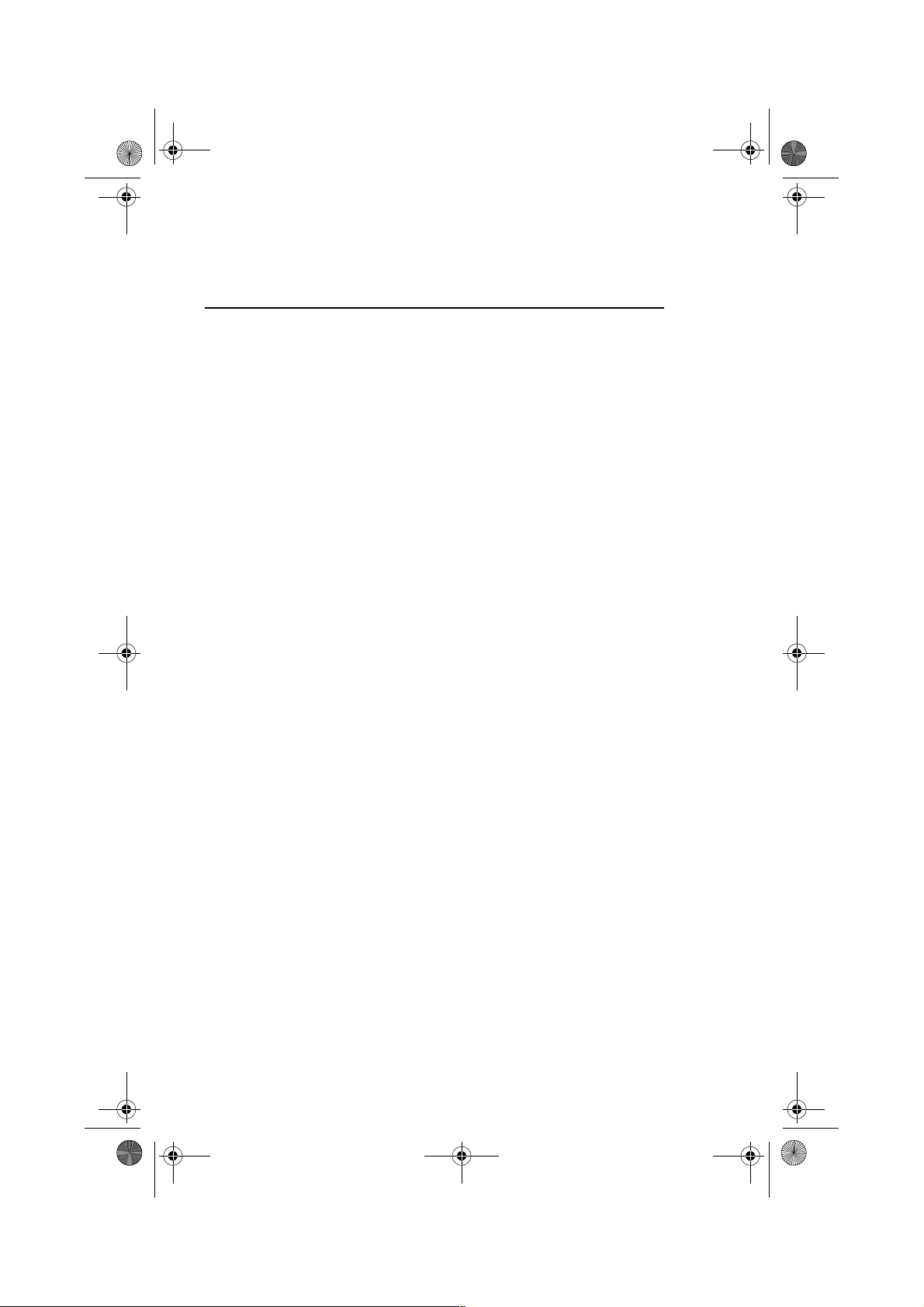
Vegas.book Page 1 Thursday, March 30, 2000 11:19 AM
Kapittel 8. Tilføye og fjerne kort og stasjoner
Før du begynner å arbeide med maskinvare i systemenheten, må du lese følgende:
•“Vurdere den nye maskinvaren” på side 7-2
Her finner du informasjon som er nødvendig for å forstå potensielle
ressurskonflikter. Det kan hende at den nye maskinvaren forsøker å bruke en
ressurs som allerede er tildelt til annen maskinvare.
•“Planlegge maskinvareendringer” på side 7-3
her får du viktig informasjon om planlegging av maskinvareendringer og
notering av endringer i maskinvareinnstillinger. Du kan unngååmåtte gjenta
ting hvis du følger anbefalingene som blir gitt her.
•“Løse ressurskonflikter” på side 7-4
Her fårduhjelptilå unngå ressurskonflikter når du installerer kort eller
stasjoner.
Tilføye og fjerne kort og stasjoner
8-1
Page 96

Vegas.book Page 2 Thursday, March 30, 2000 11:19 AM
Løse konflikter med installerte kort
Hvis du har kjøpt en maskin med installert modemkort, får du hjelp her til å unngå
noen potensielle konflikter mellom maskinvaren og modemkortet.
Hvis du etter å ha installert ny maskinvare finner ut at modemet eller den nye
maskinvaren ikke virker, bruker du Enhetsbehandling i Windows 98 til å
sammenlikne ressursene som brukes av modemkortet og den nye maskinvaren.
Hvis begge enhetene forsøker å bruke samme ressurs, slårduoppi
dokumentasjonen til maskinvaren for å endre ressursene denne bruker.
Hvis ressursen for den nye maskinvaren ikke kan endres, må du endre ressursen for
modemkortet i Enhetsbehandling.
Konfigurere modemkort
Hvis maskinen har et modem, gjørduslikforå se på IRQ-innstillingene eller endre I/
U-adresser og minneområde for det installerte modemkortet:
1. Høyreklikk på Mindatamaskinogvelg
2. I vinduet Egenskaper for System klikker du på flippen
3. Klikk på
4. Utfør ett av disse punktene:
– Hvis du vil endre eller se på I/U-adresser eller se på IRQ-tildelingen,
– Hvis du vil endre eller se på minneadresser eller se på IRQ-tildelingen,
5. Dobbeltklikk på
6. I vinduet
Hvis du trenger hjelp for å bruke Enhetsbehandling, trykker du påF1og fårfrem
hjelpefunksjonen.
Du må starte systemet på nytt for at eventuelle endringer skal tas i bruk.
Vis enheter etter type
dobbeltklikker du på modemlisten så den blir utvidet. Deretter fortsetter du
med trinn 5.
dobbeltklikker du på listepunktet HCFMODEM så listen blir utvidet.
Deretter fortsetter du med trinn 5.
Modem
Egenskaper for Modem
i den utvidede listen.
Egenskaper
.
klikker du på flippen
.
Enhetsbehandling
Ressurser
.
.
8-2
Brukerhåndbok for IBM PC
Page 97

Vegas.book Page 3 Thursday, March 30, 2000 11:19 AM
Arbeide med maskinvare i systemenheten
Hvis du ikke har tatt av dekselet på systemenheten, leser du
"Sikkerhetsinformasjon" på side xi, og deretter “Åpne systemenheten” på side 7-5.
Hvis du skal installere både et kort og en stasjon, installerer eller bytter du stasjonen
før du installerer eller bytter kortet. Hvis du også har tenkt å endre maskinvare på
systembordet, leser du kapittel 9 og fullfører arbeidet på systembordet førdu
fortsetter med stasjoner og kort.
Nårduskaltilføye eller fjerne kort eller stasjoner i systemenheten, fullfører du disse
instruksjonene:
• "Tilføye og fjerne kort" på side 8-4
• "Fjerneogtilføye stasjoner" på side 8-6
Tilføye og fjerne kort og stasjoner
8-3
Page 98

Vegas.book Page 4 Thursday, March 30, 2000 11:19 AM
Tilføye og fjerne kort
På systembordet er det tre PCI-kortkontakter (bare lavprofil-PCI-kort passer).
Merk:
Pass på at du har fulgt fremgangsmåten i “Åpne
systemenheten” på side 7-5. Slik får du ladet ut det du
måtte ha av statisk elektrisitet i kroppen.
Installere kort
Maskinen har utbyggingsspor bare for PCI-kort.
Slik installerer du et kort:
1. Fjern skruen som holder fast dekselet på utbyggingssporet. Fjern
spordekselet.
2. Juster og sett inn kortet i kortkontakten.
3. Sikre kortet med skruen du fjernet i trinn 1.
4. Hvis kortet har kabler, kobler du dem fra kortet til riktig kontakt på
systembordet eller CD-ROM-stasjonen.
5. Sett på plass all maskinvare (unntatt dekselet til utbyggingssporet, som ikke
skal tilbake på plass) og skruer som du har fjernet under installeringen.
Hvis du har frakoblet kabler for å komme til kortkontakten på systembordet, tilkobler
du dem igjen.
8-4
Brukerhåndbok for IBM PC
Page 99

Vegas.book Page 5 Thursday, March 30, 2000 11:19 AM
Fjerne kort
hvis du fjerner det fabrikkinstallerte modemet helt og
Merk:
Slik fjerner du et kort:
1. Plasser systemenheten slik at du kommer til kortet.
2. Hvis det er kabler på kortet, frakobler du dem. Noter hvor kablene var
tilkoblet. Du må tilkoble disse kablene igjen hvis du skal installere kortet på
nytt.
erstatter det med en annen type, på du bruke
funksjonen Legg til/fjern programvare i Kontrollpanel
for å fjerne modemprogrammet. Du må fjerne
modemprogrammet før du fjerner selve modemet eller
setter inn et nytt modem.
3. Fjern kortskruen.
4. Ta et godt tak i kortet og trekk det ut av kontakten.
5. Hvis du ikke skal installere kortet igjen, setter du på plass all annen
maskinvare og skruer som du tok ut før du fjernet kortet.
Tilføye og fjerne kort og stasjoner
8-5
Page 100

Vegas.book Page 6 Thursday, March 30, 2000 11:19 AM
Fjerne og tilføye stasjoner
Maskinen har fire stasjonsbrønner der du kan installere forskjellige typer stasjoner.
I “Se inne i systemenheten” på side 7-7 er stasjonene beskrevet og plasseringen
angitt.
Identifisere signalkabelkontakter
Nårduinstallererenstasjon,må du koble signalkabelen (også kalt datakabelen) fra
stasjonen til en port på systembordet. Tabellen nedenfor identifiserer portene på
systembordet og hva slags stasjonstyper du kobler til dem. Merk at de to første
portene er for IDE/ATA ATAPI-stasjoner (for eksempel platelagre og CD-ROMstasjoner), mens den tredje porten er for stasjoner med diskettgrensesnitt (for
eksempel diskettstasjoner eller magnetbåndstasjoner).
Hvis maskintypen til systemet er 2196, bruker du følgende tabell til å identifisere
signalkabelportene på systembordet:
Systembordport
PrimærIDE– J4 IDE/ATA ATAPI Foretrukket plassering for platelagre
SekundærIDE– J5 IDE/ATA ATAPI Foretrukket plassering for CD-ROM-stasjon
Diskett – J14 Standarddiskett Diskett- og magnetbåndstasjoner
Typ e
grensesnitt
Type stasjon som bruker porten
Hvis maskintypen til systemet er 2197 eller 6344, bruker du følgende tabell til å
identifisere signalkabelportene på systembordet:
Systembordport
PrimærIDE– J11 IDE/ATA ATAPI Foretrukket plassering for platelagre
SekundærIDE– J12 IDE/ATA ATAPI Foretrukket plassering for CD-ROM-stasjon
Diskett – 1 Standarddiskett Diskett- og magnetbåndstasjoner
Typ e
grensesnitt
Type stasjon som bruker porten
Når du kobler en signalkabel til en av disse portene, må du finne ben 1-indikatoren
(vanligvis fargede striper eller prikker) på kanten av kabelen for å justere den i
forhold til ben 1 på porten.
8-6
Brukerhåndbok for IBM PC
